Page 1
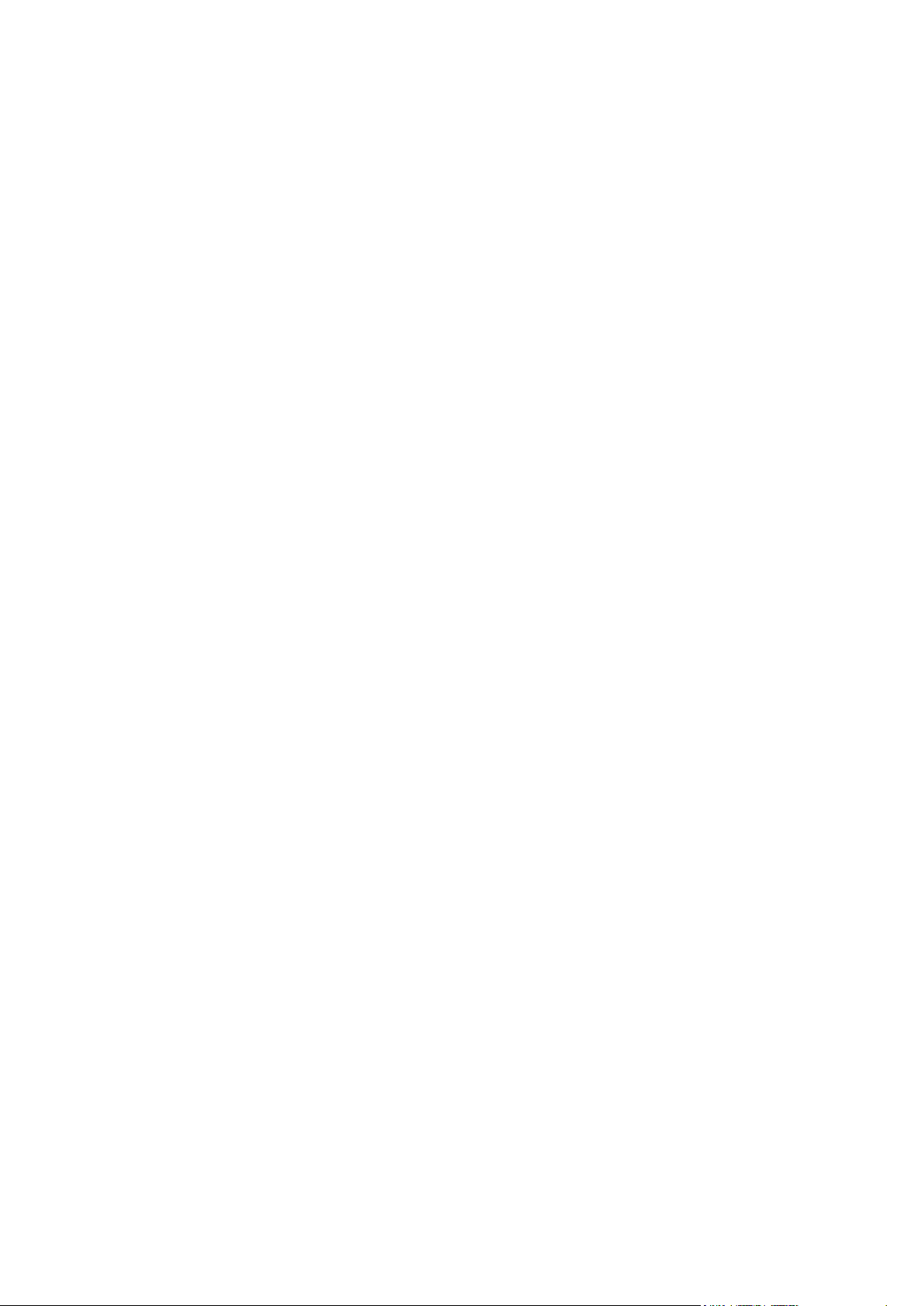
TomTom
Uzziņu rokasgrāmata
Page 2
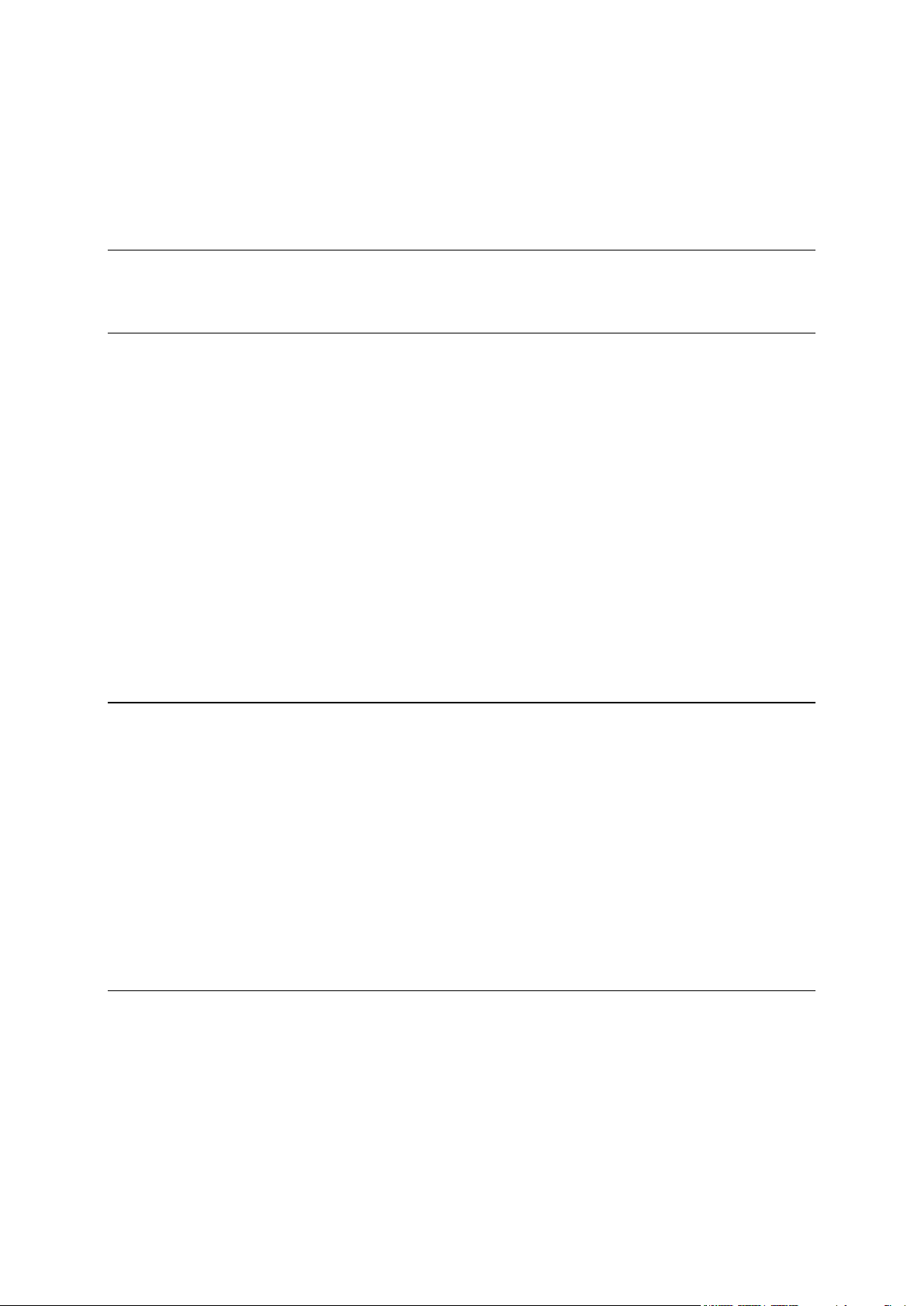
Saturs
Kas ir iepakojumā? 7
Ierīces komplektācija .......................................................................................................................... 7
Vispirms izlasi šo 8
Ierīces novietošana ............................................................................................................................. 8
Uzstādīšana automašīnā .................................................................................................................... 8
Ieslēgšana un izslēgšana .................................................................................................................... 9
Uzstādīšana ......................................................................................................................................... 9
GPS uztveršana................................................................................................................................... 9
Micro-SD kartes ligzda ....................................................................................................................... 9
Par MyTomTom .................................................................................................................................. 9
MyTomTom uzstādīšana .................................................................................................................. 10
Drošības iestatījumi .......................................................................................................................... 10
Ierīce neieslēdzas ............................................................................................................................. 11
Ierīces lādēšana ................................................................................................................................ 11
Informācijas koplietošana ar TomTom ............................................................................................ 11
Drošības paziņojums ........................................................................................................................ 12
Rūpējies par navigācijas ierīci .......................................................................................................... 12
Palīdzības saņemšana par navigācijas ierīces lietošanu ................................................................. 13
Maršruta plānošana 14
Maršruta plānošana .......................................................................................................................... 14
Maršruta kopsavilkums .................................................................................................................... 16
LIVE kopsavilkums ............................................................................................................................ 17
Alternatīvi maršruti ........................................................................................................................... 18
Maršruta veida izvēle ....................................................................................................................... 18
Biežie galamērķi ................................................................................................................................ 19
Rādīt manus biežos galamērķus ...................................................................................................... 19
Ierašanās laiku lietošana .................................................................................................................. 20
Navigācijas izvēlnes opcijas ............................................................................................................. 21
Maršruta iepriekšēja plānošana ....................................................................................................... 22
Maršruta informācijas aplūkošana ................................................................................................... 23
Balss vadība 25
Balss vadība - Naviģēt uz ................................................................................................................. 26
Par balss vadību .......................................................................................................................... 26
Balss vadības lietošana ............................................................................................................... 26
Ceļojuma izplānošana ar balsi .................................................................................................... 27
Balss vadība - Braukt uz ................................................................................................................... 29
Par balss vadību .......................................................................................................................... 29
Balss vadības lietošana ............................................................................................................... 29
Ceļojuma izplānošana ar balsi .................................................................................................... 30
2
Page 3
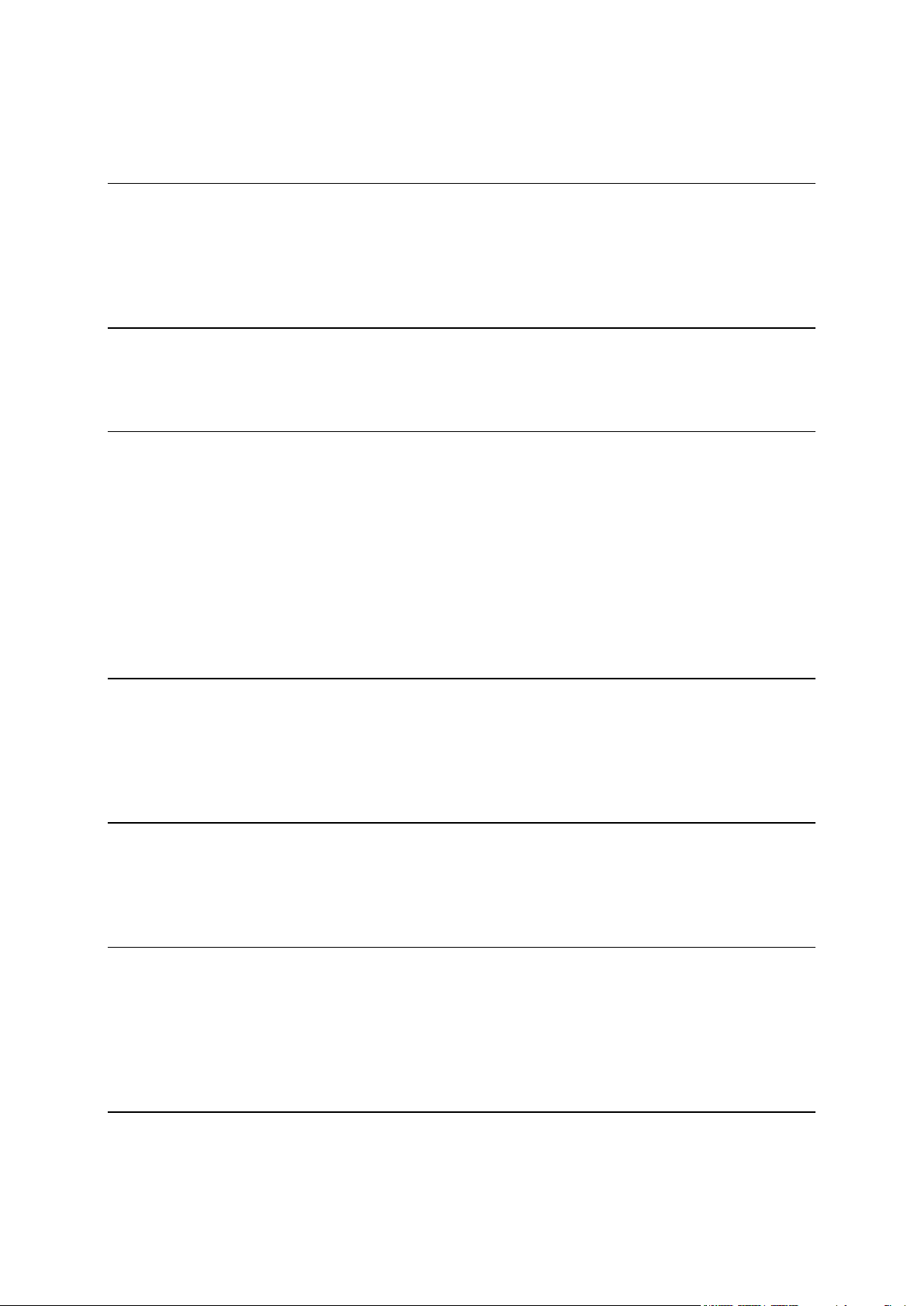
Adrešu ievadīšana ar balsi .......................................................................................................... 32
Maršruta attēlojums 33
Par maršruta attēlojumu ................................................................................................................... 33
Maršruta attēlojums ......................................................................................................................... 33
Maršruta attēlojuma simboli ............................................................................................................ 34
Par pārplānošanas iestatījumiem ..................................................................................................... 34
Uzlabotā joslu vadība 36
Par joslu vadību ................................................................................................................................ 36
Joslu vadības lietošana .................................................................................................................... 36
Maršruta mainīšana 38
Maršruta mainīšana .......................................................................................................................... 38
Maršruta mainīšanas izvēlne ............................................................................................................ 38
Par pieturas punktiem ...................................................................................................................... 39
Pirmā pieturas punkta pievienošana maršrutam ............................................................................ 40
Citu pieturas punktu pievienošana maršrutam ............................................................................... 40
Pieturas punktu secības maiņa ........................................................................................................ 41
Pieturas punkta dzēšana .................................................................................................................. 41
Pieturas punkta paziņojumu iestatījumu maiņa .............................................................................. 41
Atkārtota pieturas punkta aktivizēšana ............................................................................................ 42
Skatīt karti 43
Par kartes skatīšanu .......................................................................................................................... 43
Skatīt karti ......................................................................................................................................... 43
Opcijas .............................................................................................................................................. 44
Kursora izvēlne ................................................................................................................................. 45
Kartes labojumi 47
Par Map Share .................................................................................................................................. 47
Kartes kļūdas izlabošana .................................................................................................................. 47
Kartes labojumu veidi....................................................................................................................... 47
Skaņas un balsis 51
Par skaņām un balsīm ...................................................................................................................... 51
Par datorbalsīm ................................................................................................................................ 51
Balss izvēle ........................................................................................................................................ 51
Skaļuma mainīšana .......................................................................................................................... 51
Automātiskā skaļuma vadība ........................................................................................................... 52
Iestatījumi 53
Par iestatījumiem .............................................................................................................................. 53
2D/3D iestatījumi .............................................................................................................................. 53
3
Page 4
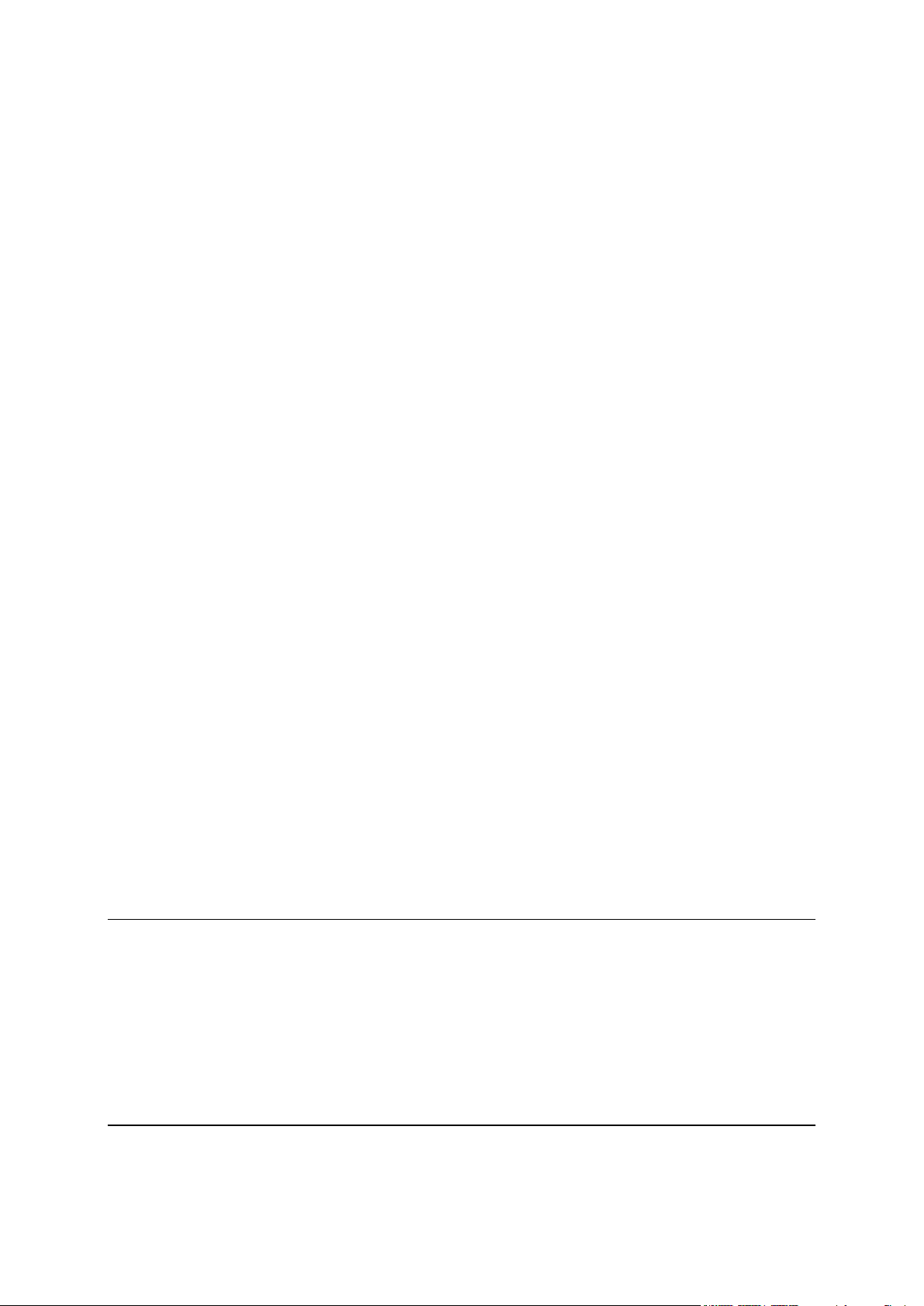
Izvērstie iestatījumi ........................................................................................................................... 53
Akumulatora enerģijas taupīšana .................................................................................................... 54
Spilgtums .......................................................................................................................................... 54
Automašīnas simbols ....................................................................................................................... 54
Pulkstenis .......................................................................................................................................... 55
Savienojumi ...................................................................................................................................... 55
Ieslēgt/izslēgt Bluetooth ................................................................................................................... 55
Ieslēgt/izslēgt lidmašīnas režīmu ..................................................................................................... 55
Izlases vietas ..................................................................................................................................... 56
GPS stāvoklis .................................................................................................................................... 56
Māju atrašanās vieta ......................................................................................................................... 57
Tastatūra ........................................................................................................................................... 57
Valoda ............................................................................................................................................... 57
Izveidot savu izvēlni .......................................................................................................................... 57
Pārvaldīt IP ........................................................................................................................................ 57
Kartes krāsas ..................................................................................................................................... 58
Kartes labojumi ................................................................................................................................. 58
Es un mana ierīce ............................................................................................................................. 58
MyTomTom konts ............................................................................................................................ 59
Tīkls ................................................................................................................................................... 59
Lietot ar kreiso roku / vadīt ar labo roku.......................................................................................... 59
Tālruņi ............................................................................................................................................... 59
Atjaunot rūpnīcas iestatījumus ........................................................................................................ 60
Maršruta plānošana .......................................................................................................................... 60
Drošības iestatījumi .......................................................................................................................... 61
Parādīt IP kartē .................................................................................................................................. 61
Skaļrunis ........................................................................................................................................... 61
Startēšana ......................................................................................................................................... 61
Stāvokļa josla .................................................................................................................................... 61
Nomainīt karti ................................................................................................................................... 62
Izslēgt balss vadību / ieslēgt balss vadību ...................................................................................... 62
Mērvienības ...................................................................................................................................... 63
Lietot nakts krāsas / lietot dienas krāsas ......................................................................................... 63
Transportlīdzekļi un maršruti ........................................................................................................... 63
Balsis ................................................................................................................................................. 64
Balss vadība ...................................................................................................................................... 64
Skaļums ............................................................................................................................................ 65
Interešu punkti 66
Par interešu punktiem ...................................................................................................................... 66
IP izveidošana ................................................................................................................................... 66
IP izmantošana, lai plānotu maršrutu .............................................................................................. 68
IP rādīšana kartē ............................................................................................................................... 69
Zvanīšana uz IP ................................................................................................................................. 69
IP brīdinājumu iestatīšana ................................................................................................................ 69
Pārvaldīt IP ........................................................................................................................................ 70
Palīdzība 71
Par palīdzības saņemšanu ................................................................................................................ 71
4
Page 5

Palīdzības lietošana, lai piezvanītu vietējiem dienestiem ............................................................... 71
Palīdzības izvēlnes opcijas ............................................................................................................... 71
Brīvroku zvanu 73
Par zvaniem brīvroku režīmā............................................................................................................ 73
Pieslēgšanās tālrunim ...................................................................................................................... 73
Zvanīšana .......................................................................................................................................... 73
Atbildēšana uz zvanu ........................................................................................................................ 74
Automātiskā atbildēšana .................................................................................................................. 74
Vairāku tālruņu pieslēgšana ierīcei .................................................................................................. 74
Mobilā tālruņa izvēlne ...................................................................................................................... 74
Izlases vietas 76
Par izlasi ............................................................................................................................................ 76
Izlases vietas izveidošana ................................................................................................................. 76
Izlases vietas lietošana ..................................................................................................................... 78
Izlases vietas nosaukuma nomaiņa ................................................................................................. 78
Izlases vietas izdzēšana .................................................................................................................... 78
Pakalpojumi 79
Par LIVE pakalpojumiem .................................................................................................................. 79
Drošības paziņojums ........................................................................................................................ 79
LIVE pakalpojumu abonementi ........................................................................................................ 79
Par TomTom HD Traffic ................................................................................................................... 80
Par funkciju Meklē un dodies ceļā ................................................................................................... 80
Par galamērķa koplietošanu ............................................................................................................. 81
Par vietējo meklēšanu ...................................................................................................................... 81
Vietējās meklēšanas lietošana ......................................................................................................... 81
Par ātruma kamerām ........................................................................................................................ 81
Citi pakalpojumi ................................................................................................................................ 82
Meklē un dodies ceļā 83
Par funkciju Meklē un dodies ceļā ................................................................................................... 83
Funkcijas Meklē un dodies ceļā izmantošana, lai atrastu IP ........................................................... 83
Koplietot galamērķi, izmantojot Twitter 85
Galamērķa un ierašanās laika koplietošana .................................................................................... 85
Atzīmēšanās galamērķī .................................................................................................................... 86
Satiksme 87
Par satiksmes informāciju ................................................................................................................ 87
Par TomTom HD Traffic ................................................................................................................... 87
Drošības paziņojums ........................................................................................................................ 87
Satiksmes informācijas lietošana .................................................................................................... 87
Braukšana pa ātrāko maršrutu ......................................................................................................... 88
5
Page 6
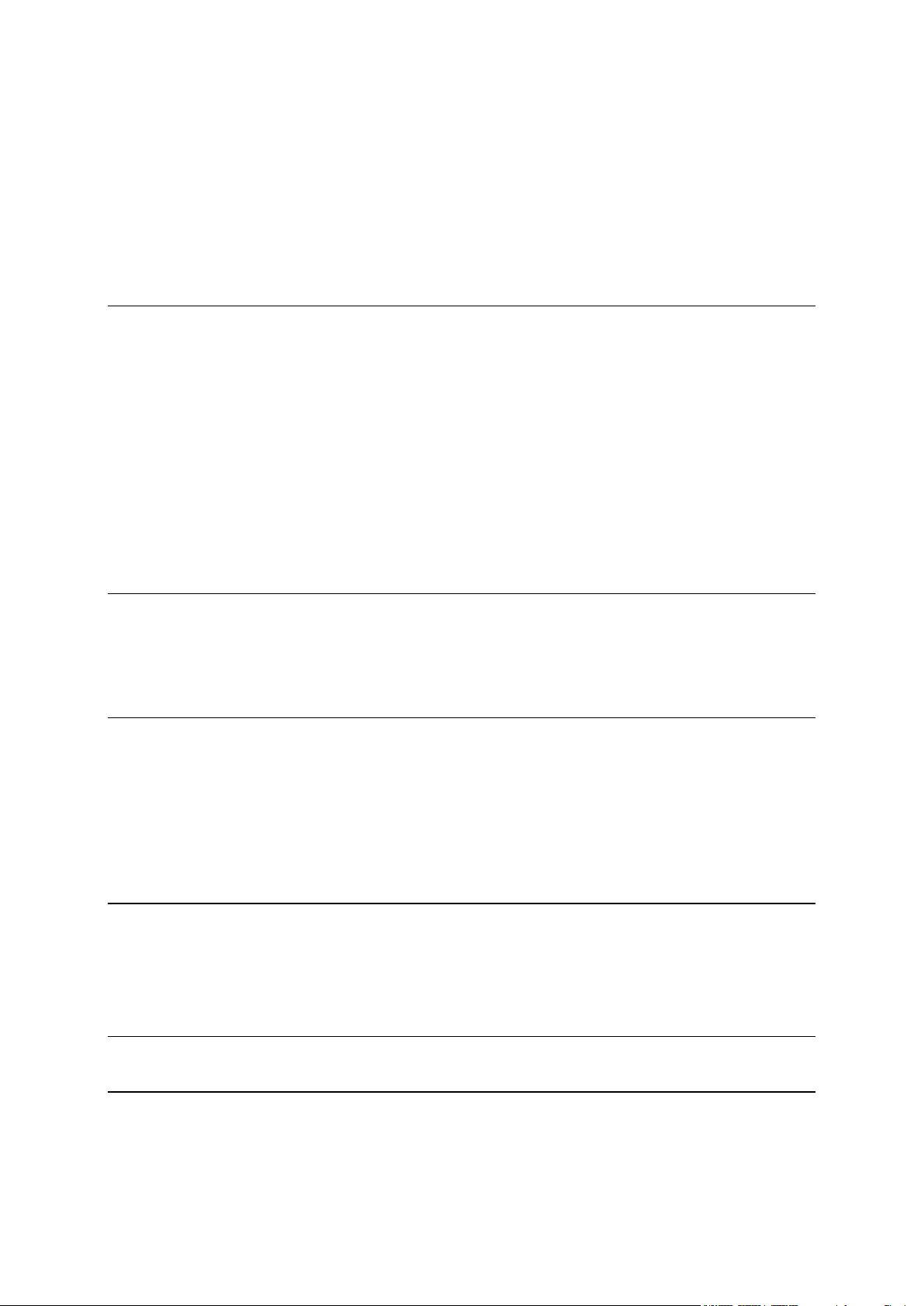
Kavējumu samazināšana .................................................................................................................. 89
Kā atvieglot braukšanu uz darbu un uz mājām ............................................................................... 89
Sīkākas informācijas saņemšana par sarežģījumu ......................................................................... 90
Satiksmes sarežģījumu pārbaude tavā rajonā. ............................................................................... 91
Satiksmes iestatījumu mainīšana .................................................................................................... 92
Satiksmes sarežģījumi ...................................................................................................................... 92
Satiksmes izvēlne ............................................................................................................................. 94
Ātruma kameras 95
Par ātruma kamerām ........................................................................................................................ 95
Bīstamās zonas Francijā ................................................................................................................... 95
Ātruma kameras brīdinājumi ........................................................................................................... 96
Brīdināšanas veida izmainīšana ....................................................................................................... 96
Ātruma kameru simboli .................................................................................................................... 97
Ziņošanas poga ................................................................................................................................ 99
Ziņošana par jaunu ātruma kameru brauciena laikā ....................................................................... 99
Ziņošana par jaunu ātruma kameru no mājām ............................................................................... 99
Ziņošana par nepareiziem kameras brīdinājumiem ...................................................................... 100
Ātruma kameru veidi, par kuriem tu vari ziņot ............................................................................. 100
Ātruma kameru izvēlne .................................................................................................................. 100
Laika ziņas 102
Par laika ziņām ................................................................................................................................ 102
Laika ziņu pieprasīšana .................................................................................................................. 102
Atrašanās vietu veidi ...................................................................................................................... 102
TomTom produkti autofurgoniem un autopiekabēm 105
Par TomTom autofurgonu un treileru produktiem ....................................................................... 105
Transportlīdzekļu veidi ................................................................................................................... 105
Iestatīt transportlīdzekli .................................................................................................................. 106
Autofurgonu un autopiekabju kartes izvēle .................................................................................. 107
Transportlīdzekļa veida izvēle ........................................................................................................ 107
Rādīt transportlīdzekļu veidu īsās izvēlnes pogu .......................................................................... 108
MyTomTom 109
Par MyTomTom .............................................................................................................................. 109
MyTomTom uzstādīšana ................................................................................................................ 109
MyTomTom konts .......................................................................................................................... 110
Pielikums 111
Paziņojumi par autortiesībām 115
6
Page 7
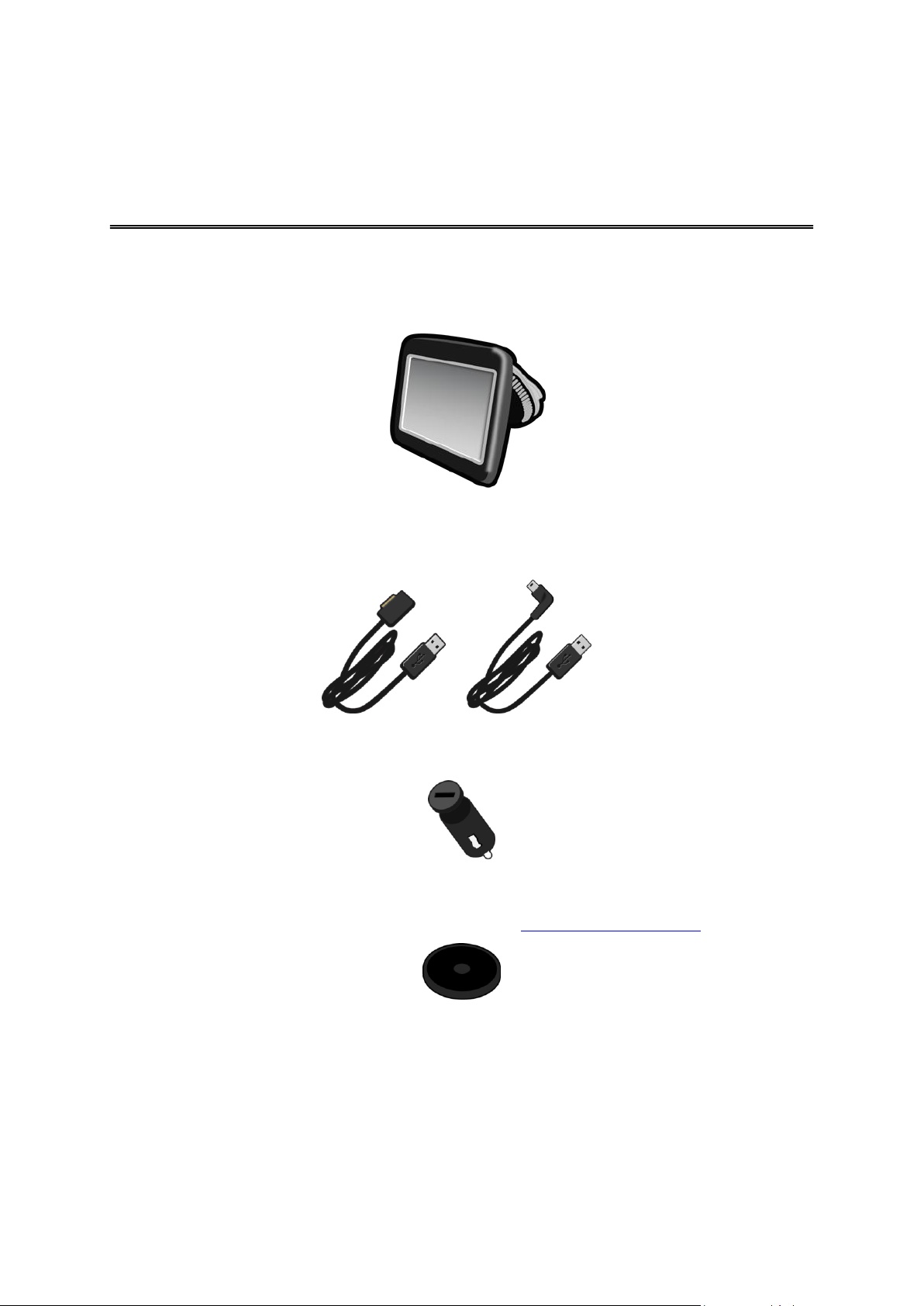
Ierīces komplektācija
Kas ir iepakojumā?
TomTom navigācijas ierīce ar noņemamu vai iebūvētu stiprinājumu
USB kabelis
vai
USB automašīnas lādētājs
Paneļa paliktņa diski. Diski ir iekļauti dažu izstrādājumu komplektācijā, bet citiem tie pieejami kā
papildpiederumi. Plašāka informācija pieejama vietnē tomtom.com/accessories.
Uzstādīšanas plakāts
7
Page 8
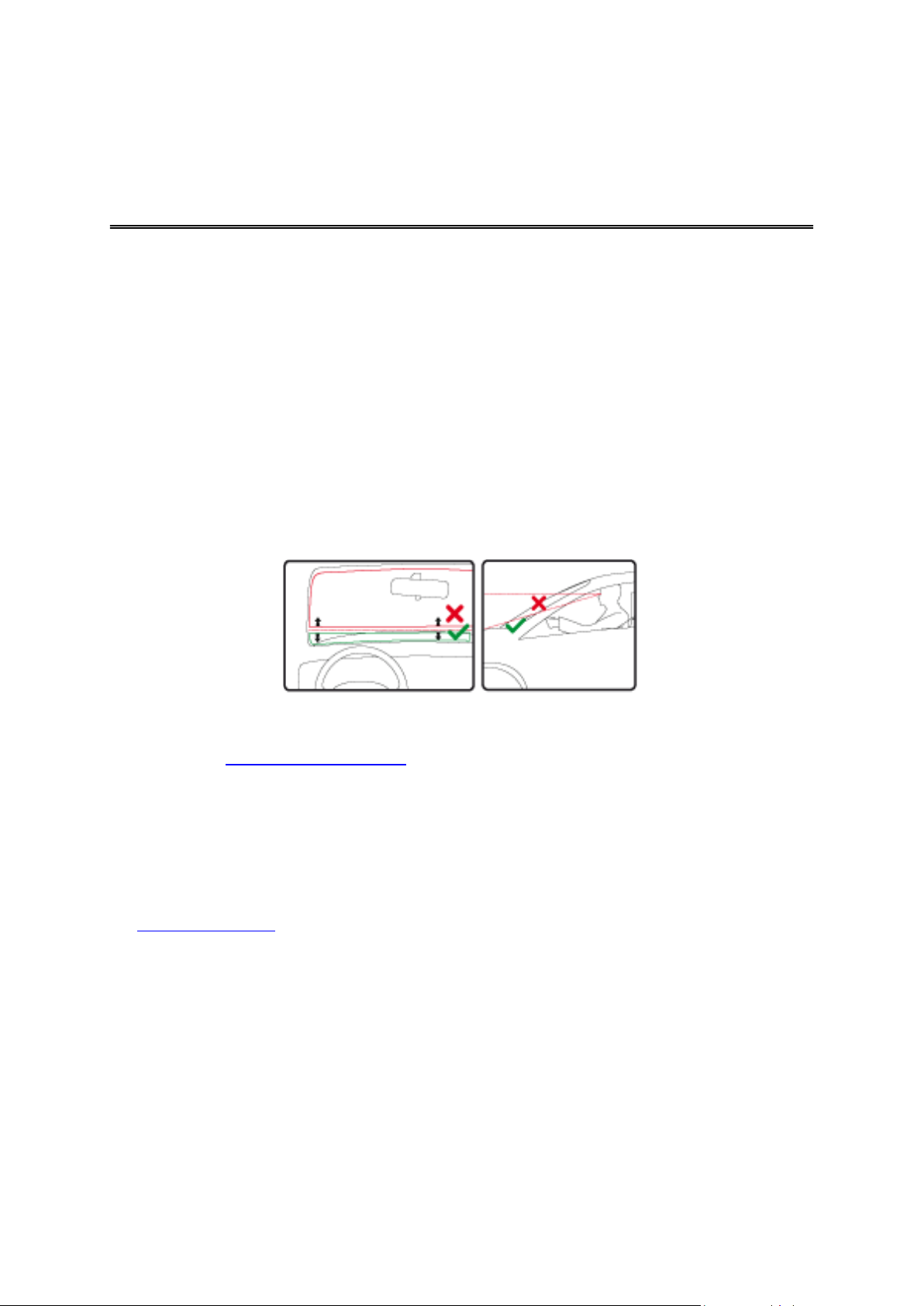
Ierīces novietošana
Vispirms izlasi šo
Uzmanīgi izvēlies, kur savā automašīnā uzstādīsi TomTom navigācijas ierīci. Navigācijas ierīce
nekādā veidā nedrīkst traucēt vai aizšķērsot tālāk minēto:
Skatu uz ceļu
Automašīnas vadības ierīces
Spoguļus
Jebkuri drošības spilveni
Kad navigācijas ierīce ir uzstādīta, tai jābūt viegli aizsniedzamai bez noliekšanās vai pastiepšanās.
Ierīci var piestiprināt pie vējstikla un var arī izmantot pie instrumentu paneļa stiprināmu disku, lai
piestiprinātu balstu pie paneļa. Instrumentu paneļa diski ir iekļauti dažu izstrādājumu komplektācijā
un ir pieejami kā papildpiederumi. Ilustrācijās ir parādīts, kurās vietās var droši uzstādīt balstu.
TomTom piedāvā arī alternatīvus uzstādīšanas komplektus, kas paredzēti tavai TomTom navigāci-
jas ierīcei. Sīkāku informāciju par instrumenta paneļa diskiem un alternatīvajiem uzstādīšanas ris-
inājumiem skati tomtom.com/accessories.
Uzstādīšana automašīnā
Izmanto ierīces komplektācijā iekļauto balstu, lai uzstādītu savu TomTom ierīci automašīnā. Ierīci
var piestiprināt pie vējstikla un var arī izmantot pie instrumentu paneļa stiprināmu disku, lai
piestiprinātu balstu pie paneļa. Lai iegūtu vairāk informācijas, skati drukātos uzstādīšanas
norādījumus, kas iekļauti izstrādājuma komplektācijā. Pirms ierīces uzstādīšanas izlasi norādījumus
par ierīces novietošanu.
Lai uzstādītu ierīci, rīkojies šādi:
1. Izvēlies labāko vietu TomTom ierīces uzstādīšanai. Vietai jābūt pēc iespējas ērtākai.
2. Izmantojot pie instrumentu paneļa stiprināmu disku, notīri paneli un uzstādi disku.
3. Pārliecinies, vai piesūceknis uz balsta un vējstikls vai disks ir tīri un sausi.
4. Cieši piespied balsta piesūcekni pie vējstikla vai diska.
5. Pagriez gumijas rokturi pie balsta pamatnes pulksteņrādītāju kustības virzienā, līdz jūti, ka tas ir
nostiprināts.
8
Page 9
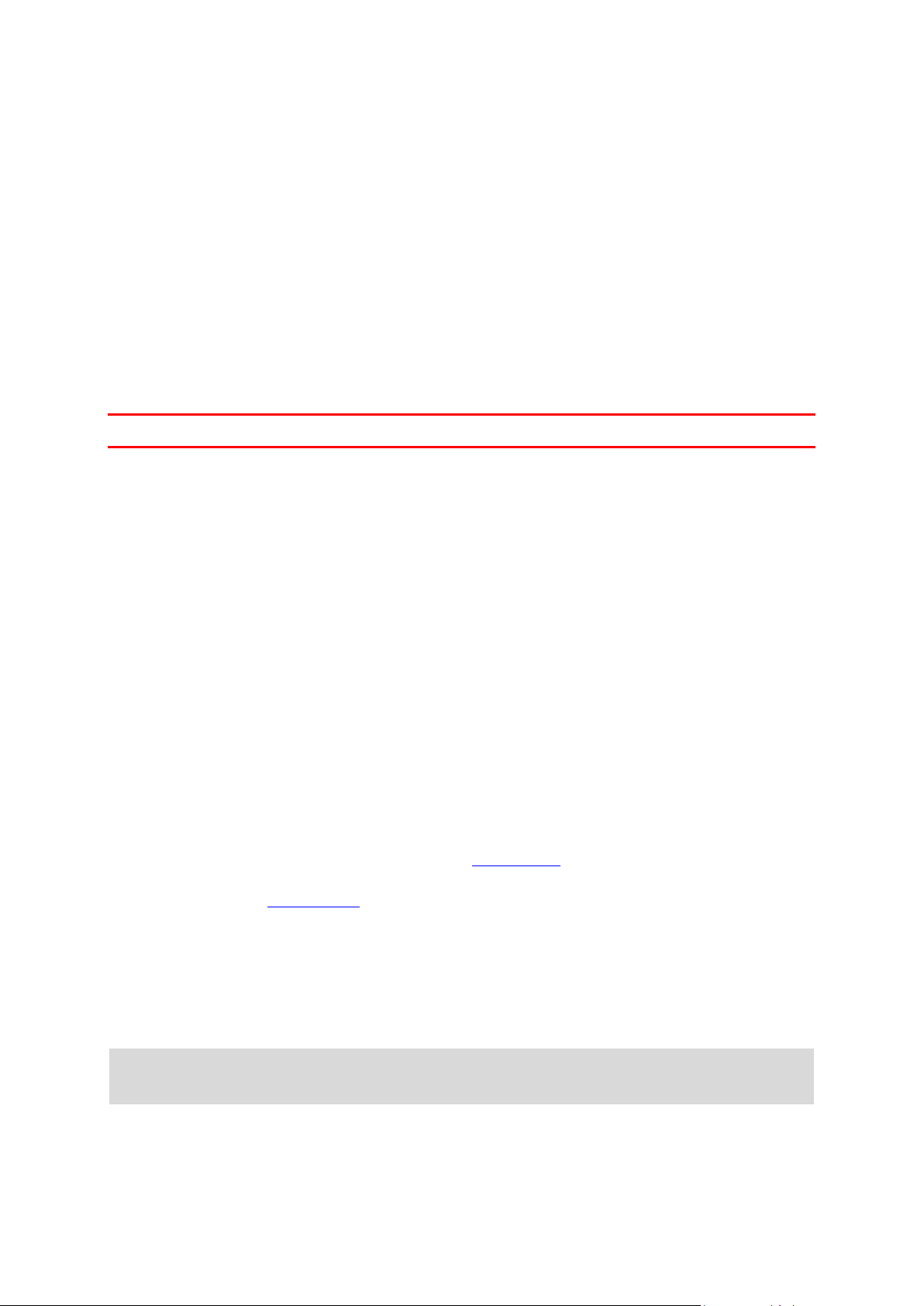
6. Ja stiprinājums nav integrēts ierīcē, ievieto ierīci stiprinājumā un pārliecinies, vai tā ar klikšķi
fiksējas savā vietā.
7. Ievieto USB automašīnas lādētāju strāvas rozetē uz paneļa.
8. Pievieno USB kabeli automašīnas lādētājam un ierīcei.
Navigācijas ierīce tagad ir uzstādīta. Nākamais solis ir to ieslēgt un atbildēt uz dažiem jautājumiem.
Ieslēgšana un izslēgšana
Lai ieslēgtu navigācijas ierīci, nospied un turi nospiestu ieslēgšanas/izslēgšanas pogu, līdz parādās
startēšanas logs. Kad pirmo reizi ieslēdz ierīci, poga ir jātur nospiesta apmēram 15 sekundes.
Uzstādīšana
Svarīgi! Izvēlies pareizo valodu, jo šajā valodā uz ekrāna tiks parādīts viss teksts.
Pirmo reizi ieslēdzot ierīci, ir jāatbild uz vairākiem jautājumiem, lai to iestatītu. Atbildi uz jautājumi-
em, pieskaroties ekrānam.
GPS uztveršana
Pirmajā ieslēgšanas reizē TomTom navigācijas ierīcei var būt nepieciešamas dažas minūtes, lai
noteiktu GPS pozīciju un parādītu tavu pašreizējo atrašanās vietu kartē. Nākamajās reizēs tava
pozīcija tiks noteikta daudz ātrāk – parasti dažās sekundēs.
Lai nodrošinātu labu GPS uztveri, izmanto ierīci ārpus telpām un turi to vertikāli. Uztveršanu
dažreiz var traucēt tādi lieli objekti kā augstas celtnes. GPS uztveri var ietekmēt arī ierīces horizon-
tāla novietošana uz kādas virsmas vai tavā rokā.
Micro-SD kartes ligzda
Atsevišķu veidu TomTom navigācijas ierīcēm ir micro SD kartes slots, kas atrodas ierīces
apakšējās daļas sānā.
Pirms atmiņas kartes slota izmantošanas pārliecinies, vai tavā navigācijas ierīcē ir instalēta
lietojumprogrammas jaunākā versija, pieslēdzot to MyTomTom. Kad ierīce ir atjaunināta, vari iz-
mantot atmiņas karti kā papildu glabāšanas vietu, lai pievienotu ierīcei papildu kartes. Kartes var
nopirkt tīmekļa vietnē tomtom.com.
Par MyTomTom
MyTomTom palīdz pārvaldīt tavā TomTom navigācijas ierīcē instalēto saturu un pakalpojumus, kā
arī nodrošina piekļuvi TomTom kopienai. MyTomTom var pieteikties TomTom vietnē. Navigācijas
ierīci ir ieteicams regulāri savienot ar MyTomTom, lai ierīcē vienmēr būtu pēdējie atjauninājumi.
Padoms. Izveidojot savienojumu ar MyTomTom, ieteicams izmantot platjoslas interneta
pieslēgumu.
9
Page 10
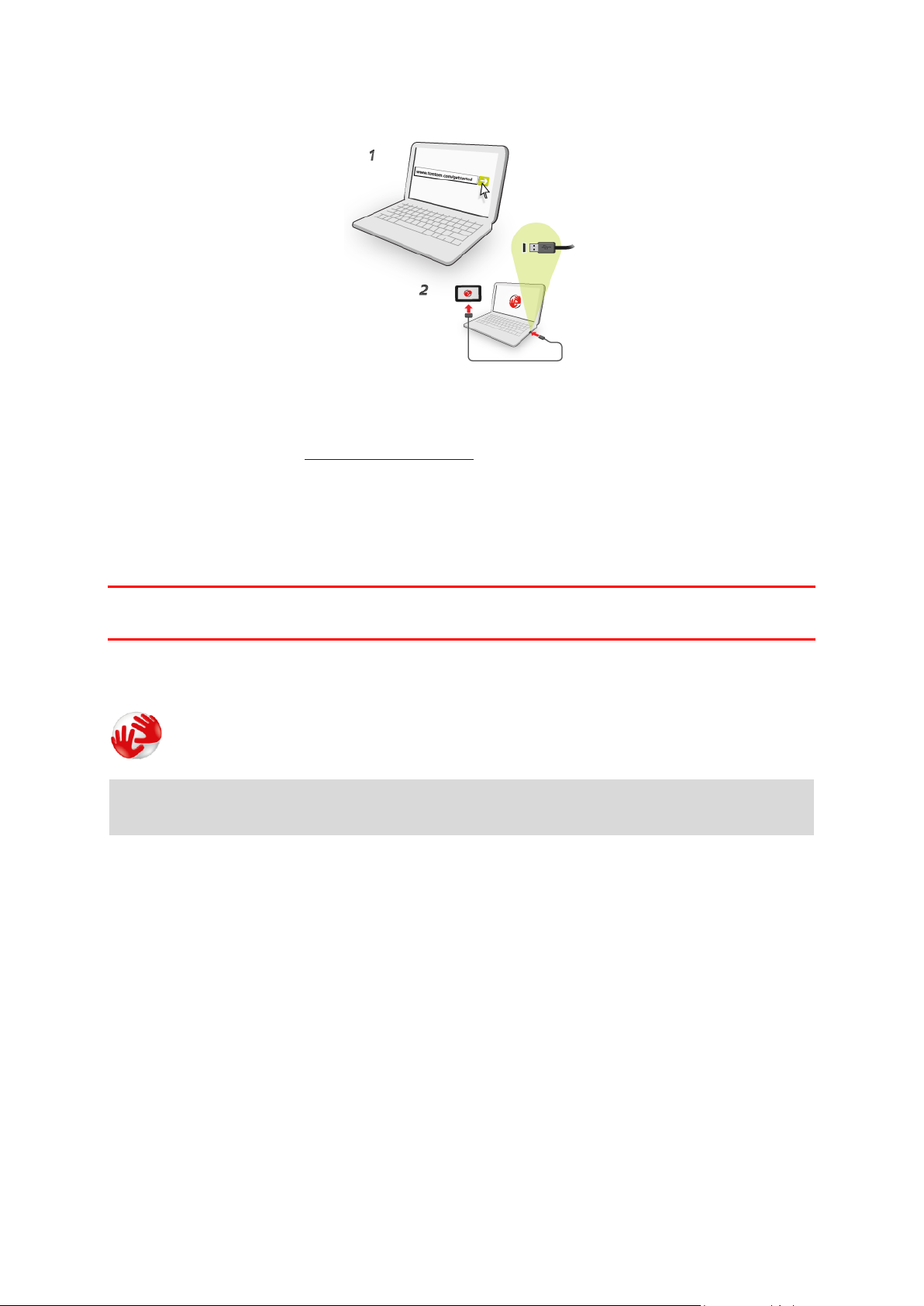
MyTomTom uzstādīšana
Lai uzstādītu MyTomTom, rīkojies šādi:
1. Pieslēdz datoru internetam.
2. Startē pārlūku un atver tomtom.com/getstarted.
3. Noklikšķini uz opcijas Lejupielādēt tagad.
Pārlūks lejupielādē MyTomTom atbalsta lietotni, kas jāinstalē datorā, lai varētu savienot ierīci
ar MyTomTom. Seko norādījumiem ekrānā, ja lejupielādes laikā parādās jautājumi.
4. Pēc uzaicinājuma savieno ierīci ar datoru, izmantojot USB kabeli. Pēc tam ieslēdz ierīci.
Svarīgi! USB kabelis jāiesprauž datora USB pieslēgvietā, nevis USB centrmezglā vai USB
pieslēgvietā, kas atrodas uz klaviatūras vai monitora.
Pēc MyTomTom atbalsta lietotnes instalēšanas varēsi piekļūt MyTomTom no paziņojumu apgaba-
la datora darbvirsmā.
Padoms. Pēc navigācijas ierīces savienošanas ar datoru MyTomTom paziņo, vai pieejami ierīces
atjauninājumi.
Drošības iestatījumi
Mēs iesakām izmantot drošības iestatījumus, lai padarītu ceļojumu pēc iespējas drošāku.
Tālāk sniegtas dažas no drošības iestatījumos iekļautajām opcijām:
Braukšanas laikā rādīt būtiskās izvēlnes pogas
Rādīt drošības atgādinājumus
Brīdināt, ja braucu ātrāk, nekā atļauts
Ja ierīce atbalsta balss vadību, vari braukt drošāk, izmantojot balss vadību navigācijas ierīces va-
dīšanai.
10
Page 11

Ierīce neieslēdzas
Ļoti retos gadījumos TomTom navigācijas ierīce var ieslēgties nepareizi vai pārstāt reaģēt uz
pieskārieniem.
Vispirms pārbaudi, vai ir uzlādēts akumulators. Lai uzlādētu akumulatoru, pieslēdz ierīci au-
tomašīnas lādētājam. Akumulators tiek pilnībā uzlādēts aptuveni 2 stundās.
Ja tādā veidā problēmu neizdodas novērst, ierīci var atiestatīt. Lai to izdarītu, nospied un turi
ieslēgšanas/izslēgšanas pogu, līdz sākas ierīces restarts.
Ierīces lādēšana
Tavas TomTom navigācijas ierīces akumulators tiek uzlādēts, kad ierīce ir pieslēgta automašīnas
lādētājam vai datoram.
Svarīgi! USB savienotājs jāiesprauž datora USB pieslēgvietā, nevis USB centrmezglā vai USB
pieslēgvietā, kas atrodas uz klaviatūras vai monitora.
Informācijas koplietošana ar TomTom
Pirmoreiz sākot lietot navigāciju vai veicot atiestatīšanu, ierīce lūdz atļauju apkopot informāciju par
to, kā tu izmanto navigācijas ierīci. Informācija tiek uzglabāta ierīcē, līdz mēs to apkopojam. Mēs to
izmantojam anonīmi savu pakalpojumu un produktu uzlabošanai. Ja izmantosi LIVE pakalpojumus,
mēs izmantosim informāciju par tavu atrašanās vietu, lai tev nodrošinātu šos pakalpojumus.
Tu vari mainīt to, vai vēlies koplietot šo informāciju ar mums, jebkurā laikā, rīkojoties šādi:
1. Galvenajā izvēlnē pieskaries Iestatījumi.
2. Pieskaries Es un mana ierīce.
3. Pieskaries Mana informācija.
4. Pieskaries Nē, lai beigtu koplietošanu, vai pieskaries Jā, lai sāktu koplietošanu.
Piezīme. Ja izvēlēsies nekoplietot šo informāciju, vairs nesaņemsi LIVE pakalpojumus. Tas ir
tāpēc, ka LIVE pakalpojumiem ir jānosūta ierīces atrašanās vieta TomTom, lai saņemtu
satiksmes informāciju attiecīgajā atrašanās vietu. Tava abonementa beigu datums saglabājas tas
pats, pat ja nekoplieto šo informāciju ar mums.
Papildinformācija
Tikai dodot atļauju, navigācijas ierīce apkopos informāciju un regulāri to nosūtīs TomTom. In-
formācija tiks apkopota ierīcē, līdz pievienosi to datoram, tad informācija tiks nosūtīta TomTom un
izdzēsta no ierīces. Apkopotajā informācijā tiek ietverti dati, kas identificē tavu ierīci, dati par
maršrutiem un atrašanās vietām, tavs MyTomTom konta nosaukums, kā arī navigācijas ierīces
lietošanas laikā ievadītā informācija.
TomTom izmanto šo informāciju, lai nodrošinātu LIVE pakalpojumus un uzlabotu pakalpojumu HD
Traffic.
11
Page 12
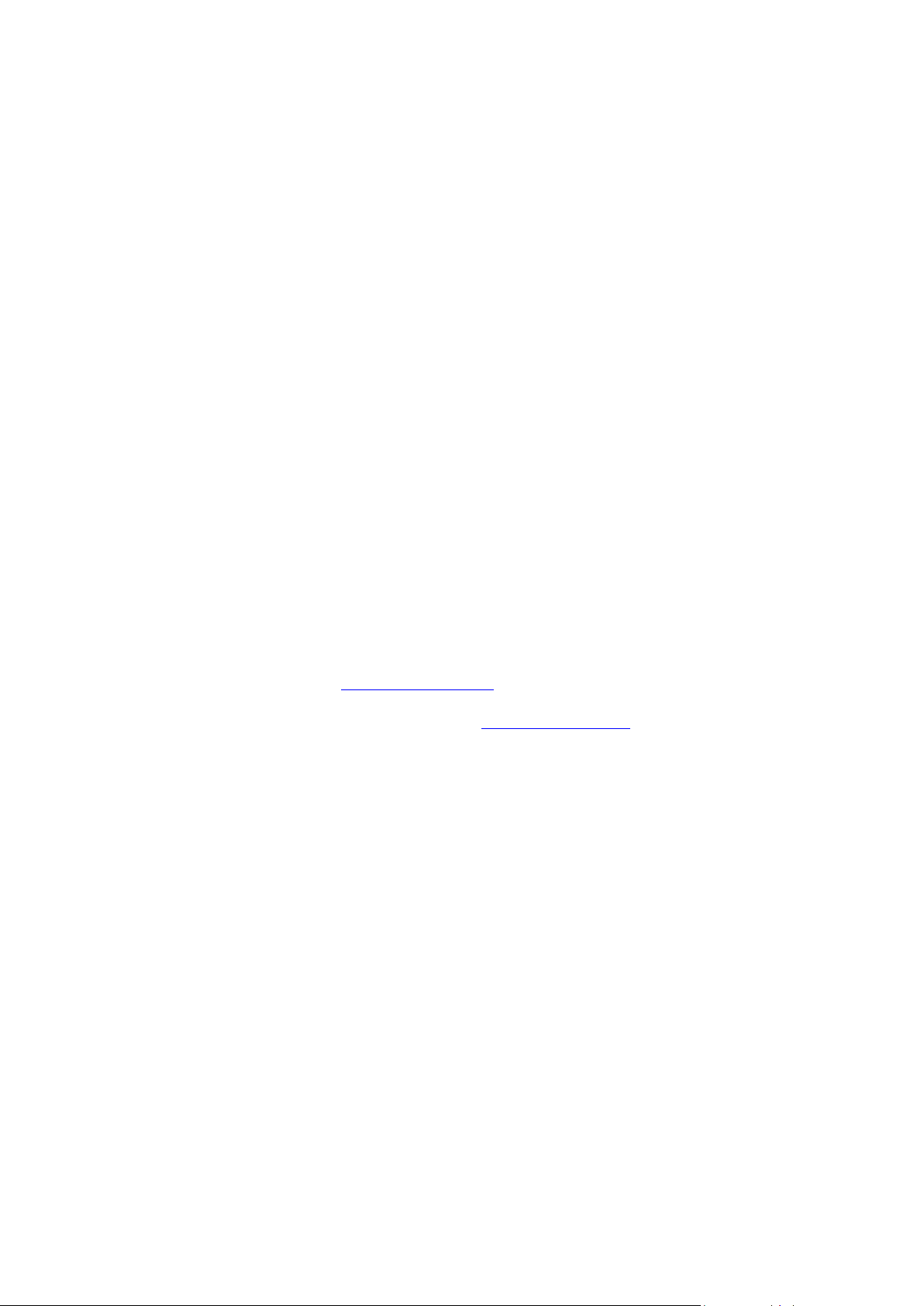
Divdesmit minūšu laikā pēc navigācijas ierīces izslēgšanas TomTom automātiski un neatgriezeniski
iznīcina visu informāciju, kas ļauj identificēt tevi vai tavu ierīci. Tad šī anonīmā informācija tiek
izmantota, lai uzlabotu TomTom produktus un pakalpojumus, piemēram, kartes, ziņojumus par
interešu punktiem un vidējo braukšanas ātrumu. Šos produktus un pakalpojumus izmanto arī
valsts iestādes un uzņēmumi.
Izmantojot navigācijas ierīci, vari pievienoties MapShare kopienai vai ziņot par ātruma kamerām un
bīstamajām zonām. Izvēloties izmantot jebkuru no šiem pakalpojumiem, tavi ziņojumi, kas ietver
informāciju par atrašanās vietu un tavu MyTomTom konta nosaukumu, tiek nosūtīti TomTom un
glabāti tavā MyTomTom kontā. TomTom izmanto tavu informāciju, lai uzlabotu savas kartes un
ātruma kameras.
Ja vairāk nevēlies kopīgot informāciju, nekas no augstāk minētās informācijas netiks nosūtīts
TomTom un iepriekš saglabātā informācija no ierīces tiks dzēsta. Tu nevarēsi izmantot pakalpojumu HD Traffic, citus LIVE pakalpojumus vai uzzināt mobilo ātruma kameru atrašanās vietas.
TomTom neļaus nevienam citam piekļūt informācijai, kas iegūta no tavas navigācijas ierīces.
Izvēloties sniegt informāciju TomTom, tu palīdzi uzlabot braukšanas apstākļus, it īpaši, uzlabojot
kartes un satiksmes plūsmu, kā arī samazinot sastrēgumus. Mēs novērtējam tavu palīdzību.
Šī navigācijas ierīce lieto GSM tīklu, kurā ietverta informācija par navigācijas sistēmas atrašanās
vietu. Saskaņā ar likumu tīkla operatoriem likuma īstenošanas nolūkos var likt saglabāt atrašanās
vietas un citu informāciju, un TomTom to nevar ietekmēt. Ja informācijas kopīgošanas funkcija ir
atspējota, mobilā tīkla savienojums nav aktīvs un tīkla operators nevar uzglabāt informāciju par
atrašanās vietu.
Ja tev šķiet, ka TomTom sniegtā informācija netiek izmantota paredzētajam mērķim, sazinies ar
mums, izmantojot tīmekļa vietni tomtom.com/support.
Skati mūsu konfidencialitātes politiku tīmekļa vietnē tomtom.com/privacy.
Drošības paziņojums
Dažas navigācijas ierīces satur GSM/GPRS moduli, kas var radīt traucējumus tādām elektroierīcēm
kā elektrokardiostimulatori, dzirdes aparāti un aviācijas aprīkojums.
Šo ierīču darbības traucējumi var apdraudēt tavu vai citu cilvēku veselību un dzīvību.
Ja tavai ierīcei ir GSM/GPRS modulis, nelieto to neaizsargātu elektroierīču tuvumā vai vietās, kur
aizliegts lietot mobilos tālruņus, piemēram, slimnīcās un lidmašīnās.
Rūpējies par navigācijas ierīci
Ir ļoti svarīgi regulāri rūpēties par ierīci:
Nekādā gadījumā neatver ierīces korpusu. Tas var būt bīstami un var padarīt nederīgu garanti-
ju.
Noslauki vai nosusini ierīces ekrānu ar mīkstu lupatiņu. Tīrīšanai nedrīkst lietot šķidros tīrīšanas
līdzekļus.
12
Page 13
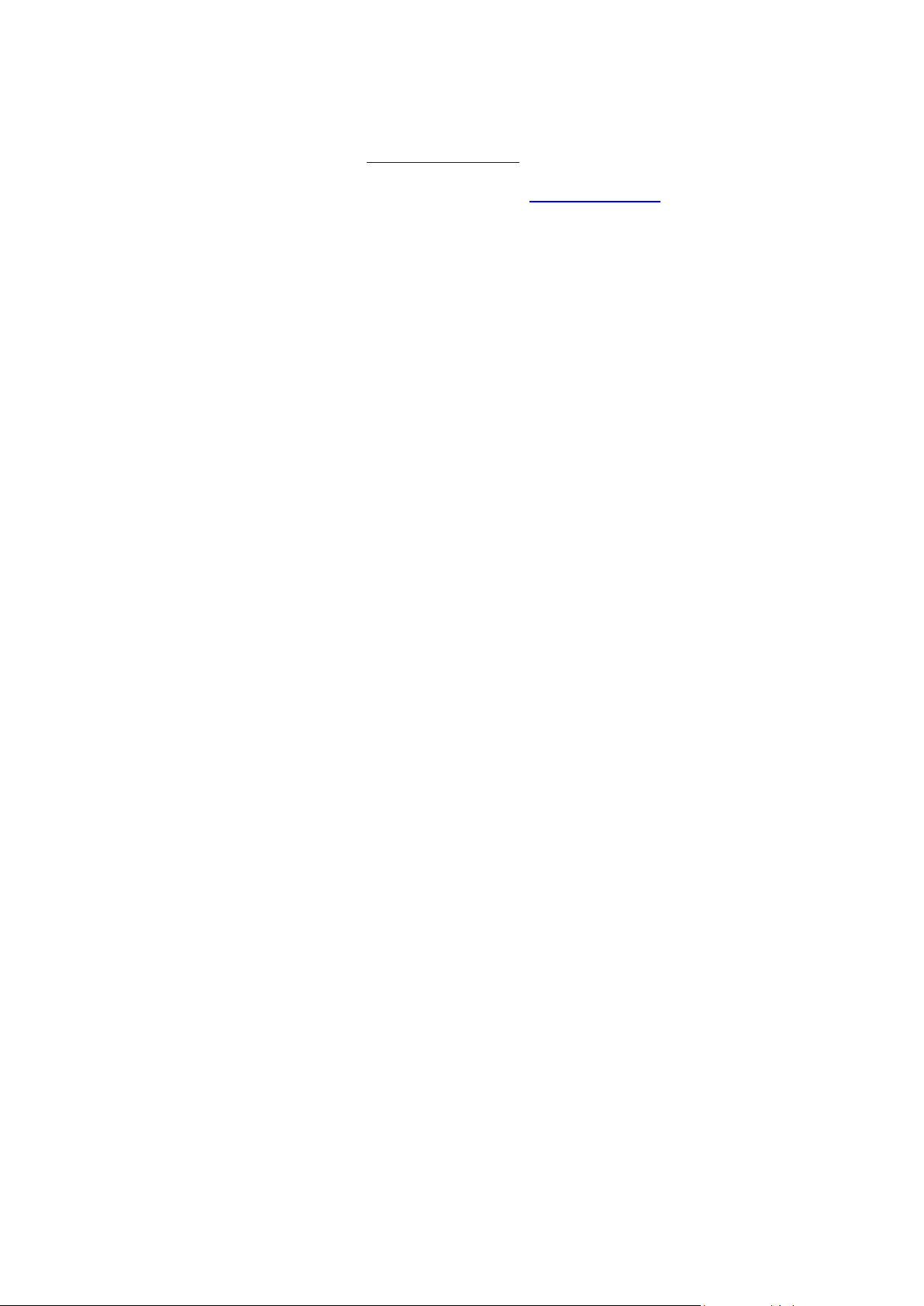
Palīdzības saņemšana par navigācijas ierīces lietošanu
Papildu palīdzību var saņemt vietnē tomtom.com/support.
Lai iegūtu informāciju par garantiju, apmeklē tīmekļa vietni tomtom.com/legal.
13
Page 14
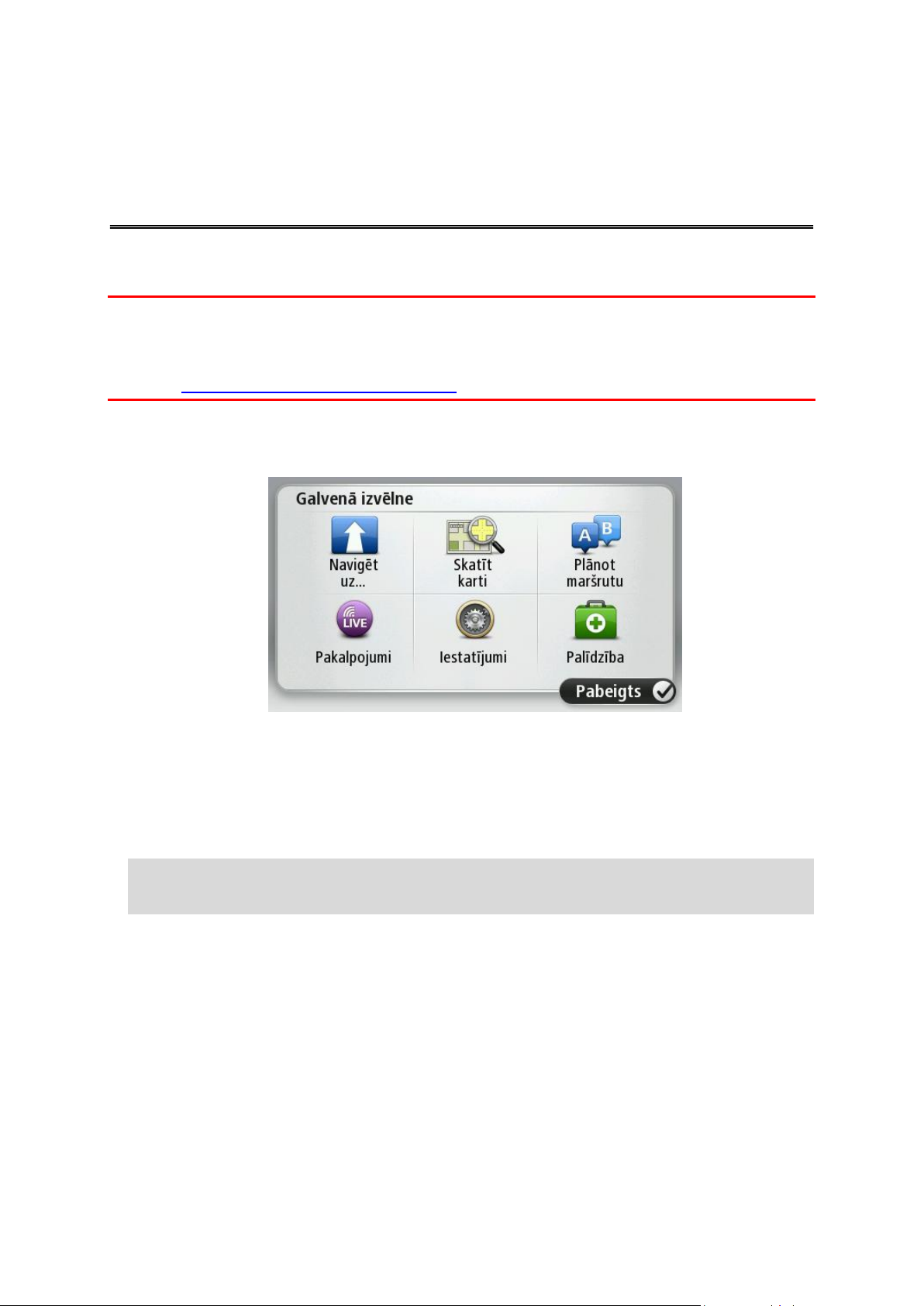
Maršruta plānošana
Maršruta plānošana
Svarīgi: Drošības interesēs un lai nenovērstu uzmanību braukšanas laikā, vienmēr izplāno
maršrutu pirms brauciena uzsākšanas.
Svarīgi! Ja tu lieto TomTom autofurgonu un treileru produktu, pirms maršruta plānošanas tev
vajadzētu uzstādīt ierīci savam transportlīdzeklim.
Lai plānotu maršrutu ar TomTom ierīci, rīkojies šādi:
1. Pieskaries ekrānam, lai atvērtu galveno izvēlni.
2. Pieskaries Naviģēt uz vai Braukt uz.
3. Pieskaries Adrese.
Vari izmainīt valsts vai pavalsts iestatījumu, pieskaroties karodziņam, lai pēc tam izvēlētos
pilsētu.
4. Ievadi pilsētas nosaukumu vai pasta indeksu.
Padoms. Ja ierīce atbalsta balss vadību, tā vietā, lai rakstītu adresi, pieskaries mikrofona
pogai, lai ievadītu adresi, runājot ar savu TomTom ierīci!
Pilsētas ar līdzīgiem nosaukumiem tiek parādītas sarakstā, kamēr raksti.
14
Page 15
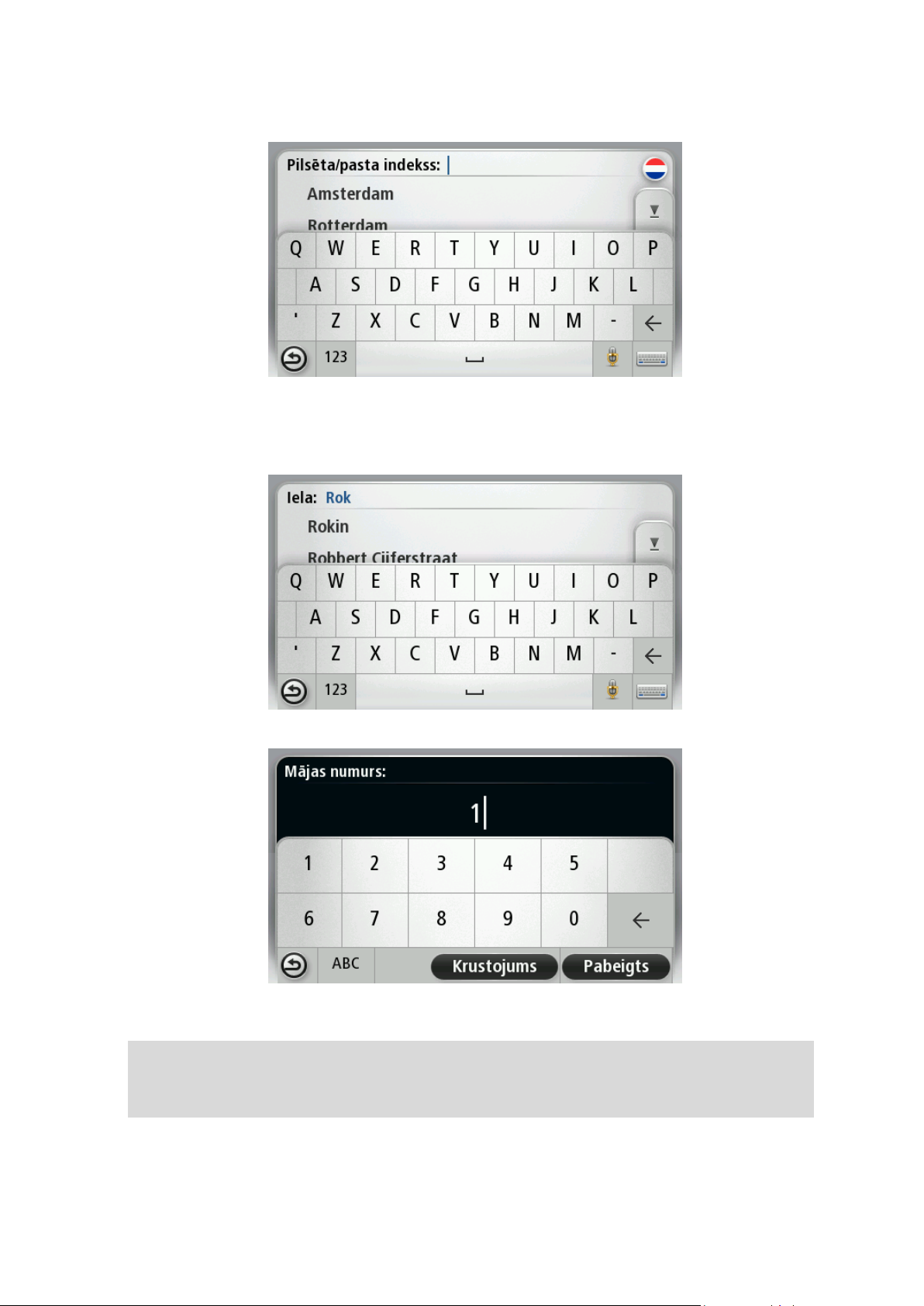
Kad sarakstā tiek parādīta vajadzīgā pilsēta, pieskaries nosaukumam, lai izvēlētos galamērķi.
5. Ievadi ielas nosaukumu.
Ielas ar līdzīgiem nosaukumiem tiek parādītas sarakstā, kamēr raksti.
Kad sarakstā parādās pareizā iela, pieskaries tās nosaukumam, lai izvēlētos galamērķi.
6. Ievadi mājas numuru un pēc tam pieskaries Pabeigts.
7. Kartē parādās atrašanās vieta. Pieskaries Izvēlēties, lai turpinātu, vai pieskaries Atpakaļ, lai
ievadītu citu adresi.
Svarīgi! Ja tu plāno autofurgonu vai treileru maršrutu un netiek atrasti konkrēti maršruti, ierīce jautā, vai vēlies izmantot vieglo automašīnu. Izmantojot vieglās automašīnas maršrutu,
braukšanas laikā īpašu uzmanību pievērs maršruta ierobežojumiem.
15
Page 16
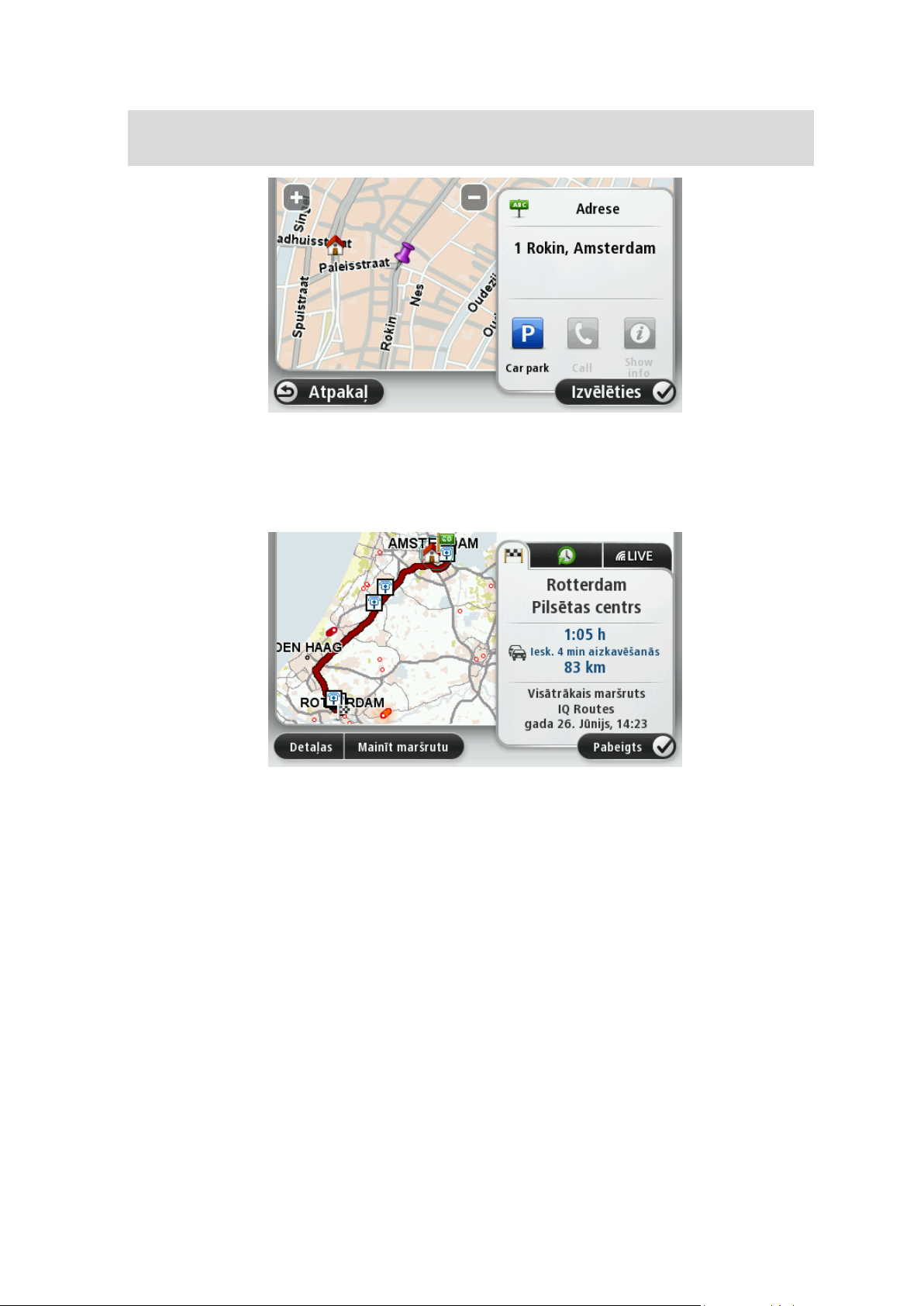
Padoms. Ja vēlies, lai galīgais galamērķis būtu autostāvvieta, pieskaries Autostāvvieta un au-
tostāvvietu sarakstā izvēlies atrašanās vietu, kas atrodas galvenā galamērķa tuvumā.
8. Kad ir parādījies jaunais maršruts, pieskaries Pabeigts.
Lai skatītu sīkāku informāciju par maršrutu, pieskaries Detaļas.
Lai mainītu maršrutu, piemēram, brauktu caur konkrētu atrašanās vietu vai izvēlētos jaunu
galamērķi, pieskaries Mainīt maršrutu.
Ierīce sāk vadīt uz galamērķi ar balss norādījumiem un vizuālām norādēm ekrānā.
Maršruta kopsavilkums
Maršruta kopsavilkumā ir pārskats par maršrutu, atlikušais attālums līdz galamērķim un aptuvens
atlikušā ceļojuma ilgums.
Lai skatītu maršruta kopsavilkumu, vai nu pieskaries stāvokļa joslas labajam panelim maršruta
attēlojumā, vai arī pieskaries Aplūkot maršrutu galvenajā izvēlnē un pēc tam pieskaries Rādīt
maršruta kopsavilkumu.
Ja tu izmanto HD Traffic pakalpojumu vai RDS-TMC uztvērēju, maršruta kopsavilkums rāda arī
satiksmes informāciju par kavējumiem tavā maršrutā.
16
Page 17

Piezīme: Lai varētu lietot TomTom satiksmes informācijas pakalpojumu, tev varētu būt ne-
pieciešams abonements vai uztvērējs. Satiksmes pakalpojumi nav pieejami visās valstīs un
reģionos. Sīkāka informācija pieejama tīmekļa vietnē tomtom.com/services.
LIVE kopsavilkums
LIVE kopsavilkumā ir informācija par tavā maršrutā esošajiem LIVE pakalpojumiem.
Lai skatītu LIVE kopsavilkumu, maršruta kopsavilkuma ekrānā pieskaries cilnei LIVE. Lai iegūtu
detalizētu informāciju, pieskaries jebkuram panelim.
Cilnes LIVE paneļos ir pieejama šāda informācija:
Maršrutā ir satiksme – pieskaries šim panelim, lai skatītu detalizētu informāciju par satiksmes
kavējumiem un citiem sarežģījumiem savā maršrutā.
Ātruma kameras vai bīstamās zonas – pieskaries šim panelim, lai atvērtu ātruma kameru vai
bīstamo zonu izvēlni. Pēc tam vari ziņot par ātruma kameru vai bīstamo zonu vai mainīt
brīdinājumu iestatījumus.
Laika ziņas – pieskaries šim panelim, lai skatītu jaunākās laika ziņas.
Piezīme. LIVE pakalpojumi nav pieejami visās valstīs vai reģionos, un ne visi LIVE pakalpojumi ir
pieejami visās valstīs vai reģionos. LIVE pakalpojumus, iespējams, varat lietot, ceļojot ārvalstīs.
Sīkāka informācija par pieejamiem pakalpojumiem atrodama tīmekļa vietnē
tomtom.com/services.
17
Page 18
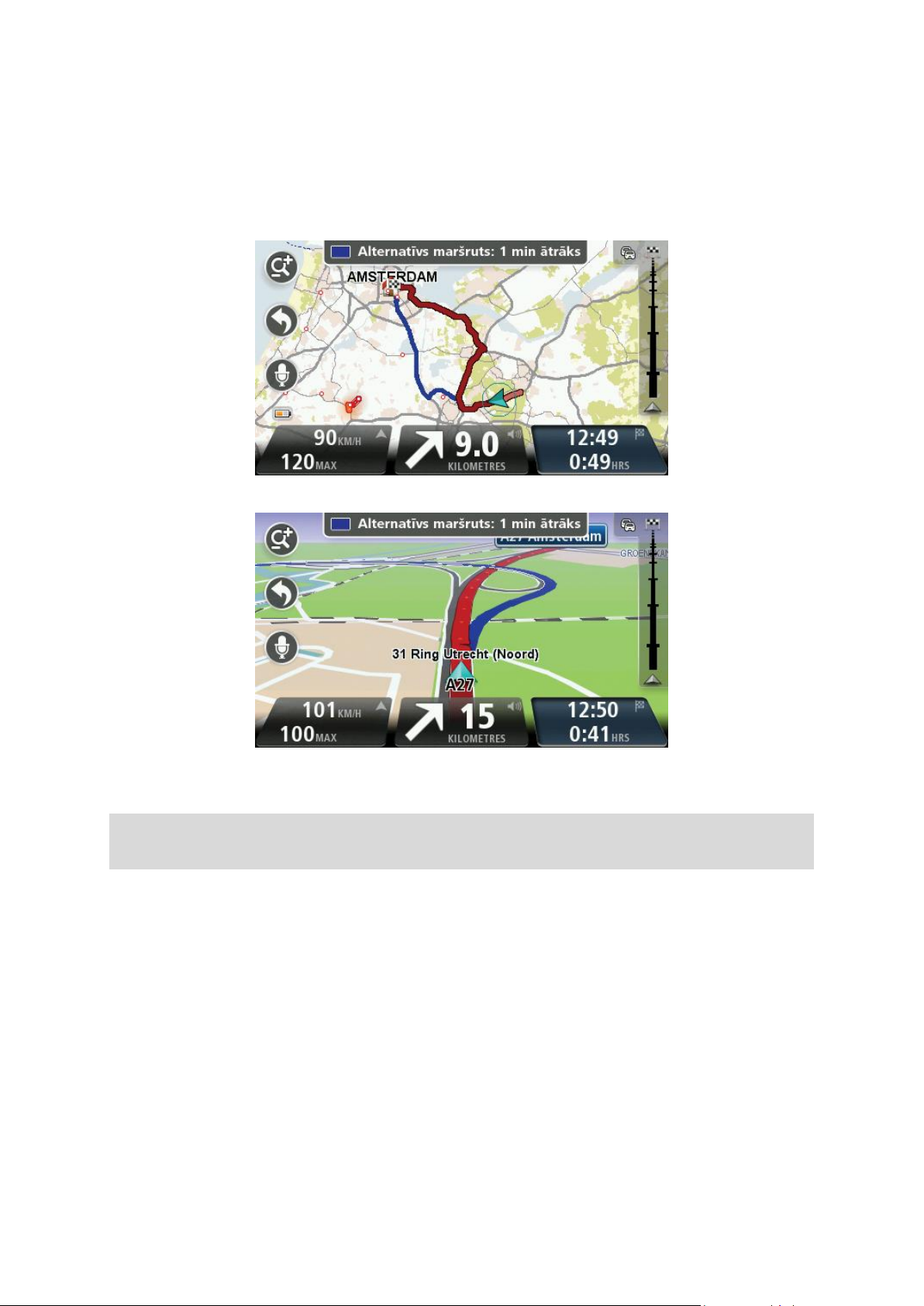
Alternatīvi maršruti
Piezīme. Ne visās TomTom navigācijas ierīcēs ir pieejama šī funkcija.
TomTom ierīce palīdzēs sasniegt galamērķi, cik ātri vien iespējams, parādot ātrāku alternatīvu
maršrutu, ja tāds būs pieejams.
Lai izmantotu alternatīvo maršrutu, pieskaries norādei ekrāna augšpusē. Ja nevēlies izmantot al-
ternatīvo maršrutu, turpini braukt, lai saņemtu norādījumus par sākotnējo maršrutu.
Padoms. Alternatīvais maršruts pazūd, kad tas vairs nav ātrāks par sākotnējo maršrutu vai ir par
vēlu to izvēlēties.
Lai mainītu jautāšanu par alternatīviem maršrutiem, pieskaries opcijai Iestatījumi un pēc tam op-
cijai Maršruta plānošana. Pieskaries opcijai Tālāk, līdz sasniegta opcija Pārplānošanas iestatījumi.
Maršruta veida izvēle
Katru reizi, plānojot maršrutu, vari izvēlēties jautājumus par plānojamā maršruta veidu.
Lai to izdarītu, pieskaries Iestatījumi, pēc tam Maršruta plānošana un Maršrutu veidi. Pieskaries
Vienmēr jautāt plānošanas brīdī!
Ja tu izmanto TomTom autofurgonu un treileru produktu, lai izvēlētos maršruta veidu,
transportlīdzekļa veids ir jāiestata kā Vieglā automašīna. Pieskaries Iestatījumi, pēc tam
Transportlīdzeklis un maršruti un Transportlīdzekļu un maršrutu veidi! Kā transportlīdzekļa veidu
izvēlies Vieglā automašīna, pēc tam pieskaries Vienmēr jautāt plānošanas brīdī!
18
Page 19

Piezīme. Tu vari izvēlēties, lai ierīce jautātu par maršruta veidu, tikai tad, kad kā savu
transportlīdzekli esi izvēlējies vieglo automašīnu.
Maršruta veidi, ko vari izvēlēties, ir šādi:
Visātrākais maršruts – maršruts, kas aizņem vismazāk laika.
Ekomaršruts – degvielas patēriņa ziņā visekonomiskākais tava ceļojuma maršruts.
Visīsākais maršruts – īsākais attālums starp divām izvēlētajām vietām. Tas var nebūt
visātrākais maršruts, it īpaši, ja visīsākais ceļš ved caur pilsētu.
Kājāmgājēja maršruts – maršruts, kas paredzēts ceļojuma veikšanai, ejot ar kājām.
Velosipēdista maršruts – maršruts, kas paredzēts ceļojuma veikšanai ar velosipēdu.
Pieskaries Tālāk. Ja esi izvēlējies Visātrākais maršruts, tev jāizvēlas, vai vienmēr izvairīties no
automaģistrālēm.
Biežie galamērķi
Ja tu bieži brauc uz vieniem un tiem pašiem galamērķiem, vari iestatīt TomTom ierīci, lai katru
reizi, to startējot, ierīce jautātu, vai vēlies izplānot maršrutu uz kādu no šīm vietām. Tas ir ātrāk,
nekā plānot maršrutu parastajā veidā.
Rādīt manus biežos galamērķus
TomTom ierīci var iestatīt, lai katru reizi pēc startēšanas tā jautātu, vai izplānot maršrutu uz kādu
no bieži apmeklētajiem galamērķiem.
19
Page 20
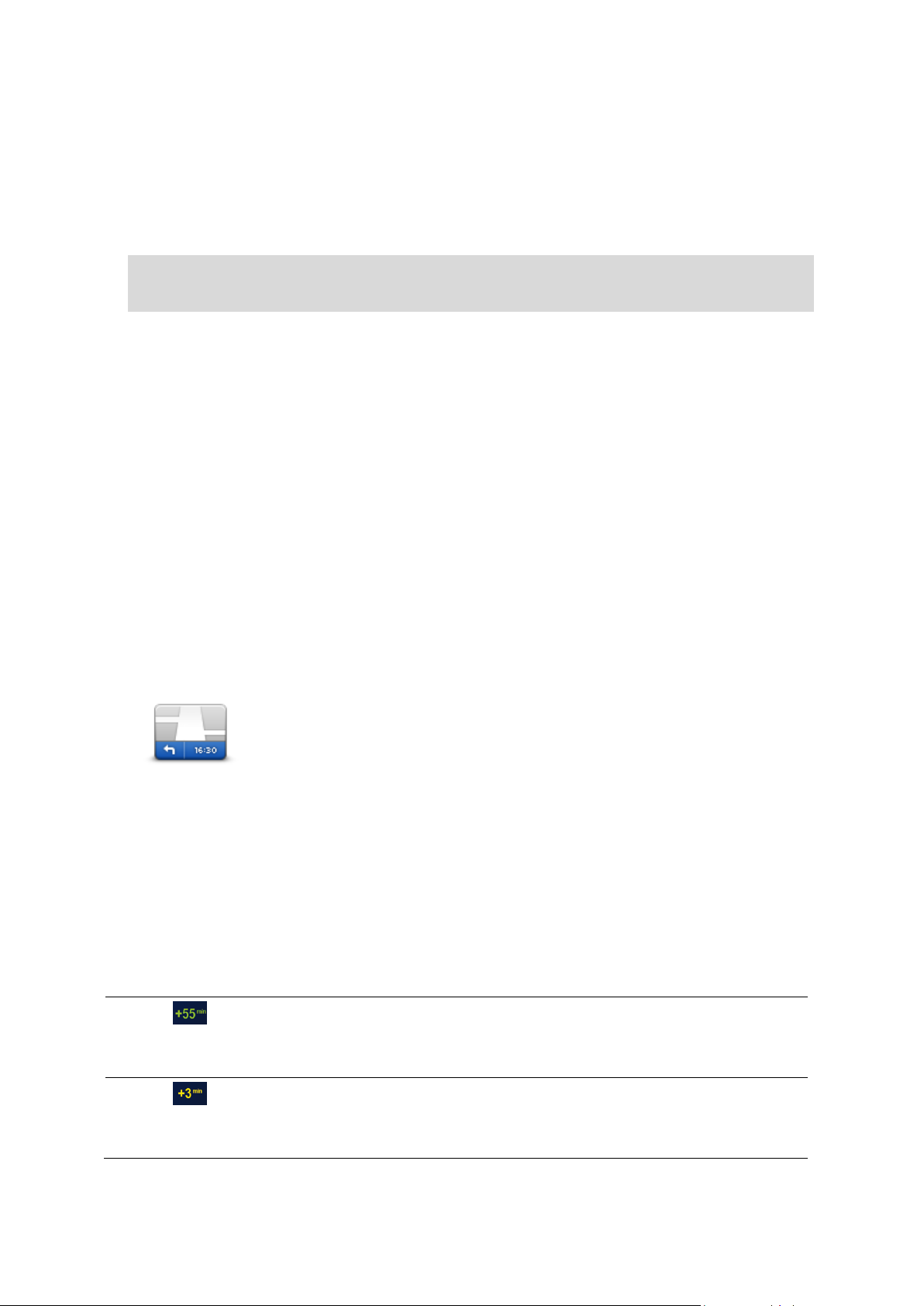
Lai izmainītu šo iestatījumu, rīkojies šādi:
Stāvokļa josla
Iestatījumu izvēlnē pieskaries Stāvokļa josla, lai ieslēgtu vai izslēgtu
ierašanās laika paziņojumus.
Lai ieslēgtu ierašanās laika paziņojumus, izvēlies Rezerve.
Tu ieradīsies 55 minūtes pirms ievadītā ierašanās laika.
Ja novērtētais ierašanās laiks ir vairāk nekā 5 minūtes pirms ievadītā
laika, tas tiek rādīts zaļā krāsā.
Tu ieradīsies 3 minūtes pirms ievadītā ierašanās laika.
Ja novērtētais ierašanās laiks ir mazāk nekā 5 minūtes pirms ievadītā
laika, tas tiek rādīts dzeltenā krāsā.
1. Iestatījumu izvēlnē pieskaries Startēšana un pēc tam izvēlies Jautāt pēc galamērķa.
2. Pieskaries Jā, pēc tam vēlreiz pieskaries Jā, lai sāktu ievadīt informāciju par galamērķi.
3. Izvēlies galamērķa simbolu un pieskaries Pabeigts, lai iestatītu šo simbolu, pēc tam pieskaries
Jā.
Padoms. Lai pievienotu jaunus galamērķus, izvēlies vienu no numurētajiem simboliem un ie-
vadi jaunās galamērķa pogas nosaukumu.
4. Pieskaries Jā un, ja nepieciešams, ievadi jaunu nosaukumu, pēc tam pieskaries Pabeigts.
5. Ievadi adreses datus tādā pašā veidā, kā tu ievadi adresi, plānojot maršrutu, pēc tam pieskaries
Pabeigts.
6. Lai iestatītu vēl vienu galamērķi, atkārto iepriekš aprakstītās darbības. Pretējā gadījumā, pieska-
ries Pabeigts.
7. Parādās jautājums, vai vēlies nomainīt startēšanas attēlu.
8. Ja vēlies nomainīt šo attēlu, pieskaries Jā un pēc tam seko norādījumiem, kas parādās ekrānā.
Pretējā gadījumā pieskaries Nē.
Katru reizi pēc ierīces startēšanas parādās jautājums, vai vēlies izplānot maršrutu. Pieskaroties
Atcelt, atveras maršruta attēlojums.
Ierašanās laiku lietošana
Vari iestatīt TomTom ierīci, lai, plānojot maršrutu, tev tiktu jautāts, vai ierašanās nepieciešama
noteiktā laikā.
Pēc maršruta izplānošanas pieskaries JĀ, lai ievadītu vēlamo ierašanās laiku.
Ierīce aprēķinās tavu ierašanās laiku un rādīs, vai tu ieradīsies noteiktajā laikā.
Šo informāciju var arī lietot, lai aprēķinātu izbraukšanas laiku. Ja ierīce rāda, ka tu ieradīsies 30
minūtes agrāk, vari pagaidīt un izbraukt 30 minūtes vēlāk, lai neierastos par agru.
Ierašanās laiks brauciena laikā tiks nepārtraukti pārrēķināts. Stāvokļa joslā būs uzrādīts, vai tu
ieradīsies laikā vai kavēsies, kā parādīts tālāk:
20
Page 21
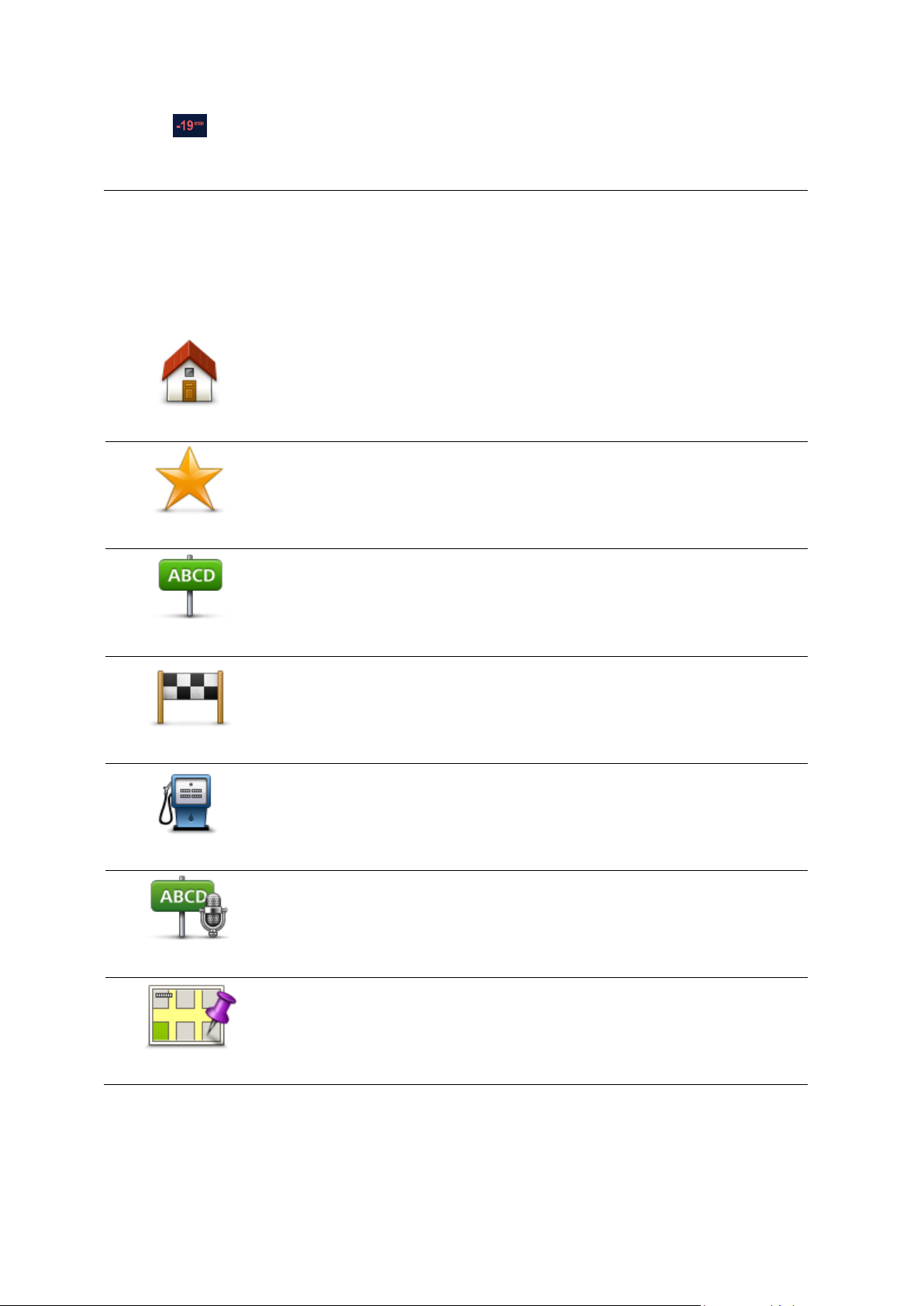
Tu ieradīsies 19 minūtes par vēlu.
Ja novērtētais ierašanās laiks ir vēlāks par ievadīto laiku, tas tiek rādīts
sarkanā krāsā.
Mājas
Pieskaries šai pogai, lai virzītos uz māju atrašanās vietu.
Iespējams, šī poga tiks izmantota visbiežāk.
Izlase
Pieskaries pogai, lai par savu galamērķi izvēlētos izlases vietu.
Adrese
Pieskaries šai pogai, lai par galamērķi ievadītu adresi.
Nesenie galamērķi
Pieskaries šai pogai, lai izvēlētos galamērķi no vietām, kas nesen ir bi-
jušas tavi galamērķi.
Interešu punkts
Pieskaries šai pogai, lai virzītos uz intereses punktu (IP).
Izrunāta adrese
Atsevišķās ierīcēs vari ievadīt adresi, izmantojot runu. Skati Balss vadība.
Punkts kartē
Pieskaries šai pogai, lai, izmantojot kartes pārlūku, par savu galamērķi
izvēlētos punktu kartē.
Navigācijas izvēlnes opcijas
Pieskaroties Naviģēt uz vai Braukt uz, vari iestatīt galamērķi vairākos veidos, ne tikai ierakstot
adresi. Citas opcijas ir aprakstītas tālāk:
21
Page 22
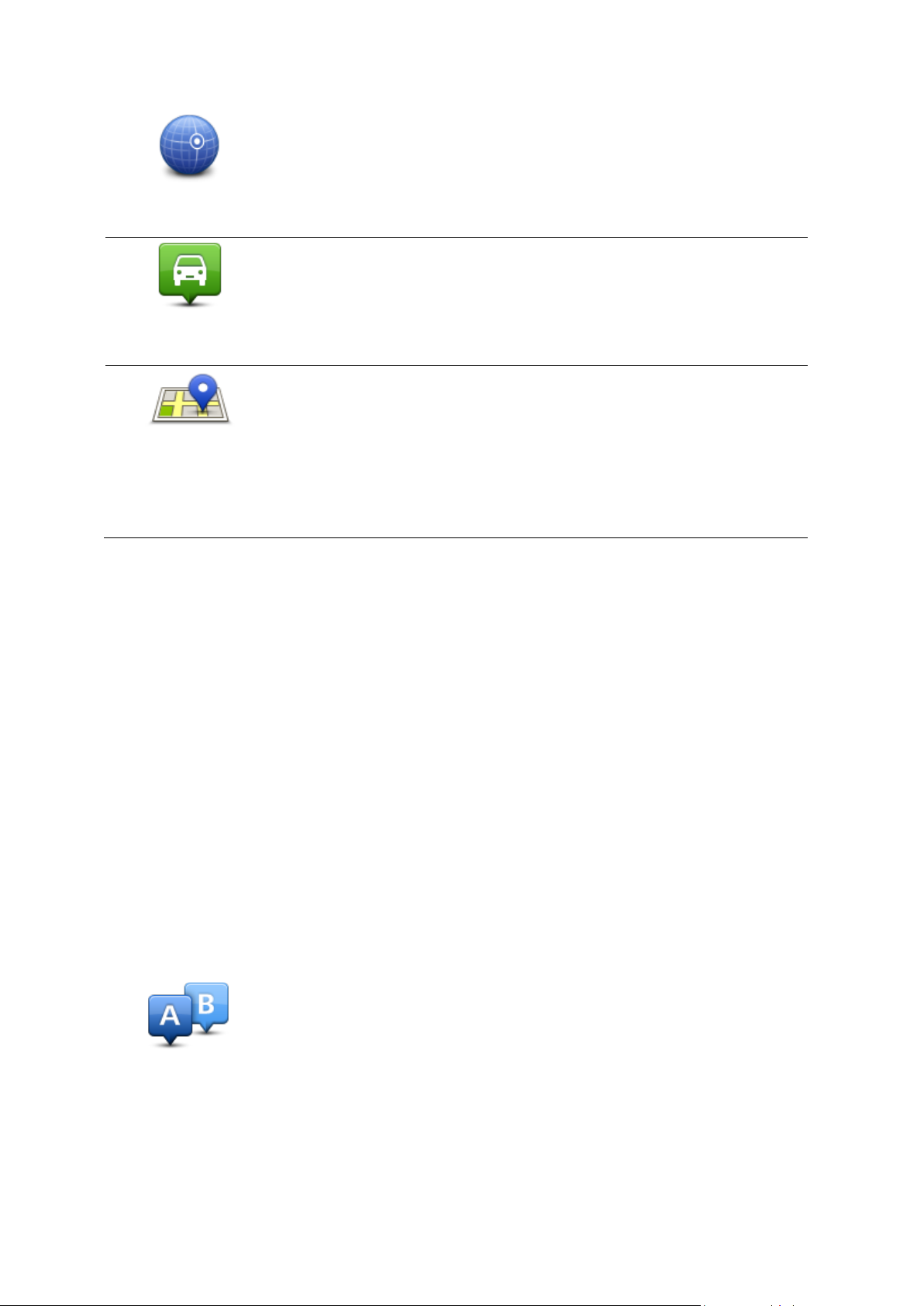
Platuma/garuma
grādi
Pieskaries šai pogai, lai ievadītu galamērķi pēc ģeogrāfiskajām koordinātām – platuma un garuma grādiem.
Pēdējās apstāšanās
vieta
Pieskaries šai pogai, lai par savu galamērķi izvēlētos pēdējo saglabāto
atrašanās vietu.
Vietējā meklēšana
Pieskaries šai pogai, lai lietotu TomTom Places vietējo meklēšanu un
vieglāk atrastu veikalus un uzņēmumus tavas pašreizējās atrašanās vietas
tuvumā.
Var meklēt veikalus un uzņēmumus, kas atrodas tavā tuvumā, tava
galamērķa tuvumā, jebkura cita galamērķa tuvumā vai pilsētā.
Piemēram, lai atrastu peldbaseinu savas pašreizējās atrašanās vietas
tuvumā, ievadi 'peldbaseins' un izvēlies vislabāko meklēšanas rezultātu.
Maršruta iepriekšēja plānošana
Vari lietot TomTom ierīci, lai savlaicīgi plānotu maršrutu, norādot gan sākumpunktu, gan
galamērķi.
Tālāk ir minēti vēl daži iemesli, kādēļ maršruts būtu jāplāno savlaicīgi:
Pirms došanās ceļā var uzzināt, cik ilgs būs brauciens.
Var arī salīdzināt, cik ilgs būs ceļojums pa vienu un to pašu maršrutu dažādos diennakts laikos
vai dažādās nedēļas dienās. Maršruta plānošanai ierīce izmanto IQ Routes. IQ Routes aprēķina
maršrutus, balstoties uz reālajiem vidējā ātruma mērījumiem uz ceļiem.
Pārbaudīt plānojamā ceļojuma maršrutu.
Pārbaudi maršrutu kādam, kurš dodas pie tevis ciemos, un pēc tam sīkāk izskaidro maršrutu
viņiem.
Lai iepriekš izplānotu maršrutu, rīkojies šādi:
1. Pieskaries ekrānam, lai atvērtu galveno izvēlni.
2. Pieskaries bultiņas pogai, lai pārietu uz nākamo izvēlnes logu, un pieskaries Plānot maršrutu.
Šī poga ir redzama, ja tavā TomTom ierīcē nav izplānots neviens maršruts.
3. Izvēlies ceļojuma sākumpunktu tādā pašā veidā, kā tu izvēlies galamērķi.
4. Iestati ceļojuma galamērķi.
22
Page 23
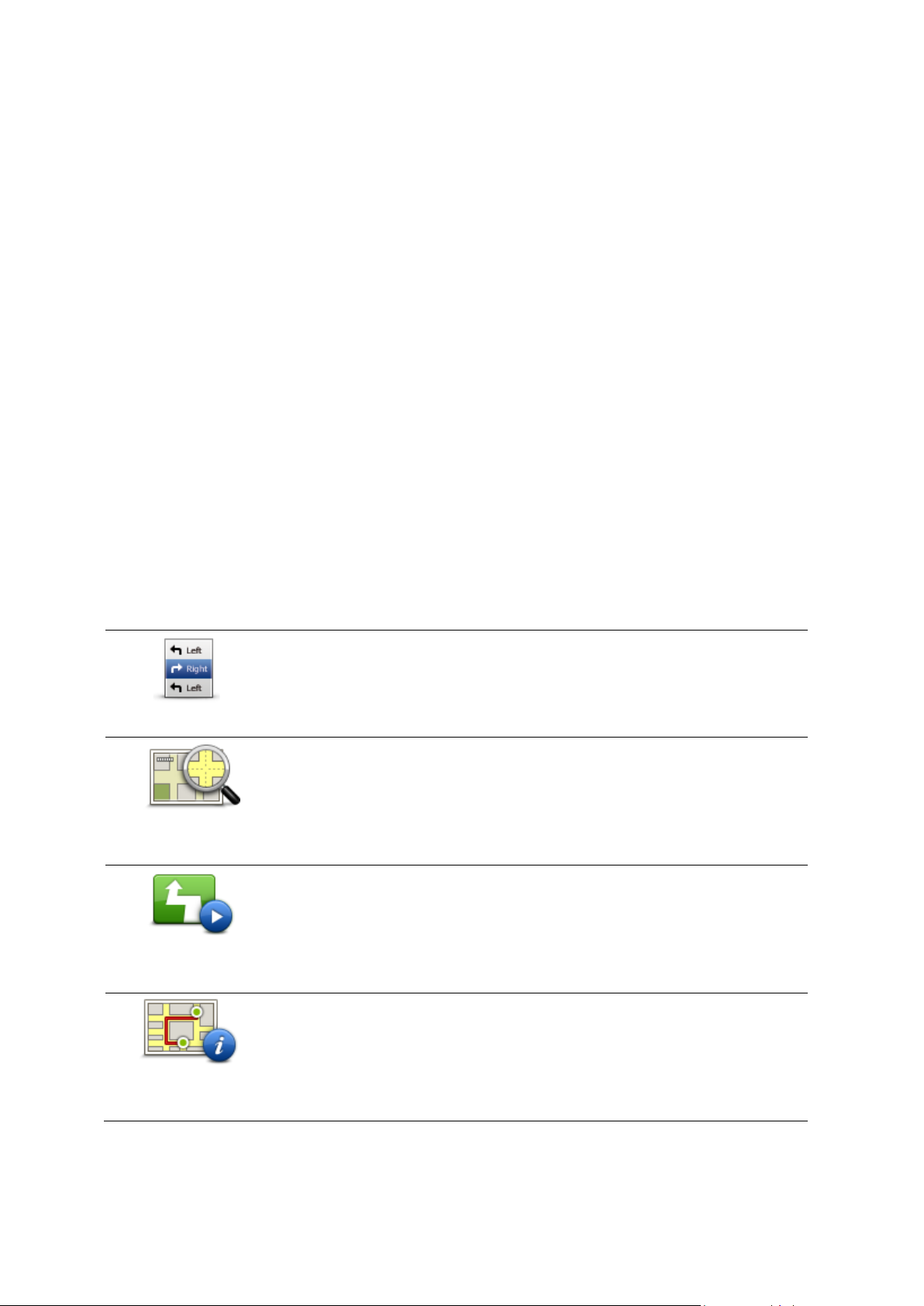
5. Ja plānošanas iestatījumi ir iestatīti uz Jautāt katru plānošanas reizi , izvēlies vēlamo maršru-
Rādīt norādījumus
Pieskaries šai pogai, lai izlasītu sarakstu ar visiem norādījumiem par
nogriešanās vietām maršruta veikšanai.
Tas ļoti noder, lai izskaidrotu maršrutu kādam citam.
Rādīt maršruta
karti
Pieskaries šai pogai, lai redzētu maršruta pārskatu, izmantojot kartes
pārlūku.
Rādīt maršruta
demonstrāciju
Pieskaries šai pogai, lai noskatītos maršruta demonstrāciju. Demon-
strāciju var pārtraukt jebkurā brīdī, pieskaroties ekrānam.
Rādīt maršruta
kopsavilkumu
Pieskaries šai pogai, lai atvērtu maršruta kopsavilkuma ekrānu.
ta veidu:
Visātrākais maršruts – maršruts, kas aizņem vismazāk laika.
Ekomaršruts – degvielas patēriņa ziņā visekonomiskākais tava ceļojuma maršruts.
Visīsākais maršruts – īsākais attālums starp divām izvēlētajām vietām. Tas var nebūt
visātrākais maršruts, it īpaši, ja visīsākais ceļš ved caur pilsētu.
Izvairīties no automaģistrālēm – maršruts, kas izvairās no automaģistrālēm.
Kājāmgājēja maršruts – maršruts, kas paredzēts ceļojuma veikšanai, ejot ar kājām.
Velosipēdista maršruts – maršruts, kas paredzēts ceļojuma veikšanai ar velosipēdu.
6. Izvēlies datumu un laiku, kad tu dosies plānotajā ceļojumā.
Ierīce izmanto IQ Routes, lai aprēķinātu vislabāko iespējamo maršrutu norādītajā laikā. Tas ir
noderīgi, lai redzētu, cik ilgs būs brauciens dažādos diennakts laikos vai dažādās nedēļas dienās.
Navigācijas ierīce sāk plānot maršrutu starp divām izvēlētajām vietām.
Maršruta informācijas aplūkošana
Tu vari piekļūt pēdējā plānotā maršruta opcijām, pieskaroties Skatīt maršrutu, kas atrodas gal-
venajā izvēlnē, vai pogai Detaļas maršruta kopsavilkuma ekrānā.
Pēc tam tu vari izvēlēties šādas opcijas:
23
Page 24
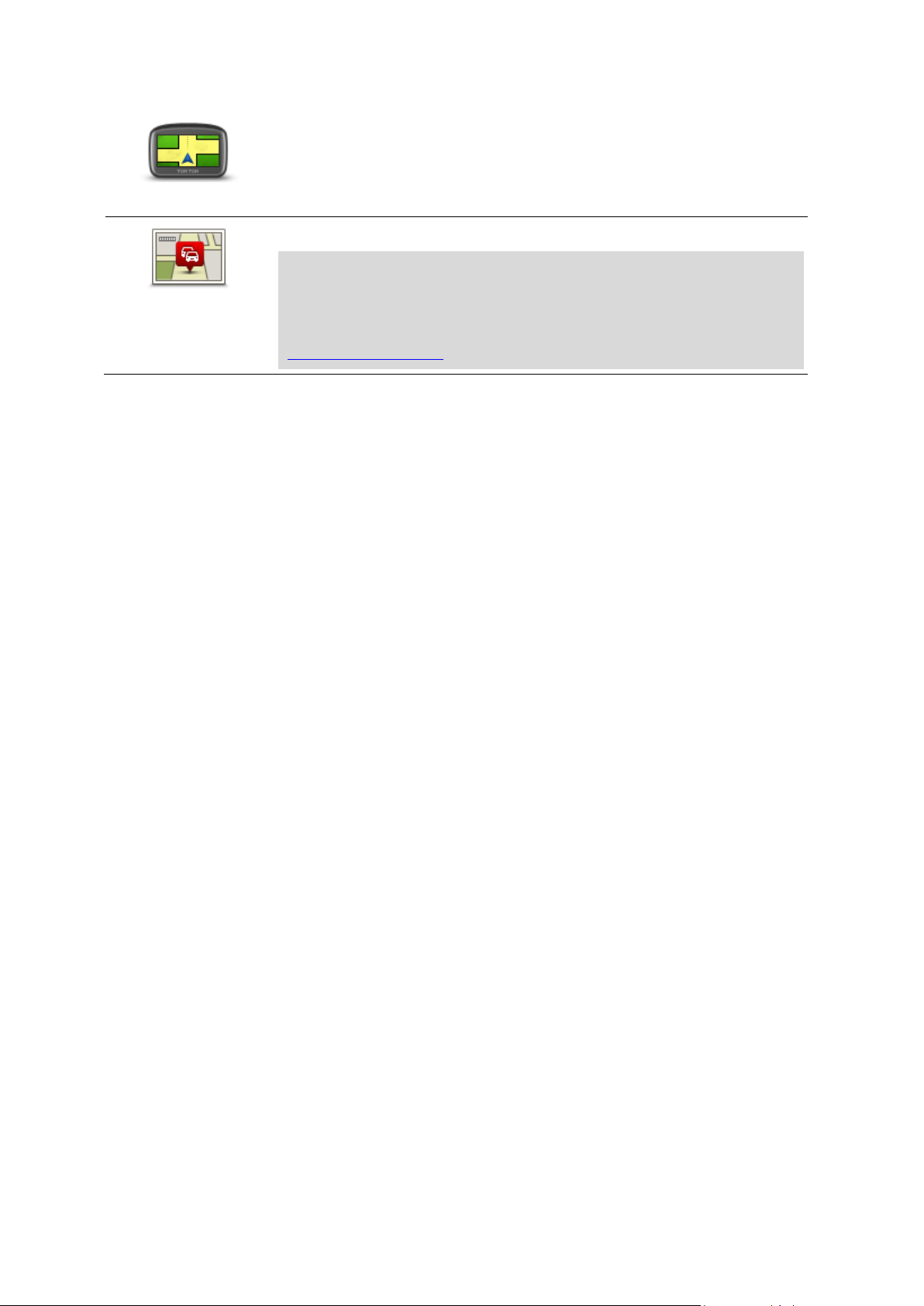
Rādīt galamērķi
Pieskaries šai pogai, lai redzētu galamērķa priekšskatījumu.
Tu vari naviģēt uz autostāvvietu galamērķa tuvumā un apskatīt pieejamo
informāciju par galamērķi, piemēram, tālruņa numuru.
Rādīt satiksmi
maršrutā
Pieskaries šai pogai, lai redzētu visus satiksmes sarežģījumus maršrutā.
Piezīme. Šī poga parādās tikai tad, ja ierīcei ir pievienots satiksmes ab-
onements vai RDS-TMC uztvērējs. Satiksmes informācija nav pieejama
visās valstīs un reģionos. Lai iegūtu sīkāku informāciju par TomTom
satiksmes informācijas pakalpojumiem, apmeklē tīmekļa vietni
tomtom.com/services.
24
Page 25
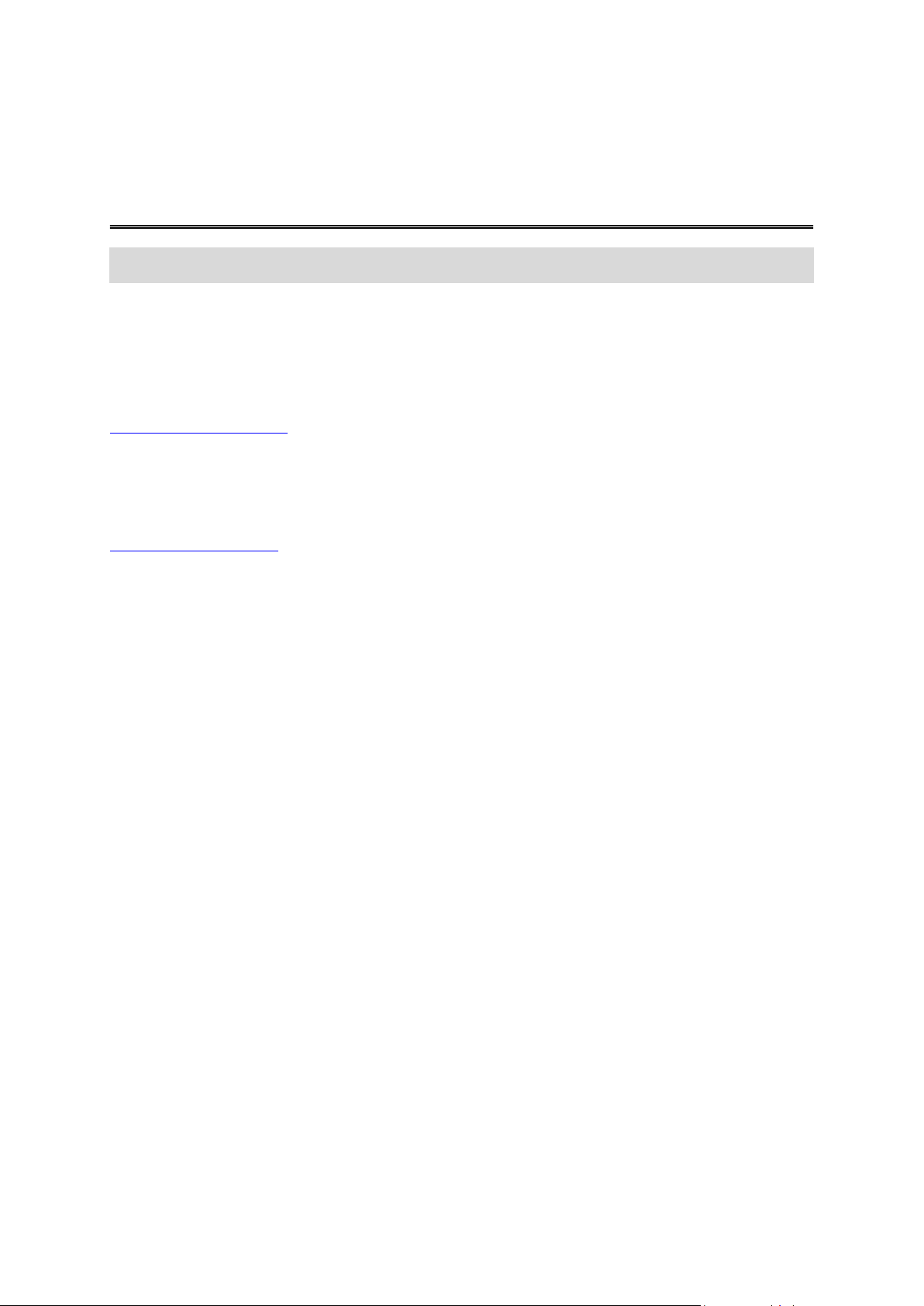
Piezīme. Balss vadība nav pieejama visās ierīcēs un visās valodās.
Balss vadība
Balss vadība darbojas dažādos veidos atkarībā no ierīces veida.
Naviģēt uz
Ja ierīces galvenajā izvēlnē redzi pogu Naviģēt uz, izlasi šo informāciju par balss vadību:
Balss vadība - Naviģēt uz
Braukt uz
Ja ierīces galvenajā izvēlnē redzi pogu Braukt uz, izlasi šo informāciju par balss vadību:
Balss vadība - braukt uz
25
Page 26

Balss vadība - Naviģēt uz
Par balss vadību
Piezīme. Balss vadība nav pieejama visās ierīcēs un visās valodās.
Tā vietā, lai vadītu TomTom ierīci ar pieskārieniem ekrānam, vari vadīt ierīci ar balsi.
Piemēram, lai palielinātu ierīces skaļumu, pasaki: “Palielināt skaļumu”.
Lai redzētu pieejamo komandu sarakstu, galvenajā izvēlnē pieskaries opcijai Palīdzība, pieskaries
opcijai Izstrādājumu rokasgrāmatas un pēc tam pieskaries opcijai Ko es varu teikt?
Svarīgi! Balss vadībai ir nepieciešama datorbalss. Ja tavā TomTom ierīcē nav uzstādīta un izvēlēta
datorbalss, šī funkcija nav pieejama.
Lai izvēlētos datorbalsi, iestatījumu izvēlnē pieskaries Balsis, pieskaries Mainīt balsi un izvēlies
datorbalsi.
Balss vadības lietošana
Lai ieslēgtu balss vadību un noņemtu pogu no maršruta attēlojuma, iestatījumu izvēlnē pieskaries
Balss vadība un izvēlies Iespējot balss vadību.
Lai izslēgtu balss vadību un noņemtu pogu no maršruta attēlojuma, iestatījumu izvēlnē pieskaries
Balss vadība un izvēlies Atspējot balss vadību.
Šajā piemērā ir parādīts, kā izmantot balss vadību, lai plānotu maršrutu līdz mājas adresei:
1. Maršruta attēlojumā pieskaries mikrofona pogai, lai ieslēgtu mikrofonu.
Tu redzi ekrānu ar komandu piemēriem, kuras vari teikt.
Pieskaries Ko es varu runāt?, lai redzētu pilnu sarakstu ar komandām, kuras vari teikt. Vai arī
galvenajā izvēlnē pieskaries Iestatījumi, Balss vadība un pēc tam pieskaries Ko es varu teikt?
2. Kad dzirdi signālu, saki komandu pēc savas izvēles. Piemēram, vari teikt: “Naviģēt uz mājām”.
Ierīce ir gatava klausīties tikai tad, kad atskanējis signāls.
Tev runājot, mikrofona monitors rāda, cik labi ierīce spēj sadzirdēt tavu balsi:
Zaļa josla nozīmē to, ka ierīce dzird tavas komandas.
Sarkanā josla nozīmē, ka tava balss ir pārāk skaļa, lai ierīce atpazītu atsevišķus vārdus.
Pelēka josla nozīmē to, ka tu runā pārāk klusi, lai ierīce atpazītu atsevišķus vārdus.
Atsevišķu frāžu gadījumā ierīce pieprasa apstiprinājumu.
Padoms. Lai tevis teikto labāk saprastu, runā normāli, nemēģinot izteikt vārdus nedabiskā
veidā. Ja, piemēram, uz ceļa ir pārāk liels troksnis, runā mikrofona virzienā.
26
Page 27
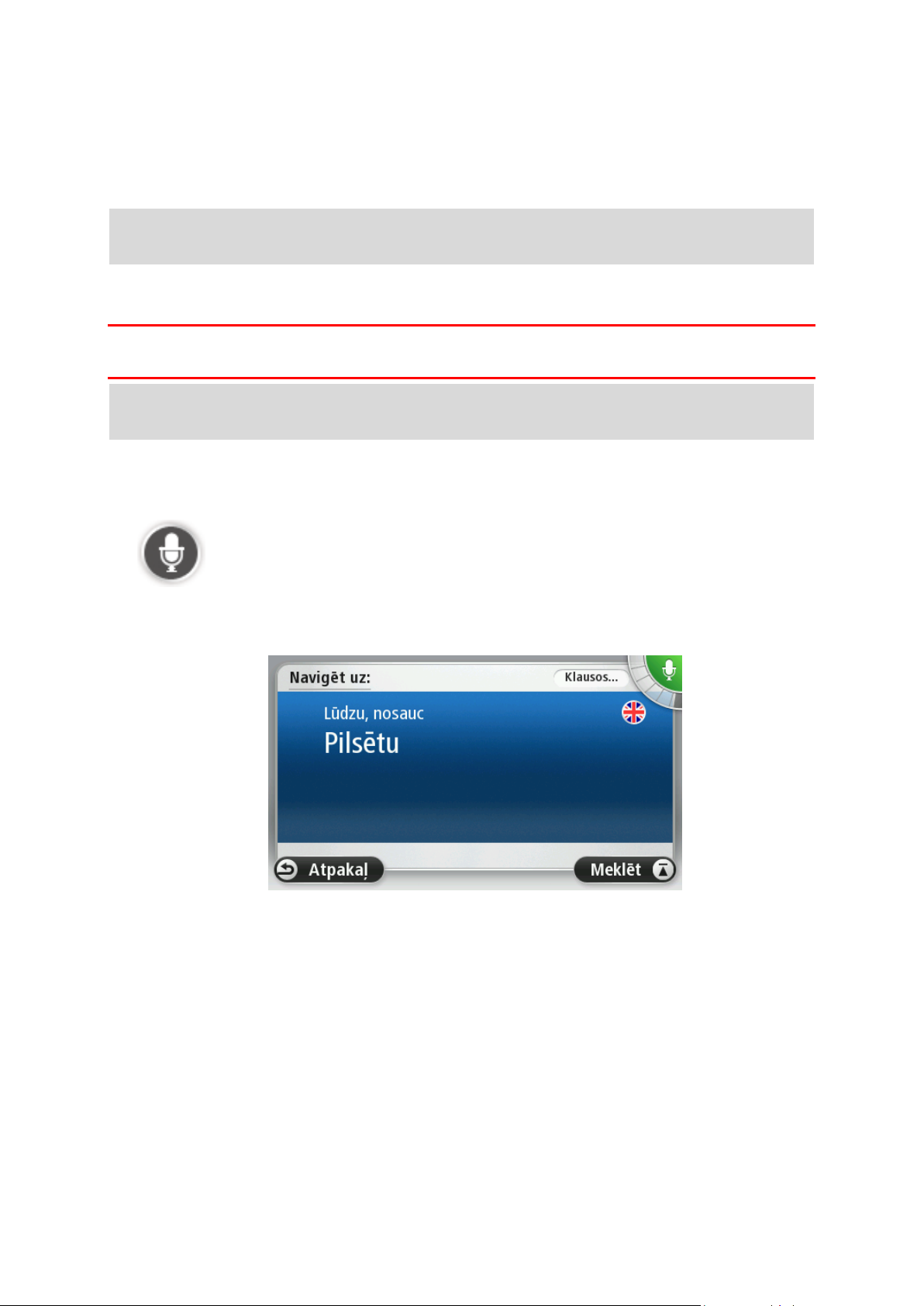
3. Ja komanda ir pareiza, pasaki „Jā”.
Ja komanda ir nepareiza, pasaki „Nē” un pēc signāla atkārto komandu.
Ierīce izplāno maršrutu no tavas pašreizējās atrašanās vietas līdz galamērķim.
Padoms. Lai ierīce neklausītos turpmākās komandas, saki “Atcelt”. Lai dotos vienu soli atpakaļ,
saki "Atpakaļ".
Ceļojuma izplānošana ar balsi
Svarīgi: Drošības interesēs un lai nenovērstu uzmanību braukšanas laikā, vienmēr izplāno
maršrutu pirms brauciena uzsākšanas.
Piezīme. Maršrutu nav iespējams plānot ar balss vadību visu valstu visās kartēs vai visās
valodās.
Lai izplānotu maršrutu līdz adresei, izmantojot balss vadību, rīkojies šādi:
1. Maršruta attēlojumā pieskaries balss vadības pogai.
2. Pēc signāla pasaki: “Naviģēt uz adresi”.
3. Nosauc pilsētu.
Ierīce parāda to pilsētu sarakstu, kas skan līdzīgi tai, ko tu pateici, un pasaka, kura pilsēta
atrodas saraksta augšgalā.
Ja pilsētas nosaukums, ko dzirdēji, ir tas pats, ko pieprasīji, pasaki: “Pabeigts”, “Labi”, “Jā” vai
“Viens”. Vari arī pieskaries pilsētas nosaukumam, kas atrodas saraksta augšgalā.
Ja pilsētas nosaukums, ko dzirdēji, ir nepareizs, bet pareizais pilsētas nosaukums ir sarakstā,
nosauc numuru, kas atrodas pretī pareizajam pilsētas nosaukumam, vai pieskaries pilsētas no-
saukumam.
Piemēram, ja pareizā pilsēta ir Roterdama un šī pilsēta sarakstā ir redzama kā trešā, vari
pateikt: “Trīs” vai pieskarties nosaukumam Roterdama.
Ja nosaukums neparādās sarakstā, pasaki: “Atpakaļ” vai “Nē”, vai arī pieskaries Atpakaļ, lai at-
grieztos iepriekšējā ekrānā un pēc signāla vēlreiz nosauktu pilsētu.
27
Page 28
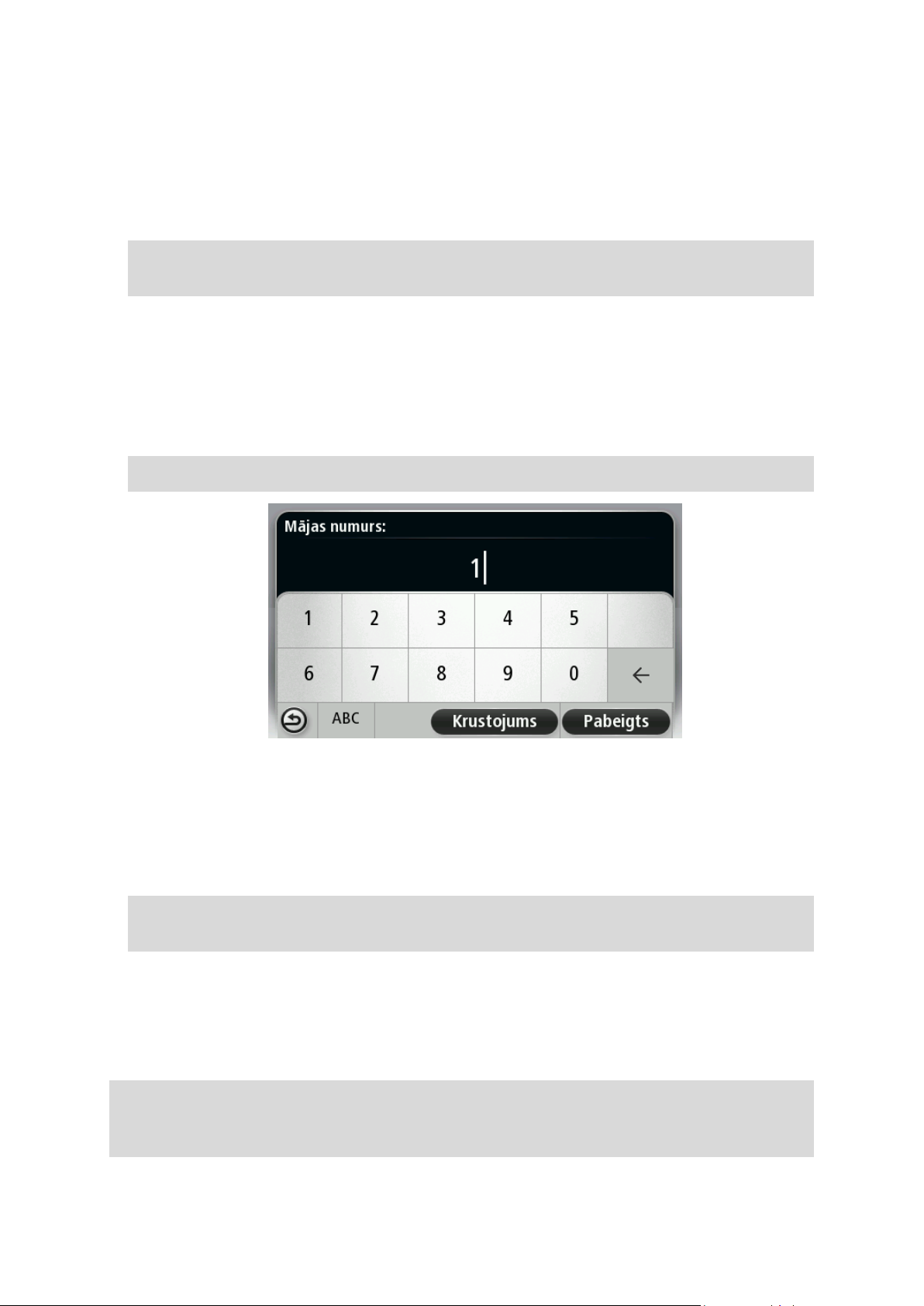
4. Pasaki ielas nosaukumu.
Ierīce parāda ielu nosaukumu sarakstu, kas skan līdzīgi tam, ko tu pateici, un pasaka, kurš ielas
nosaukums atrodas saraksta augšgalā.
Ja ielas nosaukums, ko dzirdēji, ir tas pats, ko pieprasīji, pasaki: “Pabeigts”, “Labi”, “Jā” vai
“Viens”, vai arī pieskaries ielas nosaukumam, kas atrodas saraksta augšgalā.
Padoms: Dažādām vietām var būt vienāds nosaukums, piemēram, ceļam, kas aptver vairākus
pasta indeksus. Šādā gadījumā tev jāieskatās ekrānā un jāpieskaras pareizajai atrašanās vietai.
Ja ielas nosaukums, ko dzirdēji, ir nepareizs, bet pareizais ielas nosaukums ir sarakstā, nosauc
numuru, kas atrodas pretī pareizajam ielas nosaukumam, vai pieskaries ielas nosaukumam
sarakstā.
Ja ielas nosaukums neparādās sarakstā, pasaki: “Atpakaļ” vai “Nē”, vai arī pieskaries Atpakaļ,
lai atgrieztos iepriekšējā ekrānā un pēc signāla vēlreiz nosauktu ielas nosaukumu.
5. Izrunā mājas numuru.
Svarīgi! Numuri jāizrunā tajā valodā, kādā ir redzami pogu nosaukumi un izvēlnes tavā ierīcē.
Numuri ir jāizrunā tā, kā tie parasti tiek izrunāti - vienā nepārtrauktā teikumā. 357 tiek izrunāts
kā “trīs simti piecdesmit septiņi”.
Ja numurs tiek parādīts pareizi, pasaki “Pabeigts”, “Labi” vai pieskaries tastatūrai, lai ievadītu
numuru.
Ja numurs tiek parādīts nepareizi, pasaki “Atpakaļ”, “Nē” vai pieskaries atkāpšanās taustiņam
un atkārto numuru.
Padoms. Ja pateiksi “Atpakaļ”, kamēr ekrānā vēl nav parādīts neviens numurs, ierīce at-
griezīsies iepriekšējā logā.
Ja ir attēlots pareizais skaitlis, saki “Pabeigts” vai “Labi”. Tā vietā vari arī ievadīt numuru,
pieskaroties ekrānam.
6. Kad maršruts ir aprēķināts un ir parādījies maršruta kopsavilkums, pieskaries Pabeigts.
Ierīce sāk vadīt tevi līdz galamērķim ar balss norādījumiem un vizuālām norādēm ekrānā.
Padoms. Papildus maršruta plānošanai, izmantojot balss vadību, galvenajā izvēlnē vari
pieskarties Naviģēt uz un pēc tam pieskarties Izrunāta adrese. Vai arī adreses ievadīšanas laikā
vari pieskarties pogai tastatūras pamatnē. Ja šī poga ir pelēka, adresi nevar ievadīt ar balsi.
28
Page 29

Balss vadība - Braukt uz
Zaļa josla nozīmē to, ka ierīce dzird tavas komandas.
Sarkanā josla nozīmē, ka tava balss ir pārāk skaļa, lai ierīce atpazītu
atsevišķus vārdus.
Pelēka josla nozīmē to, ka tu runā pārāk klusi, lai ierīce atpazītu
atsevišķus vārdus.
Par balss vadību
Piezīme. Balss vadība nav pieejama visās ierīcēs un visās valodās.
Tā vietā, lai vadītu TomTom ierīci ar pieskārieniem ekrānam, vari vadīt ierīci ar balsi.
Piemēram, lai palielinātu ierīces skaļumu, pasaki: “Palielināt skaļumu” vai “Skaļāk par 50%”.
Lai redzētu pieejamo komandu sarakstu, galvenajā izvēlnē pieskaries Palīdzība, pieskaries
Izstrādājumu rokasgrāmatas un pēc tam Ko teikt!
Svarīgi! Balss vadībai ir nepieciešama datorbalss. Ja tavā TomTom ierīcē nav uzstādīta un izvēlēta
datorbalss, šī funkcija nav pieejama.
Lai izvēlētos datorbalsi, iestatījumu izvēlnē pieskaries Balsis, pieskaries Mainīt balsi un izvēlies
datorbalsi.
Balss vadības lietošana
Balss vadība ir ieslēgta pēc noklusējuma, ja tai ir izvēlētās valodas atbalsts.
Lai izslēgtu balss vadību un noņemtu pogu no maršruta attēlojuma, iestatījumu izvēlnē pieskaries
Balss vadība un izvēlies Atspējot balss vadību.
Šajā piemērā ir parādīts, kā izmantot balss vadību, lai plānotu maršrutu līdz mājas adresei:
1. Maršruta attēlojumā pieskaries mikrofona pogai, lai ieslēgtu mikrofonu.
Tu redzi ekrānu ar komandu piemēriem, kuras vari teikt.
Pieskaries Ko teikt, lai redzētu pilnu sarakstu ar komandām, kuras vari teikt. Vai arī galvenajā
izvēlnē pieskaries Iestatījumi, Balss vadība un pēc tam pieskaries Ko teikt!
2. Kad izdzirdi "Saki komandu", kam seko signāls, saki komandu pēc savas izvēles. Piemēram,
vari teikt: „Braukt uz mājām”. Ierīce ir gatava klausīties tikai tad, kad atskanējis signāls.
Tev runājot, mikrofona monitors rāda, cik labi ierīce spēj sadzirdēt tavu balsi:
Pēc dažām frāzēm ierīce atkārtos tevis teikto un lūgs apstiprinājumu.
Padoms. Lai tevis teikto labāk saprastu, runā normāli, nemēģinot izteikt vārdus nedabiskā
veidā. Ja, piemēram, uz ceļa ir pārāk liels troksnis, runā mikrofona virzienā.
29
Page 30
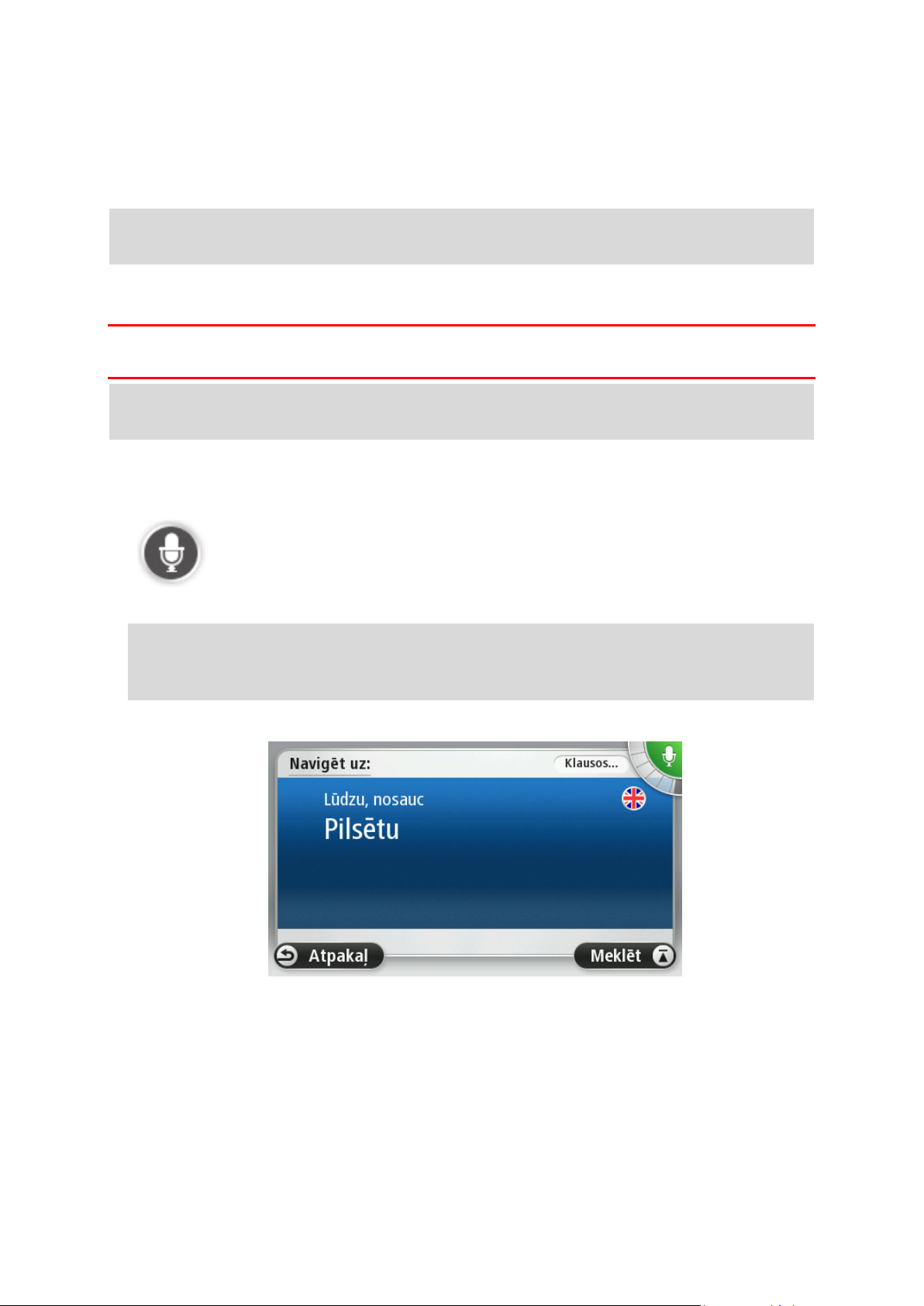
3. Ja komanda ir pareiza, pasaki „Jā”.
Ja komanda ir nepareiza, pasaki „Nē” un pēc signāla atkārto komandu.
Ierīce izplāno maršrutu no tavas pašreizējās atrašanās vietas līdz galamērķim.
Padoms. Lai ierīce neklausītos turpmākās komandas, saki “Atcelt”. Lai dotos vienu soli atpakaļ,
saki "Atpakaļ".
Ceļojuma izplānošana ar balsi
Svarīgi: Drošības interesēs un lai nenovērstu uzmanību braukšanas laikā, vienmēr izplāno
maršrutu pirms brauciena uzsākšanas.
Piezīme. Maršrutu nav iespējams plānot ar balss vadību visu valstu visās kartēs vai visās
valodās.
Lai izplānotu maršrutu līdz adresei, izmantojot balss vadību, rīkojies šādi:
1. Maršruta attēlojumā pieskaries balss vadības pogai.
2. Kad dzirdi signālu, saki “Naviģēt uz adresi” vai “Braukt uz adresi”.
Piezīme. Ierīces galvenajā izvēlnē uz pogas var būt uzraksts Naviģēt uz vai Braukt uz. Ja
maršrutu uz adresi plāno, izmantojot runas funkciju, pasaki „Naviģēt uz adresi”, ja poga
parāda Naviģēt uz, vai „Braukt uz adresi”, ja poga parāda Braukt uz.
3. Nosauc pilsētu.
Ierīce parāda to pilsētu sarakstu, kas skan līdzīgi tai, ko tu pateici, un pasaka, kura pilsēta
atrodas saraksta augšgalā.
Ja pilsētas nosaukums, ko dzirdēji, ir tas pats, ko pieprasīji, pasaki: “Pabeigts”, “Labi”, “Jā” vai
“Viens”. Vari arī pieskaries pilsētas nosaukumam, kas atrodas saraksta augšgalā.
Ja pilsētas nosaukums, ko dzirdēji, ir nepareizs, bet pareizais pilsētas nosaukums ir sarakstā,
nosauc numuru, kas atrodas pretī pareizajam pilsētas nosaukumam, vai pieskaries pilsētas no-
saukumam.
30
Page 31

Piemēram, ja pareizā pilsēta ir Roterdama un šī pilsēta sarakstā ir redzama kā trešā, vari
pateikt: “Trīs” vai pieskarties nosaukumam Roterdama.
Ja nosaukums neparādās sarakstā, pasaki: “Atpakaļ” vai “Nē”, vai arī pieskaries Atpakaļ, lai at-
grieztos iepriekšējā ekrānā un pēc signāla vēlreiz nosauktu pilsētu.
4. Pasaki ielas nosaukumu.
Ierīce parāda ielu nosaukumu sarakstu, kas skan līdzīgi tam, ko tu pateici, un pasaka, kurš ielas
nosaukums atrodas saraksta augšgalā.
Ja ielas nosaukums, ko dzirdēji, ir tas pats, ko pieprasīji, pasaki: “Pabeigts”, “Labi”, “Jā” vai
“Viens”, vai arī pieskaries ielas nosaukumam, kas atrodas saraksta augšgalā.
Padoms: Dažādām vietām var būt vienāds nosaukums, piemēram, ceļam, kas aptver vairākus
pasta indeksus. Šādā gadījumā tev jāieskatās ekrānā un jāpieskaras pareizajai atrašanās vietai.
Ja ielas nosaukums, ko dzirdēji, ir nepareizs, bet pareizais ielas nosaukums ir sarakstā, nosauc
numuru, kas atrodas pretī pareizajam ielas nosaukumam, vai pieskaries ielas nosaukumam
sarakstā.
Ja ielas nosaukums neparādās sarakstā, pasaki: “Atpakaļ” vai “Nē”, vai arī pieskaries Atpakaļ,
lai atgrieztos iepriekšējā ekrānā un pēc signāla vēlreiz nosauktu ielas nosaukumu.
5. Izrunā mājas numuru.
Svarīgi! Numuri jāizrunā tajā valodā, kādā ir redzami pogu nosaukumi un izvēlnes tavā ierīcē.
Numuri ir jāizrunā tā, kā tie parasti tiek izrunāti - vienā nepārtrauktā teikumā. 357 tiek izrunāts
kā “trīs simti piecdesmit septiņi”.
Ja numurs tiek parādīts pareizi, pasaki “Pabeigts”, “Labi” vai pieskaries tastatūrai, lai ievadītu
numuru.
Ja numurs tiek parādīts nepareizi, pasaki “Atpakaļ”, “Nē” vai pieskaries atkāpšanās taustiņam
un atkārto numuru.
Padoms. Ja pateiksi “Atpakaļ”, kamēr ekrānā vēl nav parādīts neviens numurs, ierīce at-
griezīsies iepriekšējā logā.
Ja ir attēlots pareizais skaitlis, saki “Pabeigts” vai “Labi”. Tā vietā vari arī ievadīt numuru,
pieskaroties ekrānam.
6. Kad maršruts ir aprēķināts un ir parādījies maršruta kopsavilkums, pieskaries Pabeigts.
Ierīce sāk vadīt tevi līdz galamērķim ar balss norādījumiem un vizuālām norādēm ekrānā.
31
Page 32

Izrunāta adrese
Pieskaries šai pogai, lai ievadītu adresi, izmantojot vienīgi balsi.
Izrunāta adrese palīdz ievadīt informāciju bez pieskārieniem ekrānam.
Šī opcija atpazīst šādus izrunātus terminus:
Komandas: Jā, Nē, Atpakaļ, Pabeigts, Labi, Krustojums.
Ielu nosaukumi.
Pilsētas un to centri.
Izlases un IP.
Plānot alternatīvu maršrutu, Pārrēķināt sākotnējo maršrutu, Izvairīties
no bloķētiem ceļiem, Samazināt aizkavēšanos, Dzēst maršrutu, Ceļot
caur... un Nesens galamērķis.
Pieskaries šai pogai tastatūras pamatnē, lai izmantotu adreses ievadīšanu
ar balsi. Ja šī poga ir pelēka, adresi nevar ievadīt ar balsi.
Šī poga ir pieejama šādu veidu galamērķiem:
Pilsētas centrs – lai izvēlētos pilsētas centru.
Iela un mājas numurs – lai izvēlētos adresi.
Pārbrauktuve vai krustojums – lai izvēlētos punktu, kurā satiekas
divas ielas.
Adrešu ievadīšana ar balsi
Svarīgi: Drošības interesēs un lai nenovērstu uzmanību braukšanas laikā, vienmēr izplāno maršru-
tu pirms brauciena uzsākšanas.
Adresi var ievadīt ar balss komandām arī tad, ja, sākot ceļojuma plānošanu, neesi izmantojis balss
vadību.
Lai sāktu ceļojuma plānošanu, galvenajā izvēlnē pieskaries Naviģēt uz vai Braukt uz, pēc tam
pieskaries Adrese.
Lai ievadītu galamērķi ar balsi, pieskaries vienai no šīm pogām:
Padomi
Ierīce atpazīst vietas un ielu nosaukumus, kas izrunāti vietējā valodā un vietējā izrunā.
Adreses ievadīšana ar balsi nav iespējama pasta indeksiem, kas noteikti jāievada ar tastatūru.
Adreses ievadīšana ar balsi nav pieejama visām kartēm un visām valstīm.
32
Page 33

Par maršruta attēlojumu
Maršruta attēlojums
Pirmo reizi startējot TomTom navigācijas ierīci, ir redzams maršruta attēlojums ar detalizētu in-
formāciju par tavu pašreizējo atrašanās vietu.
Lai atvērtu galveno izvēlni, jebkurā brīdī pieskaries ekrāna centram.
Lai izvēlētos, kurš ekrāns ir redzams pēc ierīces ieslēgšanas, galvenajā izvēlnē pieskaries Ies-
tatījumi un pēc tam pieskaries Startēšana.
Maršruta attēlojums
1. Tālummaiņas poga – pieskaries palielināmā stikla simbolam, lai rādītu tuvināšanas un
tālināšanas pogas.
2. Īsā izvēlne – lai ieslēgtu īso izvēlni, iestatījumu izvēlnē pieskaries Izveidot savu izvēlni (lpp. 57).
Ja izvēlnē ir tikai viena vai divas pogas, abas tiek rādītas maršruta attēlojumā.
3. Tava pašreizējā pozīcija.
4. Informācija par ceļa zīmi vai nākamās ielas nosaukums.
5. Satiksmes sānu josla. Pieskaries sānjoslai, lai skatītu informāciju par satiksmes negadījumiem
savā maršrutā.
Satiksmes sānjosla ir redzama tikai tad, ja ierīcei ir pieslēgts HD Traffic abonements vai ir
pievienots RDS-TMC uztvērējs. Satiksmes informācija nav pieejama visās valstīs un reģionos.
6. Akumulatora uzlādes indikators.
7. Mikrofona poga balss vadībai.
Piezīme. Balss vadība nav pieejama visās ierīcēs un visās valodās.
8. Laiks, pašreizējais ātrums un ātruma ierobežojums (ja ir zināms). Lai redzētu starpību starp
vēlamo ierašanās laiku un prognozēto ierašanās laiku, atver stāvokļa joslas iestatījumus un
pārbaudi izvēles rūtiņu Rezerve.
Pieskaries šai stāvokļa joslas daļai, lai pārslēgtos no 3D kartes uz 2D un pretēji.
33
Page 34

9. Nosaukums ielai, kurā tu pašreiz atrodies.
Skaņa izslēgta – šis simbols parādās, ja ir izslēgta skaņa.
Lai atkal ieslēgtu skaņu, pieskaries stāvokļa joslas vidējam panelim.
Akumulators - šis simbols tiek rādīts, kad akumulatora uzlādes līmenis ir
zems.
Kad redzi šo simbolu, pēc iespējas ātrāk uzlādē savu navigācijas ierīci.
Pieslēgts datoram - šis simbols parādās, kad Jūsu navigācijas ierīce ir
pievienota datoram.
Mobilais telefons nav pieslēgts – šis simbols parādās, ja izvēlētais mo-
bilais telefons nav pieslēgts ierīcei. Ar šo telefonu jau iepriekš bija jābūt
izveidotam pieslēgumam.
LIVE pakalpojumi izslēgti - šis simbols ir redzams, kad datu savienojums
ir pārtraukts.
10. Navigācijas norādījums par priekšā esošo ceļu un attālums līdz nākamajam norādījumam. Ja
otrais norādījums atrodas mazāk nekā 500 pēdu aiz pirmā norādījuma, tas tiek rādīts uzreiz
attāluma vietā.
Pieskaries šai stāvokļa joslas daļai, lai atkārtotu pēdējo balss norādījumu un mainītu skaļumu.
Vari arī pieskarties šeit, lai izslēgtu skaņu.
11. Atlikušais brauciena laiks, atlikušais attālums un aptuvenais ierašanās laiks.
Pieskaries šai stāvokļa joslas daļai, lai atvērtu maršruta kopsavilkuma ekrānu.
Lai mainītu, kāda informācija tiek rādīta stāvokļa joslā, iestatījumu izvēlnē pieskaries Stāvokļa josla.
Maršruta attēlojuma simboli
Par pārplānošanas iestatījumiem
TomTom ierīce palīdzēs sasniegt galamērķi, cik ātri vien iespējams, parādot ātrāku alternatīvu
maršrutu, ja tāds būs pieejams.
Lai mainītu jautāšanu par alternatīviem maršrutiem, pieskaries Iestatījumi un pēc tam Maršruta
plānošana. Pieskaries opcijai Tālāk, līdz sasniegta opcija Pārplānošanas iestatījumi.
Piezīme. Šis iestatījums ir pieejams tikai tad, ja ierīcei ir pievienots satiksmes abonements vai
RDS-TMC uztvērējs. Satiksmes informācija nav pieejama visās valstīs un reģionos. Lai iegūtu
sīkāku informāciju par TomTom satiksmes informācijas pakalpojumiem, apmeklē tīmekļa vietni
tomtom.com/services.
Iestati, vai TomTom ierīcei jāpārplāno pašreizējais maršruts, ja braukšanas laikā tiek atklāts ātrāks
maršruts. Tas ir noderīgi, ja brauciena laikā maršrutā veidojas satiksmes sastrēgumi vai satiksmes
intensitāte mazinās. Izvēlies kādu no šiem iestatījumiem:
Vienmēr pāriet uz šo maršrutu — izvēlies šo opciju, lai nesaņemtu ziņojumu, ja ir atrasts
ātrāks maršruts. Pašreizējais maršruts tiek automātiski pārrēķināts, lai tas būtu visātrākais
maršruts.
34
Page 35

Jautāt man, vai vēlos šo maršrutu — izvēlies šo opciju, lai tiktu jautāts, vai vēlies izmantot
jauno maršrutu. Kad tiek prasīts, vai vēlies izmantot alternatīvu maršrutu, pieskaries Jā, lai
pašreizējais maršruts tiktu pārrēķināts par visātrāko maršrutu. Pieskaries Nē, ja nevēlies iz-
mantot alternatīvu maršrutu. Ja pārdomā, pieskaries norādei ekrāna augšpusē, lai izmantotu
alternatīvo maršrutu.
Pieskaries Informācija, lai skatītu gan oriģinālā, gan alternatīvā maršruta kopsavilkumu. Pēc
tam pieskaries Pabeigts, lai izmantotu visātrāko maršrutu, vai Pašreizējais maršruts, lai
turpinātu izmantot oriģinālo maršrutu.
Nejautāt, tikai rādīt — izvēlies šo opciju, lai nesaņemtu nekādus ziņojumus un ekrānā tiktu
rādīts tikai jaunais maršruts. Pēc tam vari pieskarties norādei, ja nolem, ka vēlies izmantot al-
ternatīvo maršrutu.
35
Page 36

Par joslu vadību
Uzlabotā joslu vadība
Piezīme. Joslu vadība nav pieejama visiem ceļu sazarojumiem un visās valstīs.
TomTom navigācijas ierīce palīdz sagatavoties nobraukšanai no automaģistrālēm un izbraukt ceļu
sazarojumus, rādot plānotajam maršrutam pareizo braukšanas joslu.
Tuvojoties nobrauktuvei vai ceļu sazarojumam, ekrānā parādās ieņemamā josla.
Joslu vadības lietošana
Ir divi joslu vadības veidi:
Joslu attēli
Lai izslēgtu joslu attēlus, galvenajā izvēlnē pieskaries Iestatījumi un pēc tam pieskaries
Izvērstie iestatījumi. Izņem atzīmi no izvēles rūtiņas Rādīt joslu attēlus.
Padoms: Pieskaries jebkurā ekrāna vietā, lai atgrieztos maršruta attēlojumā.
Norādījumi stāvokļa joslā
36
Page 37

Padoms: Ja stāvokļa joslā nav redzama joslu vadība un ir izceltas visas joslas, vari izmantot
jebkuru joslu.
37
Page 38

Maršruta mainīšana
Mainīt maršrutu
Pieskaries šai pogai, lai izmainītu pašreizējo maršrutu.
Šī poga ir redzama tikai tad, ja tavā ierīcē ir izplānots kāds maršruts.
Izskaitļot alter-
natīvu
Pieskaries šai pogai, lai atrastu alternatīvu pašreizējam maršrutam.
Šī poga ir redzama tikai tad, ja tavā TomTom ierīcē ir izplānots kāds
maršruts.
Šis ir vienkāršs veids, kā meklēt citu maršrutu līdz pašreizējam
galamērķim.
Ierīce aprēķina jaunu maršrutu no pašreizējās atrašanās vietas, lai sas-
niegtu tavu galamērķi pa citiem ceļiem.
Jaunais maršruts tiek parādīts blakus sākotnējam maršrutam, lai tu varētu
izvēlēties, kuru maršrutu izmantot.
Izvairīties no
bloķētiem ceļiem
Pieskaries šai pogai, kamēr brauc pa izplānotu maršrutu, lai izvairītos no
bloķēta ceļa vai satiksmes sastrēgumiem sev priekšā.
Ierīce ieteiks jaunu maršrutu, kas izvēlētajā attālumā izvairīsies no šiem
ceļiem pašreizējā maršrutā.
Ja ceļš pēkšņi atbloķējas vai satiksmes sastrēgums pēkšņi beidzas,
pieskaries Pārrēķināt maršrutu, lai atkārtoti izplānotu sākotnējo maršrutu.
Svarīgi: Ievēro, ka pēc jaunā maršruta aprēķināšanas ierīce tev var aicināt
pavisam drīz nogriezties no pašreizējā ceļa.
Maršruta mainīšana
Pēc maršruta izplānošanas tu, iespējams, vēlēsies to izmainīt, nomainot pat galamērķi. Ir pieejami
dažādi veidi, kā izmainīt maršrutu bez nepieciešamības pārplānot pilnībā visu ceļojumu.
Lai izmainītu pašreizējo maršrutu, galvenajā izvēlnē pieskaries Mainīt maršrutu:
Maršruta mainīšanas izvēlne
Lai mainītu pašreizējo maršrutu vai galamērķi, pieskaries vienai no sekojošām pogām:
38
Page 39

Samazināt
aizkavēšanos
Pieskaries šai pogai, lai izvairītos no aizkavēšanās satiksmē izplānotajā
maršrutā.
Ne vienmēr varēs izvairīties pilnīgi no visiem kavējumiem satiksmē. Lai
gan ierīce regulāri pārbauda, vai maršrutā nav radušies kavējumi, vari
pieskarties šai pogai, lai pārbaudi sāktu manuāli. Pēc tam ierīce aprēķina
vislabāko maršrutu, lai izvairītos no visiem vai gandrīz visiem kavējumi-
em.
Piezīme. Šī poga parādās tikai tad, ja ierīcei ir pievienots satiksmes ab-
onements vai RDS-TMC uztvērējs. Satiksmes informācija nav pieejama
visās valstīs un reģionos. Lai iegūtu sīkāku informāciju par TomTom
satiksmes informācijas pakalpojumiem, apmeklē tīmekļa vietni
tomtom.com/services.
Mainīt galamērķi
Pieskaries šai pogai, lai izmainītu pašreizējo galamērķi.
Mainot maršrutu, tev tiek rādītas tās pašas opcijas un ierīce tev aicina
ievadīt jauno adresi tādā pašā veidā, kā plānojot jaunu maršrutu.
Izvairīties no
maršruta daļas
Pieskaries šai pogai, lai izvairītos no pašreizējā maršruta daļas.
Parādās tavā maršrutā iekļauto ielu nosaukumu saraksts. Pieskaries
vienam no ielu nosaukumiem, lai ierīce aprēķinātu apvedceļu, kurā nebūs
ietverta izvēlētā iela. Maršruta kopsavilkumā tiek rādīts gan jaunais
maršruts, gan sākotnējais maršruts. Pieskaries panelim labajā pusē, lai
izvēlētos vienu no maršrutiem, un pēc tam pieskaries Pabeigts.
Ja nevēlies izmantot nevienu no maršrutiem, kas parādīti maršruta kop-
savilkumā, pieskaries Mainīt maršrutu , lai atrastu citu veidu, kā mainīt
maršrutu.
Ceļot caur...
Pieskaries šai pogai, lai izmainītu maršrutu, izvēloties kādu noteiktu vietu,
caur kuru vēlies izbraukt, piemēram, lai ceļā satiktu kādu cilvēku.
Izvēloties vietu, caur kuru vēlies izbraukt, tev tiek rādītas tās pašas opcijas
un ierīce tev aicina ievadīt jauno adresi tādā pašā veidā, kā plānojot jaunu
maršrutu.
Ierīce aprēķina maršrutu līdz galamērķim caur izvēlēto vietu.
Izvēlētā atrašanās vieta ir parādīta kartē ar marķieri.
Sasniedzot galamērķi vai pabraucot garām atzīmētajai atrašanās vietai,
saņemsi brīdinājumu.
Par pieturas punktiem
Piezīme. Ne visās TomTom navigācijas ierīcēs ir pieejama šī funkcija.
Vari izvēlēties lietot pieturas punktus jebkurā no tālāk minētajiem gadījumiem:
Dodoties uz savu galamērķi, vēlies braukt pa noteiktu ceļu vai konkrētu apgabalu.
Pirms galamērķa sasniegšanas vēlies apstāties.
39
Page 40

Savā maršrutā vari iekļaut šāda veida pieturas punktus:
Pieturas punkti ar paziņojumiem — pieturas punkts, kurā, iespējams, vēlies apstāties un izkāpt,
piemēram, IP, degvielas uzpildes stacija vai drauga māja. Tuvojoties un ierodoties pieturas
punktā, saņemsi paziņojumu ar balss norādi vai ziņojumu.
Pieturas punkti bez paziņojumiem — pieturas punkts, kas palīdz vadīt tavu maršrutu,
piemēram, ja no Amsterdamas uz Roterdamu vēlies doties pa konkrētu lielceļu. Tuvojoties pie-
turas punktam, nesaņemsi paziņojumu.
Pirmā pieturas punkta pievienošana maršrutam
Lai maršrutam pievienotu pirmo pieturas punktu, rīkojies šādi:
1. Pieskaries ekrānam, lai atvērtu galveno izvēlni.
2. Pieskaries Mainīt maršrutu.
3. Pieskaries Ceļot caur.
Padoms. Kursora izvēlnē vari arī pieskarties Skatīt kartiun pēc tam Ceļot caur. Ja ierīce at-
balsta balss vadību, pieturas punktu pievienošanas komandas vari arī pateikt.
4. Izvēlies pieturas punkta atrašanās vietu: mājas, izlase, adrese, nesens galamērķis, IP vai vari
veikt meklēšanu.
Maršruta kopsavilkuma ekrānā parādītais ziņojums apstiprina, ka maršruts tiek pārrēķināts, lai
tajā iekļautu pieturas punktu. Izvēlnē Mainīt maršrutu poga Ceļot caur mainās, lai parādītu, ka
tagad pašreizējā maršrutā ir viens pieturas punkts.
Piezīme. Visi pieturas punkti sākotnēji tiek pievienoti kā pieturas punkti ar paziņojumiem. Var
pievienot maksimums trīs pieturas punktus.
Citu pieturas punktu pievienošana maršrutam
Lai pēc tam, kad maršrutam ir pievienots pirmais pieturas punkts, pievienotu citus, rīkojies šādi:
1. Pieskaries ekrānam, lai atvērtu galveno izvēlni.
2. Pieskaries Mainīt maršrutu.
3. Pieskaries Ceļot caur.
Padoms. Ja ierīce atbalsta balss vadību, pieturas punktu pievienošanas komandas vari arī
pateikt.
4. Pieskaries Pievienot.
5. Izvēlies pieturas punkta atrašanās vietu: mājas, izlase, adrese, nesens galamērķis, IP vai vari
veikt meklēšanu.
Ziņojumā tiek norādīts, kur pieturas punktu sarakstā ir pievienots jauns pieturas punkts.
6. Pieskaries Pabeigts.
Maršruta kopsavilkuma ekrānā parādītais ziņojums apstiprina, ka maršruts tiek pārrēķināts, lai
tajā iekļautu pieturas punktu.
7. Atkārto, lai pievienotu citus pieturas punktus.
40
Page 41

Izvēlnē Mainīt maršrutu poga Ceļot caur mainās, lai parādītu, ka tagad pašreizējam maršrutam
ir pievienoti vairāki pieturas punkti.
Piezīme. Visi pieturas punkti sākotnēji tiek pievienoti kā pieturas punkti ar paziņojumiem.
Pieturas punktu secības maiņa
Pieturas punkti automātiski tiek pievienoti optimālā secībā, taču joprojām vari mainīt to secību
manuāli, ja nepieciešams. Lai mainītu pieturas punktu secību, rīkojies šādi:
1. Pieskaries ekrānam, lai parādītu galveno izvēlni.
2. Pieskaries Mainīt maršrutu.
3. Pieskaries Ceļot caur.
Tiek parādīts pieturas punktu saraksts.
4. Pieskaries pieturas punktam, kas jāpārvieto uz augšu vai uz leju.
Tiek parādīts ekrāns, kura augšdaļā ir tava pieturas punkta nosaukums.
5. Pieskaries Pārvietot uz augšu vai Pārvietot uz leju.
Tavs pieturas punkts maina atrašanās vietu sarakstā, un nekavējoties tiek parādīts tavu pieturas punktu saraksts.
Padoms. Pieturas punktu, kas vēl nav apmeklēts, nevar pārvietot uz jau apmeklēto pieturas
punktu sarakstu.
Pieturas punkta dzēšana
Lai izdzēstu pieturas punktu, rīkojies šādi:
1. Pieskaries ekrānam, lai atvērtu galveno izvēlni.
2. Pieskaries Mainīt maršrutu.
3. Pieskaries Ceļot caur.
Tiek atvērts visu pieturas punktu saraksts.
4. Pieskaries pieturas punktam, kuru vēlies izdzēst.
Tiek parādīts ekrāns, kura augšdaļā ir tava pieturas punkta nosaukums.
5. Pieskaries Dzēst.
Tavs pieturas punkts tiek izdzēsts, un nekavējoties tiek parādīts tavu pieturas punktu saraksts.
Pieturas punkta paziņojumu iestatījumu maiņa
Ja pieturas punktam ir ieslēgti paziņojumi, sarakstā blakus attiecīgajam pieturas punktam tiek
parādīta ikona. Lai pieturas punktam ieslēgtu/izslēgtu paziņojumus, rīkojies šādi:
1. Pieskaries ekrānam, lai atvērtu galveno izvēlni.
2. Pieskaries Mainīt maršrutu.
3. Pieskaries Ceļot caur.
Tiek parādīts tavu pieturas punktu saraksts.
41
Page 42

4. Pieskaries pieturas punktam, kura paziņojuma iestatījumus vēlies mainīt.
Tiek parādīts ekrāns, kura augšdaļā ir tava pieturas punkta nosaukums.
5. Pieskaries Ieslēgt/izslēgt paziņojumu.
Tiek mainīts pieturas punkta paziņojuma iestatījums, un nekavējoties tiek parādīts pieturas
punktu saraksts.
Padoms. Ja pieturas punkts jau ir apmeklēts, nevar ieslēgt vai izslēgt tā paziņojumu.
Atkārtota pieturas punkta aktivizēšana
Piezīme. Vari atkārtoti aktivizēt tikai tādu pieturas punktu, kas jau ir apmeklēts. Apmeklētie pietu-
ras punkti ir pelēkā krāsā.
Lai atkārtoti aktivizētu pieturas punktu, rīkojies šādi:
1. Pieskaries ekrānam, lai atvērtu galveno izvēlni.
2. Pieskaries Mainīt maršrutu.
3. Pieskaries Ceļot caur.
Tiek parādīts tavu pieturas punktu saraksts.
4. Pieskaries apmeklētajam pieturas punktam, kuru vēlies atkārtoti aktivizēt.
Tiek parādīts ekrāns, kura augšdaļā ir tava pieturas punkta nosaukums.
5. Pieskaries Atkārtoti aktivizēt.
Pieturas punkts tiek izdzēsts un atkārtoti ievietots vēl neapmeklēto pieturas punktu sarakstā.
42
Page 43

Par kartes skatīšanu
Skatīt karti
Karti vari skatīt tādā pašā veidā kā parastu papīra karti. Kartē tiek parādīta tava pašreizējā atrašanās
vieta un daudzas citas atrašanās vietas, piemēram, izlases un IP.
Lai šādā veidā skatītu karti, galvenajā izvēlnē pieskaries Skatīt karti vai Aplūkot maršrutu.
Lai kartē skatītu dažādas atrašanās vietas, pārvieto karti pa ekrānu. Lai pārvietotu karti, pieskaries
ekrānam un velc pirkstu pa ekrānu. Ja tava ierīce atbalsta žestus, vari arī tuvināt un tālināt, pieskaroties ekrānam ar īkšķi un rādītājpirkstu un tuvinot vai attālinot tos.
Lai kartē izvēlētos atrašanās vietu, pieskaries atrašanās vietai kartē. Kursors iezīmē atrašanās vietu
un informācijas panelī parāda noderīgus datus par atrašanās vietu. Pieskaries informācijas pan-
elim, lai izveidotu izlasi vai plānotu maršrutu uz šo atrašanās vietu.
Skatīt karti
1. Mēroga josla
2. Satiksme – pašreizējie satiksmes sarežģījumi. Lieto pogu Opcijas, lai izvēlētos, vai kartē ir
redzama satiksmes informācija. Kad kartē ir redzama satiksmes informācija, nav redzami
interešu punkti un izlases vietas.
Piezīme: Lai varētu lietot TomTom satiksmes informācijas pakalpojumu, tev varētu būt ne-
pieciešams abonements vai uztvērējs. Satiksmes pakalpojumi nav pieejami visās valstīs un
reģionos. Sīkāka informācija pieejama tīmekļa vietnē tomtom.com/services.
3. Marķieris
Marķieris rāda attālumu līdz atrašanās vietai. Marķieri ir šādās krāsās:
43
Page 44

Zils - norāda pašreizējo atrašanās vietu. Šis marķieris ir pelēks, ja GPS signāls tiek
pārtraukts.
Dzeltens - norāda māju atrašanās vietu.
Sarkans - norāda galamērķi.
Pieskaries marķierim, lai nocentrētu karti uz atrašanās vietu, uz kuru marķieris ir vērsts.
Vari arī iestatīt savu marķieri. Pieskaries kursora pogai, pēc tam pieskaries Saglabāt marķiera
pozīciju, lai novietotu marķieri kursora pozīcijā.
Lai izslēgtu marķierus, pieskaries Opcijas, pēc tam pieskaries Izvērsti un izņem atzīmi no
izvēles rūtiņas Marķieri.
4. Poga Opcijas
5. Kursors ar ielas nosaukuma mākonīti.
Pieskaries pogai ielas nosaukuma mākonītī, lai atvērtu kursora izvēlni. Vari naviģēt uz kursora
pozīciju, saglabāt to izlasē vai sameklēt intereses punktus kursora tuvumā.
6. Meklēšanas poga
Pieskaries šai pogai, lai atrastu konkrētas adreses, izlases vietas vai intereses punktus.
7. Tālummaiņas josla
Tuvini un tālini, virzot slīdni.
Opcijas
Pieskaries pogai Opcijas, lai iestatītu, kādai informācijai jāparādās kartē, un parādītu sekojošu in-
formāciju:
Satiksme – izvēlies šo opciju, lai kartē tiktu rādīta satiksmes informācija. Ja kartē ir redzama
satiksmes informācija, nav redzami interešu punkti un izlases vietas.
Piezīme: Lai varētu lietot TomTom satiksmes informācijas pakalpojumu, tev varētu būt ne-
pieciešams abonements vai uztvērējs. Satiksmes pakalpojumi nav pieejami visās valstīs un
reģionos. Sīkāka informācija pieejama tīmekļa vietnē tomtom.com/services.
Nosaukumi – izvēlies šo opciju, lai kartē tiktu rādīti ielu un pilsētu nosaukumi.
Interešu punkti – izvēlies šo opciju, lai kartē tiktu rādīti IP punkti. Pieskaries Izvēlies IP, lai
izvēlētos, kuras IP kategorijas tiek rādītas kartē.
Attēli – izvēlies šo opciju, lai tiktu rādīti pašlaik skatītā rajona satelītattēli. Satelītattēli nav piee-
jami visām kartēm un visām atrašanās vietām kartē.
Izlase – izvēlies šo opciju, lai kartē tiktu rādītas izlases vietas.
Pieskaries Izvērstie, lai rādītu vai apslēptu sekojošu informāciju:
Marķieri – izvēlies šo opciju, lai aktivizētu marķierus. Marķieri norāda tavu pašreizējo atrašanās
vietu (zila), tavas mājas atrašanās vietu (dzeltena) un tavu galamērķi (sarkana). Marķieris rāda
attālumu līdz atrašanās vietai.
Pieskaries marķierim, lai centrētu karti atrašanās vietā, uz kuru norāda marķieris.
Lai izveidotu savu marķieri, pieskaries kursora pogai. Pēc tam pieskaries Saglabāt marķiera
pozīciju, lai kursora pozīcijā novietotu zaļu marķieri.
44
Page 45

Lai izslēgtu marķierus, pieskaries Opcijas, pēc tam pieskaries Izvērsti un atcel atlasi opcijai
Virzīties turp
Pieskaries šai pogai, lai izplānotu maršrutu līdz kursora pozīcijai kartē.
Skatīt atrašanās
vietu
Pieskaries šai pogai, lai skatītu informāciju par atrašanās vietu kartē,
piemēram, adresi.
Saglabāt marķiera
pozīciju
Pieskaries šai pogai, lai izveidotu savu zaļo marķieri un novietotu to kur-
sora pozīcijā.
Ja zaļais marķieris jau eksistē, šī poga nomainās uz Dzēst marķieri.
Atrast IP tuvumā
Pieskaries šai pogai, lai atrastu IP, kas atrodas kartē novietotā kursora
tuvumā.
Piemēram, ja kursors pašlaik kartē ir izcēlis restorāna atrašanās vietu, vari
meklēt tuvumā esošu autostāvvietu.
Labot vietu
Pieskaries šai pogai, lai kartē labotu vietu, kur pašlaik atrodas kursors.
Labojumus vari veikt tikai savā kartē vai arī vari tos koplietot ar TomTom
Map Share kopienu.
Pievienot izlasei
Pieskaries šai pogai, lai izveidotu izlases vietu kursora pozīcijā.
Pievienot kā IP
Pieskaries šai pogai, lai izveidotu IP punktu kursora pozīcijā.
Marķieri.
Koordinātas – izvēlies šo opciju, lai kartes apakšējā kreisajā stūrī rādītu GPS koordinātas.
Kursora izvēlne
Kursoru var izmantot, lai veiktu daudz vairāk darbību, nevis tikai kartē izceltu atrašanās vietu.
Pozicionē kursoru kādā kartes vietā, pēc tam pieskaries Kursors un pēc tam pieskaries vienai no
sekojošām pogām:
45
Page 46

Ceļot caur...
Pieskaries šai pogai, lai pašreizējā maršrutā ceļotu caur vietu, kur kartē
novietots kursors. Tavs galamērķis nemainās, taču maršrutā ir iekļauta šī
atrašanās vieta.
Šī poga ir pieejama tikai, kamēr ir plānots maršruts.
Centrēt kartē
Pieskaries šai pogai, lai centrētu karti pašreizējā pozīcijā.
Zvanīt...
Piezīme. Ne visas ierīces atbalsta numura sastādīšanu brīvroku režīmā.
Pieskaries šai pogai, lai piezvanītu vietai, kas atrodas kursora atrašanās
vietā.
Šī poga ir pieejama vienīgi tad, ja TomTom ierīcei ir zināms šīs vietas
tālruņa numurs.
Daudzu IP tālruņu numuri ir pieejami tavā TomTom ierīcē.
Vari arī piezvanīt uz savu IP punktu tālruņu numuriem.
46
Page 47

Par Map Share
(At)bloķēt ielu
Pieskaries šai pogai, lai norādītu, ka ielā ir slēgta vai atjaunota satiksme.
Tu vari arī norādīt, ka ielā satiksme ir slēgta vienā vai abos virzienos.
Piemēram, lai izlabotu ielu netālu no tavas pašreizējās atrašanās vietas,
rīkojies šādi:
1. Pieskaries (At)bloķēt ielu.
2. Pieskaries Tavā tuvumā, lai izvēlētos ielu tavas pašreizējās atrašanās
Kartes labojumi
Map Share palīdz izlabot kartes kļūdas. Vari izlabot dažādas kartes kļūdas.
Lai labojumus veiktu savā kartē, izvēlnē Iestatījumi pieskaries Kartes labojumi.
Piezīme: Map Share tagad ir pieejama visos reģionos. Lai iegūtu sīkāku informāciju, apmeklē
tomtom.com/mapshare.
Kartes kļūdas izlabošana
Svarīgi: Drošības apsvērumu dēļ braukšanas laikā neievadi visus kartes labojuma datus. Atzīmē
tikai atrašanās vietu un ievadi visus datus vēlāk.
Lai izlabotu kartes kļūdu, rīkojies, kā aprakstīts turpmāk.
1. Izvēlnē Iestatījumi pieskaries Kartes labojumi.
2. Pieskaries Labot kartes kļūdu.
3. Izvēlies kartes labojumu veidu, par kuru vēlies ziņot.
4. Izvēlies, kā vēlies norādīt atrašanās vietu.
5. Izvēlies atrašanās vietu. Pēc tam pieskaries Pabeigts.
6. Ievadi labojuma datus. Pēc tam pieskaries Pabeigts.
7. Pieskaries Sūtīt.
Labojums saglabāts.
Kartes labojumu veidi
Lai savā kartē veiktu labojumus, izvēlnē Iestatījumi pieskaries Kartes labojumi, pēc tam pieskaries
Labot kartes kļūdu. Ir pieejami vairāki kartes labojumu veidi.
47
Page 48

vietas tuvumā. Tu vari izvēlēties ielu pēc nosaukumu, ielu, kas
atrodas tavu māju atrašanās vietas tuvumā, vai ielu kartē.
3. Pieskaroties kartei, izvēlies ielu vai ielas daļu, kuru vēlies izlabot.
Izvēlētā iela ir izcelta. un kursors norāda uz ielas nosaukumu.
4. Pieskaries Pabeigts.
Tavā ierīcē ir parādīta iela un tas, vai satiksme ir slēgta vai atļauta kat-
rā virzienā.
5. Pieskaries vienai virziena bultiņai, lai slēgtu vai atjaunotu satiksmi šajā
virzienā.
6. Pieskaries Pabeigts.
Nomainīt
satiksmes virzienu
uz pretējo
Pieskaries šai pogai, lai izlabotu satiksmes virzienu vienvirziena ielai, ja
satiksmes kustības virziens šai ielai atšķiras no virziena, kas norādīts tavā
kartē.
Piezīme: Satiksmes virziena maiņu var veikt tikai vienvirziena ielai. Ja
būsi izvēlējies divvirzienu ielu, tad virziena maiņas vietā tu varēsi
slēgt/atjaunot satiksmes kustību.
Rediģēt ielas no-
saukumu
Pieskaries šai pogai, lai nomainītu ielas nosaukumu kartē.
Piemēram, lai pārdēvētu ielu tavas pašreizējās atrašanās vietas tuvumā:
1. Pieskaries Rediģēt ielas nosaukumu.
2. Pieskaries Tavā tuvumā.
3. Pieskaroties kartei, izvēlies ielu vai ielas daļu, kuru vēlies izlabot.
Izvēlētā iela ir izcelta. un kursors norāda uz ielas nosaukumu.
4. Pieskaries Pabeigts.
5. Ieraksti pareizo ielas nosaukumu.
6. Pieskaries Pabeigts.
48
Page 49

Nomainīt
nogriešanās ie-
robežojumus
Pieskaries šai pogai, lai nomainītu nepareizus pagrieziena ierobežojumus
un ziņotu par tiem.
Nomainīt ceļa
ātrumu
Pieskaries šai pogai, lai nomainītu ceļa ātruma ierobežojumu un ziņotu
par to.
Pievienot vai dzēst
braukšanu pa apli
Pieskaries šai pogai, lai pievienotu vai dzēstu braukšanu pa apli.
Pievienot ne-
norādītu IP
Pieskaries šai pogai, lai pievienotu jaunu intereses punktu (IP).
Piemēram, lai tavas atrašanās vietas tuvumā pievienotu jaunu restorānu:
1. Pieskaries Pievienot nenorādītu IP.
2. IP kategoriju sarakstā pieskaries uzrakstam Restorāns.
3. Pieskaries Tavā tuvumā.
4. Izvēlies nenorādītā restorāna atrašanās vietu.
Tu vari norādīt atrašanās vietu, ievadot adresi vai izvēloties vietu
kartē. Izvēlies Tavā tuvumāvai Māju tuvumā, lai atvērtu karti savas
pašreizējās atrašanās vietas vai māju atrašanās vietas tuvumā.
5. Pieskaries Pabeigts.
6. Ieraksti restorāna nosaukumu un pēc tam pieskarties LABI.
7. Ja tev ir zināms restorāna telefona numurs, tu vari to ierakstīt un
pieskarties LABI.
Ja tu nezini tālruņa numuru, tad, neko neierakstot, vienkārši pieskaries LABI.
Rediģēt IP
Pieskaries šai pogai, lai rediģētu esošo IP.
Ar šo pogu tu vari veikt ar IP šādas izmaiņas:
Dzēst IP.
Pārdēvēt IP.
Nomainīt IP telefona numuru.
Nomainīt IP kategoriju.
Pārvietot IP kartē.
49
Page 50

Piezīme par IP
Pieskaries šai pogai, lai ievadītu piezīmi par IP. Izmanto šo pogu, ja nevari
rediģēt IP kļūdu, izmantojot pogu Rediģēt IP.
Labot mājas nu-
muru
Pieskaries šai pogai, lai labotu mājas numuru. Ievadi adresi, kas jālabo,
un pēc tam kartē norādi pareizu mājas numuru.
Esoša iela
Pieskaries šai pogai, lai rediģētu esošu ielu. Kad esi izvēlējies ielu, var
atlasīt ziņojamo kļūdu. Vienai ielai var atlasīt vairāk nekā vienu kļūdas
veidu.
Iztrūkstoša iela
Pieskaries šai pogai, lai ziņotu par trūkstošu ielu. Tev jāizvēlas trūkstošās
ielas sākuma un beigu punkts.
Pilsēta
Pieskaries šai pogai, lai ziņotu par pilsētas vai ciema kļūdu. Var ziņot par
šāda veida kļūdām:
Trūkst pilsētas
Nepareizs pilsētas nosaukums
Cits pilsētas nosaukums
Cits
Automaģistrāles
uzbrauktu-
ve/nobrauktuve
Pieskaries šai pogai, lai ziņotu par automaģistrāles uzbrauktuves vai
nobrauktuves kļūdu.
Pasta indekss
Pieskaries šai pogai, lai ziņotu par pasta indeksa kļūdu.
Cits
Pieskaries šai pogai, lai ziņotu par citiem labojuma veidiem.
Šie labojumi tūlīt tiek ievadīti kartē, tomēr tos saglabā atsevišķā ziņojumā.
Tu vari paziņot par trūkstošām ielām, kļūdām automaģistrāļu uzbrauktu-
vēs vai nobrauktuvēs vai nenorādītu braukšanu pa apli. Ja tavs labojums
neatbilst nevienam no šiem ziņojuma veidiem, ieraksti vispārīgu aprakstu
un pieskaries Cits.
50
Page 51

Par skaņām un balsīm
Skaņas un balsis
TomTom ierīce izmanto skaņu dažiem vai visiem tālāk minētajiem:
Braukšanas norādījumi un citi maršruta norādījumi
Satiksmes informācija
Piezīme: Lai varētu lietot TomTom satiksmes informācijas pakalpojumu, tev varētu būt ne-
pieciešams abonements vai uztvērējs. Satiksmes pakalpojumi nav pieejami visās valstīs un
reģionos. Sīkāka informācija pieejama tīmekļa vietnē tomtom.com/services.
Brīdinājumi, kurus esi iestatījis
Tālruņa zvani brīvroku režīmā
Tavā ierīcē ir pieejami divi balss veidi:
Datorbalsis
Datorbalsis ģenerē pati ierīce. Tās izrunā maršruta norādījumus un skaļi nolasa pilsētu un ielu
nosaukumus, satiksmes un citas noderīgas ziņas.
Cilvēku balsis
Tās ir ierakstījis aktieris un tajās tiek nolasīti tikai maršruta norādījumi.
Par datorbalsīm
TomTom ierīce izmanto tehnoloģiju teksta pārveidošana runā un datorbalsis, lai nolasītu kartē
redzamo ielu nosaukumus, vadot tevi pa maršrutu.
Datora balss pirms izrunāšanas analizē visu frāzi vai teikumu, lai nodrošinātu, ka teikums izklausās
pēc iespējas dabiskāk.
Datora balsis var atpazīt un izrunāt pilsētu un ielu nosaukumus svešvalodās. Piemēram, angļu
valodas datora balss var izlasīt un izrunāt ielu nosaukumus franciski.
Balss izvēle
Lai TomTom ierīcē izvēlētos citu balsi, izvēlnē Iestatījumi pieskaries Mainīt balsi vai pieskaries
Balsis, pēc tam Mainīt balsi un izvēlies vajadzīgo balsi.
Skaļuma mainīšana
TomTom ierīcē skaļumu var mainīt vairākos veidos.
Maršruta attēlojumā.
51
Page 52

Pieskaries stāvokļa joslas vidējam panelim un pārbīdi slīdni, lai regulētu skaļumu. Tiek
atskaņots pēdējais maršruta norādījums, lai tu varētu dzirdēt jauno skaļuma līmeni.
Iestatījumu izvēlnē.
Galvenajā izvēlnē pieskaries Iestatījumi, pēc tam pieskaries Skaļums un pārbīdi slīdni, lai regulētu skaļumu. Pieskaries Izmēģināt, lai dzirdētu jauno skaļuma līmeni.
Automātiskā skaļuma vadība
Lai iestatītu TomTom ierīci, lai tā automātiski regulētu skaļumu, rīkojies šādi:
1. Galvenajā izvēlnē pieskaries Iestatījumi.
2. Pieskaries Skaļums.
3. Izvēlies Saistīt skaļumu ar automobiļa ātrumu, lai automātiski regulētu skaļumu automobiļa
iekšpusē, reaģējot uz braukšanas ātruma izmaiņām.
4. Pieskaries Pabeigts.
52
Page 53

Par iestatījumiem
2D/3D iestatījumi
Pieskaries šai pogai, lai iestatītu kartes noklusējuma skatu. Lai braukšanas
laikā pārslēgtos no 2D uz 3D skatu un pretēji, maršruta attēlojumā pieska-
ries stāvokļa joslas centrālajai daļai.
Reizēm ir vieglāk apskatīt karti no augšas, piemēram, pārvietojoties pa
sarežģītu ceļu tīklu.
2D skatījums rāda karti divdimensiju skatā, it kā tu skatītos no augšas.
3D skatījums rāda karti trīsdimensiju skatā, it kā tu brauktu pa ainavu.
Ir pieejamas šādas pogas:
2D skatījumā: pagriezt karti braukšanas virzienā – pieskaries šai
pogai, lai karte automātiski pagrieztos tā, lai tavs braukšanas virziens
vienmēr atrastos augšpusē.
Pāriet uz 3D skatījumu, ja sekoju maršrutam – pieskaries šai pogai,
lai karte tiktu automātiski rādīta 3D skatījumā ikreiz, kad seko maršru-
tam.
Izvērstie iestatīju-
mi
Pieskaries šai pogai, lai izvēlētos sekojošus izvērstos iestatījumus:
Rādīt mājas numuru pirms ielas nosaukuma — ja ir izvēlēts šis ies-
tatījums, adreses tiek parādītas ar mājas numuru pirms ielas no-
saukuma šādi: 10 Valmieras iela.
Rādīt ielu nosaukumus — ja ir izvēlēts šis iestatījums, maršruta
attēlojumā kartē tiek rādīti ielu nosaukumi.
Rādīt nākamās ielas nosaukumu – ja ir izvēlēts šis iestatījums,
maršruta attēlojuma augšdaļā tiek rādīts nākamās ielas nosaukums
tavā maršrutā.
Rādīt pašreizējo ielas nosaukumu kartē – ja ir izvēlēts šis iestatījums,
maršruta attēlojuma stāvokļa joslā tiek rādīts tās ielas nosaukums, uz
kuras pašlaik atrodies.
Rādīt atrašanās vietas priekšskatījumu – ja ir izvēlēts šis iestatījums,
Iestatījumi
Vari mainīt dažādus iestatījumus, kas nosaka, kā TomTom ierīce attēlo informāciju un veic dar-
bības. Vairākumam ierīces iestatījumu vari piekļūt, galvenajā izvēlnē pieskaroties Iestatījumi.
Piezīme. Ne visi šeit aprakstītie iestatījumi ir pieejami visās ierīcēs.
2D/3D iestatījumi
Izvērstie iestatījumi
53
Page 54

maršruta plānošanas laikā tiek rādīts tava galamērķa grafisks
priekšskatījums.
Iespējot automātisko mērogmaiņu 2D skatījumā - ja ir izvēlēts šis
iestatījums, maršruta attēlojumā tiek rādīts viss maršruts, kad karte
tiek attēlota 2D.
Iespējot automātisko mērogmaiņu 3D skatījumā - ja ir izvēlēts šis
iestatījums, tu redzi plašāku skatu, esot uz automaģistrālēm un gal-
venajiem ceļiem. Tuvināšana notiek automātiski, tuvojoties
krustojumiem.
Rādīt joslu attēlus – ja ir izvēlēts šis iestatījums, tad turpmākā ceļa
grafiskā attēlojumā tiek rādīts, kura josla tev jāieņem, tuvojoties
krustojumam vai automaģistrāles nobrauktuvei. Šī funkcija nav piee-
jama visiem ceļiem.
Rādīt padomus — šis iestatījums ieslēdz un izslēdz padomus.
Automātiski pielāgot pulksteni atbilstoši laika joslai — ja ir izvēlēts
šis iestatījums, pulkstenis automātiski tiek pielāgots atbilstoši laika
joslai.
Akumulatora ener-
ģijas taupīšana
Lai mainītu enerģijas taupības iestatījumus, pieskaries šai ierīces pogai.
Spilgtums
Pieskaries šai pogai, lai iestatītu ekrāna spilgtumu. Virzi slīdņus, lai regu-
lētu spilgtuma līmeni.
Lai skatītu karti un izvēlnes dienas vai nakts krāsās, iestatījumu izvēlnē
pieskaries Lietot dienas krāsas vai Lietot nakts krāsas.
Automašīnas sim-
bols
Pieskaries šai pogai, lai izvēlētos automašīnas simbolu, kas rāda tavu
pašreizējo atrašanās vietu maršruta attēlojumā.
Akumulatora enerģijas taupīšana
Spilgtums
Automašīnas simbols
54
Page 55

Pulkstenis
Pulkstenis
Pieskaries šai pogai, lai izvēlētos laika formātu. Tiklīdz būs noteikts GPS,
laiks tiks iestatīts automātiski. Ja GPS fiksācija nav pieejama, laiku var
iestatīt manuāli.
Savienojumi
Pieskaries šai pogai, lai atvērtu izvēlni Savienojumi! Izvēlnes elementi
ļauj pārvaldīt navigācijas ierīces pieslēgumus.
Skati arī
Ieslēgt/izslēgt Bluetooth ................................................................. 55
Ieslēgt/izslēgt lidmašīnas režīmu ................................................... 55
GPS stāvoklis .................................................................................. 56
Tīkls ................................................................................................. 59
Mobilā tālruņa izvēlne .................................................................... 74
Ieslēgt Bluetooth
Pieskaries šai pogai, lai ieslēgtu Bluetooth®.
Izslēgt Bluetooth
Pieskaries šai pogai, lai izslēgtu Bluetooth®.
Ieslēgt/izslēgt
lidmašīnas režīmu
Pieskaries šai pogai, lai ieslēgtu vai izslēgtu lidmašīnas režīmu. Lid-
mašīnas režīms pārtrauc visu ierīces komunikāciju.
Savienojumi
Ieslēgt/izslēgt Bluetooth
Ieslēgt/izslēgt lidmašīnas režīmu
55
Page 56

Izlases vietas
Izlases vietas
Pieskaries šai pogai, lai pievienotu, pārdēvētu vai izdzēstu izlases vietas.
Izlases vietas ļauj ērti izvēlēties atrašanās vietu, neievadot adresi. Tām
nav jābūt tavām mīļākajām vietām, uzskati tās par noderīgu adrešu
kolekciju.
Lai izveidotu jaunu izlases ierakstu, pieskaries Pievienot. Pēc tam ievadi
atrašanās vietas adresi tāpat, kā plānojot maršrutu.
Lai skatītu vai mainītu esošās izlases vietas, pieskaries kādam no elemen-
tiem sarakstā. Lai kartē skatītu vairāk izlases vietu, pieskaries kreisajai vai
labajai pogai.
GPS stāvoklis
Pieskaries šai pogai, lai redzētu GPS uztveres pašreizējo stāvokli savā
ierīcē.
GPS stāvoklis
56
Page 57

Māju atrašanās vieta
Māju atrašanās
vieta
Pieskaries šai pogai, lai nomainītu māju atrašanās vietu. Ievadi adresi
tāpat, kā plānojot maršrutu.
Māju atrašanās vieta nodrošina parocīgu veidu, kā plānot maršrutu uz
svarīgu atrašanās vietu.
Vairākumam lietotāju māju atrašanās vieta ir mājas adrese. Taču šajā
vietā vari iestatīt citu regulāri apmeklētu galamērķi, piemēram, biroju.
Tastatūra
Pieskaries šai pogai, lai izvēlētos, kurām tastatūrām jābūt pieejamām
lietošanai, kā arī atlasītu latīņu tastatūras izkārtojumu.
Tu izmantosi tastatūru, lai ievadītu nosaukumus un adreses, piemēram,
plānojot maršrutu vai meklējot pilsētas vai kāda vietējā restorāna no-
saukumu.
Valoda
Pieskaries šai pogai, lai nomainītu valodu, kādā ierīces ekrānā parādās
visas pogas un paziņojumi.
Var izvēlēties no daudzām valodām. Pēc valodas nomaiņas tiek dota
iespēja nomainīt arī balsi.
Izveidot savu
izvēlni
Pieskaries šai pogai, lai savā personalizētajā izvēlnē pievienotu līdz pat
sešām pogām.
Ja izvēlnē ir tikai viena vai divas pogas, abas tiek rādītas maršruta
attēlojumā.
Ja izvēlnē ir trīs vai vairāk pogu, maršruta attēlojumā tiek rādīta tikai vi-
ena poga, kas pieskaroties atver izvēlni.
Pārvaldīt IP
Pieskaries šai pogai, lai pārvaldītu savas personīgās IP kategorijas un
atrašanās vietas.
TomTom ierīci var iestatīt, lai tā ziņotu, kad atrodies izvēlētu IP atrašanās
vietu tuvumā. Šādi var iestatīt ierīci, piemēram, lai tā ziņotu, kad tuvojies
degvielas uzpildes stacijai.
Vari izveidot pats savas IP kategorijas un pievienot šīm kategorijām savas
IP atrašanās vietas.
Tastatūra
Valoda
Izveidot savu izvēlni
Pārvaldīt IP
57
Page 58

Piemēram, var izveidot jaunu IP kategoriju ar nosaukumu Draugi. Pēc tam
šai jaunajai kategorijai kā IP punktus vari pievienot visu savu draugu
adreses.
Pieskaries šādām pogām, lai izveidotu un pārvaldītu savus IP punktus:
Pievienot IP – pieskaries šai pogai, lai pievienotu kādu atrašanās vietu
vienai no savām IP kategorijām.
Brīdināt par IP tuvošanos - pieskaries šai pogai, lai iestatītu ierīci, lai
tā brīdinātu, kad atrodies izvēlētu IP tuvumā.
Dzēst IP – pieskaries šai pogai, lai dzēstu vienu no savām IP kate-
gorijām.
Rediģēt IP – pieskaries šai pogai, lai rediģētu vienu no saviem IP
punktiem.
Pievienot IP kategoriju – pieskaries šai pogai, lai izveidotu jaunu IP
kategoriju.
Dzēst IP kategoriju – pieskaries šai pogai, lai dzēstu vienu no savām
IP kategorijām.
Kartes krāsas
Pieskaries šai pogai, lai izvēlētos krāsu shēmas, kas tiek izmantotas
dienas un nakts kartes krāsām.
Pieskaries Meklēt, lai meklētu krāsu shēmu, ierakstot tās nosaukumu.
Kartes labojumi
Pieskaries šai pogai, ja vēlies labot kļūdas kartē.
Es un mana ierīce
Pieskaries šai pogai, lai atrastu tehnisko informāciju par savu TomTom un
atlasītu, vai vēlies koplietot informāciju ar TomTom.
Tiek atvērta izvēlne ar šādām opcijām:
Kartes krāsas
Kartes labojumi
Es un mana ierīce
58
Page 59

Par manu ierīci
Pieskaries šai pogai, lai atrastu TomTom tehnisko informāciju, piemēram,
ierīces sērijas numuru, lietojumprogrammas versiju un kartes versiju.
Mana informācija
Pieskaries šai pogai, lai mainītu iespēju koplietot informāciju ar TomTom.
MyTomTom konts
Pieskaries šai pogai, lai pieteiktos savā TomTom kontā.
Izmantojot savu ierīci, vienlaikus vari pieteikties tikai vienā kontā. Ja tev ir
vairāk nekā viens konts vai arī vairāki cilvēki kopīgi lieto vienu ierīci, ne-
pieciešamības gadījumā vari pārslēgties no viena konta uz citu.
Tīkls
Pieskaries šai pogai izvēlnē Savienojumi, lai atvērtu pieslēguma stāvokļa
ekrānu. Šajā ekrānā redzams ierīces pieslēguma stāvoklis.
Lietot ar kreiso
roku / Lietot ar
labo roku
Pieskaries šai pogai, lai atvieglotu darbības, kas veicamas ar labo vai
kreiso roku.
Tas ietekmēs, piemēram, mērogmaiņas joslu, skatot karti.
Tālruņi
Pieskaries šai pogai izvēlnē Savienojumi, lai atvērtu tālruņu izvēlni.
MyTomTom konts
Tīkls
Lietot ar kreiso roku / vadīt ar labo roku
Tālruņi
59
Page 60

Atjaunot rūpnīcas iestatījumus
Atjaunot rūpnīcas
iestatījumus
Pieskaries šai pogai, lai izdzēstu visus personīgos iestatījumus un atjau-
notu rūpnīcas iestatījumus savai TomTom ierīcei.
Tas nav programmatūras atjauninājums un neietekmēs lietojumprogrammas versiju, kas pašlaik ir instalēta tavā ierīcē.
Svarīgi! Šī funkcija izdzēš visus tavus personīgos iestatījumus!
Ja vēlies saglabāt savus personīgos datus un iestatījumus, pirms ierīces
atiestatīšanas jāizveido pilns ierīces dublējums. Vēlāk, kad būsi atiestatījis
ierīci, varēsi atjaunot visus savus personīgos datus un iestatījumus.
Tie ietver tādus elementus, kā tavas māju un izlases atrašanās vietas,
tavu personīgo izvēlni un tavas IP kategorijas un IP atrašanās vietas.
Maršruta
plānošana
Pieskaries pogai Maršruta plānošana, lai iestatītu veidu, kā TomTom
aprēķina tevis plānotos maršrutus.
Pieskaries katras opcijas pogai, lai mainītu iestatījumus.
Piezīme. Šis iestatījums ir pieejams, ja tu nelieto TomTom autofurgonu
un treileru produktu.
Autofurgonu un treileru produktiem tā vietā ir pieejams iestatījums
Transportlīdzeklis un maršruti.
Maršruta plānošana
Maršruta veidi
Iestati, kāda veida maršrutu vēlies, lai TomTom aprēķinātu.
Pieskaries IQ Routes, lai iestatītu, vai ierīcei jāizmanto IQ Routes dati, lai palīdzētu atrast vislabāko
maršrutu.
Maksas ceļi, prāmji, automobiļu kopīgas lietošanas joslas un neasfaltētu ceļu iestatījumi
Iestati, kā TomTom jāpārvalda katra no šīm ceļu funkcijām, kad ierīce aprēķina maršrutu.
Automobiļu kopīgas lietošanas joslas ir noslogotas transportlīdzekļu joslas, un tās nav pieejamas
visās valstīs. Lai brauktu pa šīm joslām, transportlīdzeklī jāatrodas vismaz divām personām vai
transportlīdzeklim jāizmanto videi draudzīga degviela.
Maršruta kopsavilkums
Iestati, vai pēc maršruta plānošanas beigām automātiski jāaizveras maršruta kopsavilkuma
ekrānam. Ja izvēlēsies Nē, pēc tam tev būs jāpieskaras Pabeigts, lai katru reizi pēc maršruta
izplānošanas aizvērtu maršruta kopsavilkuma ekrānu.
60
Page 61

Drošības iestatījumi
Drošības iestatīju-
mi
Pieskaries šai pogai, lai izvēlētos, kādas drošības funkcijas jāizmanto tavā
ierīcē.
Rādīt IP kartē
Pieskaries šai pogai, lai izvēlētos, kāda veida interešu punktiem (IP) jābūt
redzamiem kartē.
1. Iestatījumu izvēlnē pieskaries Rādīt IP kartē.
2. Izvēlies tās IP kategorijas, kurām jābūt parādītām kartē.
Pieskaries Meklēt un izmanto tastatūru, lai meklētu kategorijas nosaukumu.
3. Izvēlies, vai IP punktiem jābūt redzamiem kartes 2D vai 3D skatījumā.
4. Pieskaries Pabeigts.
Kartē simbolu veidā parādās interešu punktu atrašanās vietas.
Skaļrunis
Pieskaries šai pogai, lai izvēlētos skaļruni vai skaļruņa pieslēgumu, ko
izmanto tava ierīce.
Startēšana
Pieskaries šai pogai, lai izvēlētos, kam jānotiek, kad ierīce startējas.
Stāvokļa josla
Pieskaries šai pogai, lai izvēlētos, kāda veida informācijai jābūt redzamai
stāvokļa joslā:
Horizontāli – stāvokļa joslu rādīt maršruta attēlojuma apakšdaļā.
Vertikāli – stāvokļa joslu rādīt maršruta attēlojuma augšdaļā.
Maksimālais ātrums
Parādīt IP kartē
Skaļrunis
Startēšana
Stāvokļa josla
61
Page 62

Svarīgi: Ātruma ierobežojums tiek rādīts blakus tavam pašreizējam ātru-
mam. Ja pārsniedz ātruma ierobežojumu, stāvokļa joslā tiek parādīts
brīdinājuma indikators, piemēram, stāvokļa joslas rūts kļūst sarkana.
Informācija par ātruma ierobežojumiem nav pieejama par visiem ceļiem.
Pareizs laiks
Atlikušais attālums – attālums līdz galamērķim.
Rezerve – ierīce rāda, cik daudz par agru vai vēlu tu ieradīsies
salīdzinājumā ar vēlamo ierašanās laiku, kas tika iestatīts maršruta
plānošanas laikā.
Kartes
Pieskaries šai pogai, lai izvēlētos karti, kas jāizmanto maršruta plānošanā
un navigācijā.
Lai gan ierīcē vari saglabāt vairākas kartes, vienlaikus plānošanā un navi-
gācijā vari izmantot tikai vienu karti.
Lai pārslēgtos no pašreizējās kartes, plānojot maršrutu citā valstī vai
reģionā, vienkārši pieskaries šai pogai.
Piezīme. Pirmo reizi izvēloties jaunu karti, var būt nepieciešams izvei-
dot savienojumu ar MyTomTom kontu un aktivizēt karti.
Izslēgt balss va-
dību
Pieskaries šai pogai, lai izslēgtu balss vadību. Vairs nedzirdēsi mutiskos
maršruta norādījumus, bet aizvien dzirdēsi citu informāciju, piemēram,
satiksmes ziņas un brīdinājumus.
Balss vadība tiek izslēgta arī tad, ja iestatījumu izvēlnē pieskaries Izslēgt
skaņu.
Piezīme. Nomainot ierīcē balsi, jaunajai balsij tiek automātiski ieslēgta
balss vadība.
Ieslēgt balss va-
dību
Pieskaries šai pogai, lai ieslēgtu balss vadību un dzirdētu izrunātus
maršruta norādījumus.
Nomainīt karti
Izslēgt balss vadību / ieslēgt balss vadību
62
Page 63

Mērvienības
Mērvienības
Pieskaries šai pogai, lai iestatītu mērvienības, kas tiks izmantotas tavā
ierīcē, piemēram, maršruta plānošanai.
Lietot nakts krāsas
Pieskaries šai pogai, lai samazinātu ekrāna spilgtumu un rādītu karti
tumšākās krāsās.
Braucot naktī vai tumšos tuneļos, ekrāns ir vieglāk saskatāms un mazāk
traucējošs autovadītājam, ja tas ir aptumšots.
Padoms. Atkarībā no diennakts laika ierīce var pārslēgties starp dienas un
nakts krāsām. Lai automātiski pārslēgtos starp nakts un dienas krāsām,
iestatījumu izvēlnē pieskaries Spilgtums un izvēlies Tumsā pārslēgties uz
nakts krāsām.
Lietot dienas
krāsas
Pieskaries šai pogai, lai palielinātu ekrāna spilgtumu un rādītu karti spil-
gtākās krāsās.
Transportlīdzekļi
un maršruti
Pieskaries šai pogai, lai iestatītu transportlīdzekļa veidu un mainītu to, kā
tiek plānoti maršruti.
Pieskaries katras opcijas pogai, lai mainītu iestatījumus.
Piezīme. Šis iestatījums ir pieejams vienīgi tad, ja tu lieto TomTom au-
tofurgonu un treileru produktu.
Citiem produktiem tā vietā ir pieejams maršruta plānošanas ies-
tatījums.
Lietot nakts krāsas / lietot dienas krāsas
Transportlīdzekļi un maršruti
Lai iestatītu savu transportlīdzekli vai mainītu transportlīdzekļu veidus, pieskaries Transportlīdzekļu
un maršrutu veidi.
Pēc tam vari atlasīt transportlīdzekļa veidu un iestatīt ierīci savam transportlīdzeklim.
Maršruta veidi
Iestati, kāda veida maršrutu vēlies, lai TomTom aprēķinātu.
Pieskaries IQ Routes, lai iestatītu, vai ierīcei jāizmanto IQ Routes dati, lai palīdzētu atrast vislabāko
maršrutu.
63
Page 64

Maksas ceļi, prāmji, automobiļu kopīgas lietošanas joslas un neasfaltētu ceļu iestatījumi
Mainīt balsi
Pieskaries šai pogai, lai mainītu balsi, kas sniedz mutiskus norādījumus
un citas ar maršrutu saistītas instrukcijas.
Ir pieejamas dažādas balsis. Ir datora balsis, kas var no kartes tieši nolasīt
ielu nosaukumus un citu informāciju, un ir cilvēku balsis, kuras ierunājuši
aktieri.
Balss iestatījumi
Pieskaries šai pogai, lai iestatītu, kāda veida balss norādījumus un citus
maršruta norādījumus ierīce lasīs skaļi.
Balss vadība
Pieskaries šai pogai izvēlnē Balss vadība, kurā ir tālāk norādītās pogas.
Izslēgt balss va-
dību
Pieskaries šai pogai, lai izslēgtu balss vadību.
Ieslēgt balss va-
dību
Pieskaries šai pogai, lai ieslēgtu balss vadību.
Iestati, kā TomTom jāpārvalda katra no šīm ceļu funkcijām, kad ierīce aprēķina maršrutu.
Automobiļu kopīgas lietošanas joslas ir noslogotas transportlīdzekļu joslas, un tās nav pieejamas
visās valstīs. Lai brauktu pa šīm joslām, transportlīdzeklī jāatrodas vismaz divām personām vai
transportlīdzeklim jāizmanto videi draudzīga degviela.
Maršruta kopsavilkums
Iestati, vai pēc maršruta plānošanas beigām automātiski jāaizveras maršruta kopsavilkuma
ekrānam. Ja izvēlēsies Nē, pēc tam tev būs jāpieskaras Pabeigts, lai katru reizi pēc maršruta
izplānošanas aizvērtu maršruta kopsavilkuma ekrānu.
Balsis
Balss vadība
64
Page 65

Ko teikt
Pieskaries šai pogai, lai atvērtu sarakstu ar komandām, kuras var izmantot
balss vadības laikā.
Skaļums
Pieskaries šai pogai, lai iestatītu skaļuma līmeni savai ierīcei. Lai mainītu
skaļumu, pārbīdi slīdni.
Skaļums
65
Page 66

Par interešu punktiem
Mājas
Pieskaries šai pogai, lai māju atrašanās vietu iestatītu kā IP.
Tas ir noderīgi, ja vēlies mainīt māju atrašanās vietu, bet vispirms gribi
izveidot IP, izmantojot pašreizējo mājas adresi.
Interešu punkti
Interešu punkti jeb IP ir noderīgas vietas kartē.
Lūk, daži piemēri:
Restorāni
Viesnīcas
Muzeji
Automašīnu stāvvietas ar jumtu
Degvielas uzpildes stacijas
IP izveidošana
Padoms. Lai uzzinātu par trešo pušu IP pārvaldību, meklē “Trešo pušu IP” tīmekļa vietnē
tomtom.com/support.
1. Pieskaries ekrānam, lai atvērtu galveno izvēlni.
2. Pieskaries Iestatījumi.
3. Pieskaries Pārvaldīt IP.
4. Ja nav nevienas IP kategorijas vai arī vajadzīgā kategorija neeksistē, pieskaries Pievienot IP
kategoriju un izveido jaunu kategoriju.
Visiem IP jāpiešķir IP kategorija. Tas nozīmē, ka pirms pirmā IP izveides jāizveido vismaz viena
IP kategorija.
IP vari pievienot tikai tām IP kategorijām, kuras esi izveidojis.
Sīkāku informāciju par IP kategoriju izveidošanu lasi IP pārvaldīšana.
5. Pieskaries Pievienot IP.
6. Izvēlies IP kategoriju, kuru vēlies izmantot jaunajam IP.
7. Pieskaries pogai, lai ievadītu IP adresi tāpat, kā plānojot maršrutu.
Tiek izveidots IP, un tas tiek saglabāts izvēlētajā kategorijā.
66
Page 67

Izlase
Pieskaries šai pogai, lai IP izveidotu no izlases vietām.
Tā kā vari izveidot tikai ierobežotu izlases vietu skaitu, iespējams, no tām
vēlēsies izveidot IP. Lai izveidotu vairāk izlases vietu, jāizdzēš dažas
izlases vietas. Lai nezaudētu izlases vietu, pirms dzēšanas saglabā to kā
IP. Adrese
Pieskaries šai pogai, lai ievadītu jaunā IP adresi.
Pēc adreses ievadīšanas kļūst pieejamas četras opcijas.
. pilsētas centrs
Iela un mājas numurs
Pasta indekss
Pārbrauktuve vai krustojums
Nesenie galamērķi
Pieskaries šai pogai, lai izvēlētos IP atrašanās vietu no vietām, kas nesen
ir bijušas tavi galamērķi.
Interešu punkts
Pieskaries šai pogai, lai interešu punktu (IP) pievienotu kā IP.
Piemēram, ja iecienītajiem restorāniem tika izveidota IP kategorija, tad,
atsevišķi neievadot adreses, ar šo opciju šai kategorijai var pievienot
restorānus.
Mana atrašanās
vieta
Pieskaries šai pogai, lai pašreizējo atrašanās vietu pievienotu kā IP.
Piemēram, ja nonāc interesantā vietā, pieskaries šai pogai, lai pašreizējā
atrašanās vietā izveidotu jaunu IP.
Punkts kartē
Pieskaries šai pogai, lai izveidotu IP, izmantojot kartes pārlūku.
Izvēlies IP atrašanās vietu, izmantojot kursoru, un pēc tam pieskaries
Pabeigts.
Platuma/garuma
grādi
Pieskaries šai pogai, lai izveidotu IP, ievadot tā platuma un garuma
koordinātas.
Pēdējās apstāšanās
vieta
Pieskaries šai pogai, lai izvēlētos atrašanās vietu, kur ierīce pēdējo reizi
bija ievietota dokstacijā.
67
Page 68

Izrunāta adrese
Pieskaries šai pogai, lai izveidotu IP, pasakot adresi.
Vietējā meklēšana
Pieskaries šai pogai, lai izmantotu TomTom Places vietējo meklēšanu un
pašreizējās atrašanās vietas tuvumā meklētu veikalus un uzņēmumus.
Var meklēt veikalus un uzņēmumus, kas atrodas tavā tuvumā, tava
galamērķa tuvumā, jebkura cita galamērķa tuvumā vai pilsētā.
Piemēram, lai atrastu peldbaseinu savas pašreizējās atrašanās vietas
tuvumā, ievadi 'peldbaseins' un izvēlies vislabāko meklēšanas rezultātu.
IP izmantošana, lai plānotu maršrutu
Plānojot maršrutu, varat izmantot galamērķa IP.
Šajā piemērā parādīts, kā plānot maršrutu līdz autostāvvietai pilsētā:
1. Galvenajā izvēlnē pieskaries Naviģēt uz vai Braukt uz.
2. Pieskaries Intereses punkts.
3. Pieskaries IP pilsētā.
Padoms. Pēdējais IP, kuru aplūkoji savā TomTom ierīcē, ir parādīts arī izvēlnē.
4. Ievadi pilsētas nosaukumu un izvēlies to sarakstā.
5. Pieskaries bultiņas pogai, lai izvērstu IP kategoriju sarakstu.
Padoms. Ja tu jau zini IP nosaukumu, kuru vēlies izmantot, pieskaries Meklēt IP, lai ievadītu
nosaukumu un izvēlētos šo atrašanās vietu.
6. Ritini sarakstu uz leju un pieskaries Autostāvvieta.
7. Vistuvākā autostāvvieta tiek parādīta saraksta sākumā.
8. Tālāk sarakstā ir izskaidroti attālumi, kas ir parādīti pie katra IP. Veids, kā tiek mērīts attālums,
atšķiras atkarībā no sākotnējā IP meklēšanas veida:
IP tuvumā – attālums no tavas pašreizējās atrašanās vietas
IP pilsētā – attālums no pilsētas centra
IP māju tuvumā – attālums no māju atrašanās vietas
IP maršrutā – attālums no pašreizējās atrašanās vietas
IP galamērķa tuvumā – attālums no galamērķa
9. Pieskaries autostāvvietas nosaukumam, kuru vēlies izmantot, un pieskaries Pabeigts, kad
maršruts ir aprēķināts.
Ierīce sāk vadīt tevi līdz autostāvvietai.
68
Page 69

Padoms: Noderīgu vietu atrašanai vari izmantot arī pakalpojumu Vietējā meklēšana. Sīkāku in-
formāciju par vietējo meklēšanu un citiem LIVE pakalpojumiem skati tīmekļa vietnē
tomtom.com/services.
IP rādīšana kartē
Vari izvēlēties, kādu veidu IP atrašanās vietas vēlies redzēt kartēs.
1. Iestatījumu izvēlnē pieskaries Parādīt IP kartē.
2. Izvēlies tās kategorijas, kurām jābūt parādītām kartē.
3. Pieskaries Pabeigts.
4. Izvēlies, vai vēlies redzēt IP atrašanās vietas kartē 2D vai 3D skatījumos.
5. Pieskaries Pabeigts.
Izvēlēto veidu IP simbolu veidā parādās kartē.
Zvanīšana uz IP
Piezīme. Ne visas navigācijas ierīces atbalsta numura sastādīšanu brīvroku režīmā.
Daudzos IP punktos, kas instalēti tavā TomTom ierīcē, ir tālruņu numuri. Tas nozīmē, ka gadījumā,
ja tava ierīce atbalsta numura sastādīšanu brīvroku režīmā, vari izmantot ierīci, lai zvanītu uz IP un
plānotu maršrutu uz IP atrašanās vietu.
Izmantojot TomTom ierīci, vari, piemēram, meklēt kinoteātri, piezvanīt, lai rezervētu biļeti, un
plānot maršrutu uz kinoteātri.
1. Maršruta attēlojumā pieskaries tālruņa pogai.
Ja poga maršruta attēlojumā nav redzama, iestatījumu izvēlnē pieskaries Izveidot savu izvēlni
un izvēlies Zvanīt..., lai attēlotu šo pogu maršruta attēlojumā.
2. Pieskaries Intereses punkts.
3. Izvēlies IP meklēšanas veidu.
Piemēram, ja vēlies meklēt IP, kas atrodas tavā maršrutā, pieskaries IP maršrutā.
4. Pieskaries IP veidam, uz kuru vēlies zvanīt.
Piemēram, ja vēlies piezvanīt uz kinoteātri, lai rezervētu biļeti, pieskaries Kino un pēc tam izvēlies kinoteātra nosaukumu, uz kuru vēlies piezvanīt. Pēc tam pieskaries Zvanīt vai Sastādīt,
lai veiktu zvanu.
TomTom ierīce zvanīšanai uz IP izmanto tavu mobilo tālruni.
IP brīdinājumu iestatīšana
Vari iestatīt, lai, tuvojoties izvēlētajam IP veidam, piemēram, degvielas uzpildes stacijai, tiktu ats-
kaņots skaņas brīdinājums vai parādīts ziņojums.
Tālāk piemērā redzams, kā iestatīt, lai 250 metrus pirms degvielas uzpildes stacijas tiktu atskaņots
brīdinājums.
69
Page 70

1. Izvēlnē Iestatījumi pieskaries Pārvaldīt IP vai Brīdināt par IP tuvošanos.
2. Ritini sarakstu uz leju un pieskaries Degvielas uzpildes stacija.
Padoms: Lai noņemtu brīdinājumu, pieskaries kategorijas nosaukumam un pēc tam pieska-
ries Jā. IP kategorijām, kurām ir iestatīts brīdinājums, blakus kategorijas nosaukumam ir red-
zams skaņas simbols.
3. Iestati attāluma vērtību 250 metri un pieskaries LABI.
4. Izvēlies Skaņu efekti un pēc tam pieskaries Tālāk.
5. Izvēlies IP brīdinājuma skaņu un pēc tam pieskaries Tālāk.
6. Lai brīdinājuma skaņa atskanētu tikai tad, kad IP atrodas tieši izplānotajā maršrutā, izvēlies
Brīdināt tikai tad, ja IP ir maršrutā. Pēc tam pieskaries Pabeigts.
Izvēlētajai IP kategorijai tiek iestatīts brīdinājums. 250 metrus pirms degvielas uzpildes stacijas
tiks atskaņots brīdinājums.
Pārvaldīt IP
Pieskaries Pārvaldīt IP, lai pārvaldītu IP kategorijas un atrašanās vietas.
TomTom ierīci var iestatīt, lai tā ziņotu, kad atrodies izvēlētu IP atrašanās vietu tuvumā. Piemēram,
šādi var iestatīt ierīci, lai tā ziņotu, kad tuvojies degvielas uzpildes stacijai.
Vari izveidot pats savas IP kategorijas un pievienot šīm kategorijām savas IP atrašanās vietas.
Tas nozīmē, ka, piemēram, var izveidot jaunu IP kategoriju ar nosaukumu Draugi. Pēc tam šai
jaunajai kategorijai kā IP punktus vari pievienot visu draugu adreses.
Pieskaries šādām pogām, lai izveidotu un pārvaldītu savus IP punktus:
Pievienot IP – pieskaries šai pogai, lai pievienotu kādu atrašanās vietu vienai no savām IP kat-
egorijām.
Brīdināt par IP tuvošanos - pieskaries šai pogai, lai iestatītu ierīci, lai tā brīdinātu, kad atrodies
izvēlētu IP tuvumā.
Dzēst IP – pieskaries šai pogai, lai dzēstu vienu no savām IP kategorijām.
Rediģēt IP – pieskaries šai pogai, lai rediģētu vienu no saviem IP punktiem.
Pievienot IP kategoriju – pieskaries šai pogai, lai izveidotu jaunu IP kategoriju.
Dzēst IP kategoriju – pieskaries šai pogai, lai dzēstu vienu no savām IP kategorijām.
70
Page 71

Par palīdzības saņemšanu
Palīdzība
Galvenajā izvēlnē pieskaries Palīdzība, lai naviģētu uz avārijas dienestiem vai citu speciālistu
dienestiem. Ja ierīce atbalsta numura sastādīšanu brīvroku režīmā un tālrunis ir pievienots ierīcei,
ar avārijas dienestiem vari sazināties tieši pa tālruni.
Piemēram, ja esi iekļuvis ceļu satiksmes negadījumā, izmanto palīdzības izvēlni, lai atrastu un piez-
vanītu uz tuvāko slimnīcu un nosauktu precīzu savu atrašanās vietu.
Padoms. Ja galvenajā izvēlnē poga Palīdzība nav redzama, pieskaries Iestatījumi un pēc tam
Drošības iestatījumi. Izņem atzīmi no izvēles rūtiņas Braukšanas laikā rādīt tikai būtiskās izvēlnes
opcijas.
Palīdzības lietošana, lai piezvanītu vietējiem dienestiem
Piezīme. Ne visas navigācijas ierīces atbalsta numura sastādīšanu brīvroku režīmā.
Lai lietotu palīdzību, lai atrastu palīdzības dienestu, sazinātos ar to pa tālruni un virzītos no savas
pašreizējās atrašanās vietas uz šo dienestu, rīkojies, kā aprakstīts turpmāk.
1. Pieskaries ekrānam, lai atvērtu galveno izvēlni.
2. Pieskaries Palīdzība.
3. Pieskaries Zvanīt pēc palīdzības.
4. Izvēlies nepieciešamā pakalpojuma veidu, piemēram, Tuvākā slimnīca.
5. Izvēlies sarakstā iestādi – tuvākā parādās saraksta augšdaļā.
Ierīce parāda kartē tavu atrašanās vietu un šīs vietas aprakstu. Tas palīdzēs tev izskaidrot, kur
tu atrodies zvanīšanas brīdī.
Ja navigācijas ierīce atbalsta numura sastādīšanu brīvroku režīmā un tālrunis ir pievienots ie-
rīcei, tā automātiski sastāda tālruņa numuru. Ja nav pievienots tālrunis, tālruņa numurs tiek
parādīts ekrānā, lai tu varētu uz to piezvanīt.
6. Lai izveidotu automašīnas maršrutu līdz dienestam, pieskaries Virzīties turp. Lai izveidotu
kājāmgājēja maršrutu līdz dienestam, pieskaries Iet uz turieni.
Navigācijas ierīce sāk dot norādes uz galamērķi.
Palīdzības izvēlnes opcijas
Piezīme. Dažās valstīs informācija par atsevišķiem pakalpojumiem var nebūt pieejama.
71
Page 72

Zvanīt pēc
palīdzības
Pieskaries šai pogai, lai atrastu attiecīgās palīdzības iestādes kontaktin-
formāciju un atrašanās vietu.
Piezīme. Ne visas ierīces atbalsta numura sastādīšanu brīvroku
režīmā.
Braukt pēc
palīdzības
Pieskaries šai pogai, lai izveidotu automašīnas maršrutu uz palīdzības
iestādi.
Iet pēc palīdzības
Pieskaries šai pogai, lai izveidotu kājāmgājēja maršrutu uz iestādi.
Kur es atrodos?
Pieskaries šai pogai, lai redzētu kartē savu pašreizējo atrašanās vietu.
Ja ierīce atbalsta numura sastādīšanu brīvroku režīmā un tālrunis ir
pievienots ierīcei, pieskaries Kur es atrodos? Izvēlies, ar kāda veida
dienestu vēlies sazināties, un nosauc precīzu savu atrašanās vietu, kā
parādīts ierīcē.
Drošības
rokasgrāmata un
citas uzziņas
Pieskaries šai pogai, lai lasītu dažādas rokasgrāmatas, tostarp neat-
liekamās palīdzības rokasgrāmatu.
Izstrādājuma
rokasgrāmatas
Pieskaries šai pogai, lai lasītu rokasgrāmatas par navigācijas ierīci.
72
Page 73

Par zvaniem brīvroku režīmā
Brīvroku zvanu
Piezīme. Ne visas ierīces atbalsta numura sastādīšanu brīvroku režīmā.
Ja tev ir mobilais tālrunis ar Bluetooth®, vari izmantot savu TomTom ierīci, lai zvanītu, kā arī
nosūtītu un saņemtu īsziņas.
Svarīgi! Ne visi telefoni ir atbalstīti vai saderīgi ar visām funkcijām. Plašāka informācija ir pieejama
tomtom.com/phones/compatibility.
Pieslēgšanās tālrunim
Vispirms ir jāizveido mobilā tālruņa un TomTom ierīces savienojums.
Iestatījumu izvēlnē pieskaries Savienojumi, pēc tam pieskaries Tālruņi. Pieskaries Pārvaldīt tāl-
ruņus un atlasi savu tālruni, kad tas tiek parādīts sarakstā.
Tas jāizdara tikai vienreiz, un TomTom ierīce atcerēsies tavu tālruni.
Padomi
Pārliecinies, vai tālrunī ir aktivizēts Bluetooth®.
Pārliecinies, vai tālrunis ir iestatīts kā „atrodams” vai „redzams visiem”.
Tālrunī var būt nepieciešams ievadīt paroli “0000”, lai tas varētu izveidot savienojumu ar
TomTom ierīci.
Lai izvairītos no nepieciešamības ievadīt “0000” ikreiz, kad lieto tālruni, saglabā tajā TomTom
ierīci kā uzticamu ierīci.
Papildu informāciju par Bluetooth iestatījumiem skati mobilā tālruņa lietotāja rokasgrāmatā.
Zvanīšana
Kad esi izveidojis pieslēgumu starp TomTom ierīci un mobilo tālruni, vari izmantot navigācijas
ierīci, lai zvanītu brīvroku režīmā ar mobilo tālruni.
Lai piezvanītu, maršruta attēlojumā pieskaries tālruņa pogai. Pieskaries vienai no šīm pogām:
Pieskaries Mājas, lai zvanītu uz māju atrašanās vietu.
Ja nebūsi ievadījis telefona numuru māju atrašanās vietai, šī poga nebūs pieejama.
Lai ievadītu numuru, uz kuru vēlies zvanīt, pieskaries opcijai Tālruņa numurs.
Pieskaries Intereses punkts un izvēlies intereses punktu (IP), lai tam piezvanītu.
Ja ierīcei ir zināms IP tālruņa numurs, tas parādās blakus IP.
Pieskaries Tālruņu grāmatas ieraksts, lai izvēlētos numuru no tālruņu grāmatas.
73
Page 74

Piezīme. Tālruņu grāmata tiek automātiski pārkopēta tavā TomTom ierīcē, pirmo reizi izveidojot
Pārvaldīt tālruņus
Pieskaries šai pogai, lai pārvaldītu mobilos tālruņus, kas tiks pieslēgti
TomTom ierīcei.
Var izveidot profilus līdz pieciem dažādiem tālruņiem.
mobilā tālruņa pieslēgumu.
Ne visi tālruņi nodrošina tālruņa grāmatas pārsūtīšanu uz ierīci. Plašāka informācija ir pieejama
tīmekļa vietnē tomtom.com/phones/compatibility.
Pieskaries Nesen zvanītie, lai izvēlētos kontaktus vai tālruņu numurus, kuriem nesen esi
zvanījis no ierīces.
Pieskaries Nesenie zvanītāji, lai izvēlētos kontaktus vai tālruņu numurus, no kuriem nesen esi
saņēmis zvanus.
Šajā sarakstā glabājas vienīgi tie zvani, kas ir saņemti ierīcē.
Atbildēšana uz zvanu
Kad tev kāds zvana, parādās zvanītāja vārds un tālruņa numurs. Pieskaries ekrānam, lai pieņemtu
vai noraidītu zvanu.
Automātiskā atbildēšana
TomTom ierīci var iestatīt, lai tā automātiski atbildētu uz ienākošajiem tālruņa zvaniem.
Lai iestatītu automātisko atbildi, iestatījumu izvēlnē pieskaries Savienojumi, pēc tam pieskaries
Tālruņi. Pieskaries Automātiskās atbildes iestatījumi.
Izvēlies, cik ilgi ierīce gaidīs, pirms automātiskās atbildēšanas uz tālruņa zvaniem, un pēc tam
pieskaries Pabeigts.
Vairāku tālruņu pieslēgšana ierīcei
Ir iespējams izveidot savienojumu līdz 5 mobilajiem telefoniem.
Lai pievienotu papildu telefonu, rīkojies šādi:
1. Iestatījumu izvēlnē pieskaries Savienojumi.
2. Pieskaries Tālruņi.
3. Pieskaries Pārvaldīt tālruņus.
4. Pieskaries Pievienot un rīkojies atbilstoši norādījumiem.
Lai pārslēgtos starp tālruņiem, pieskaries Pārvaldīt tālruņus. Pēc tam pieskaries pogai, kas atbilst
pieslēdzamajam telefonam.
Mobilā tālruņa izvēlne
Piezīme. Ne visas navigācijas ierīces atbalsta numura sastādīšanu brīvroku režīmā.
74
Page 75

Izslēgt brīvroku
zvanīšanu
Pieskaries šai pogai, lai iespējotu vai atspējotu numura sastādīšanu
brīvroku režīmā.
Zvanīt
Pieskaries šai pogai, lai zvanītu.
Mainīt mājas tāl-
ruņa numuru
Pieskaries šai pogai, lai mainītu mājas tālruņa numuru.
Dzēst
Pieskaries šai pogai, lai izvēlētos informāciju, kuru vēlies dzēst. Vari
izdzēst neseno zvanītāju sarakstu un nesen sastādīto numuru sarakstu.
Automātiskā at-
bildēšana
Pieskaries šai pogai, lai mainītu autoatbildēšanas iestatījumus.
Svarīgi! Ne visi tālruņi ir atbalstīti vai saderīgi ar visām funkcijām.
75
Page 76

Par izlasi
Mājas
Tu vari pievienot izlasei māju atrašanās vietu.
Izlase
Tu nevari pievienot izlasei vietu jau no cita pievienotā ieraksta. Šī
opcija nekad nebūs pieejama šajā izvēlnē.
Lai pārdēvētu izlases vietu, izvēlnē Iestatījumi pieskaries Izlases
vietas.
Adrese
Vari ievadīt izlases vietas adresi.
Nesenie galamērķi
Izveido jaunu izlases vietu, izvēloties atrašanās vietu no savu neseno
galamērķu saraksta.
Vietējā meklēšana
Pieskaries šai pogai, lai, izmantojot TomTom Places vietējo
meklēšanu, atrastu atrašanās vietas, piemēram, veikalus un uz-
ņēmumus, un tos pievienotu izlasei.
Piemēram, lai atrastu peldbaseinu savas pašreizējās atrašanās vietas
tuvumā, ievadi 'peldbaseins' un izvēlies vislabāko meklēšanas re-
Izlases vietas
Izlases vietas nodrošina ērtu veidu, kā izvēlēties atrašanās vietu, neievadot adresi. Tām nav jābūt
tavām mīļākajām vietām, uzskati tās par noderīgu adrešu kolekciju.
Padoms. Ja esi izveidojis biežos galamērķus, tie tiek parādīti tavā izlases sarakstā.
Izlases vietas izveidošana
Lai izveidotu izlasi, rīkojies šādi:
1. Pieskaries ekrānam, lai parādītu galveno izvēlni.
2. Pieskaries Iestatījumi, lai atvērtu iestatījumu izvēlni.
3. Pieskaries Izlase.
4. Pieskaries Pievienot.
Izvēlies izlases vietas veidu, pieskaroties vienai no tālāk aprakstītajām pogām:
76
Page 77

zultātu.
Piezīme. Pieejams lietošanai tikai ar LIVE ierīcēm
Interešu punkts
Ja esi aizbraucis uz kādu IP, kas tev īpaši patīk, piemēram, restorānu,
to var pievienot izlasei.
Mana atrašanās
vieta
Pieskaries šai pogai, lai pievienotu izlasei savu pašreizējo atrašanās
vietu.
Piemēram, ja esi apstājies kādā vietā, kas tev patīk, tu vari pieskarties
šai pogai, lai pievienotu šo vietu izlasei.
Punkts kartē
Pieskaries šai pogai, lai pievienotu izlasei vietu, izmantojot kartes
pārlūku.
Izvēlies izlases elementa atrašanās vietu, izmantojot kursoru; pēc tam
pieskaries Pabeigts.
Platuma/garuma
grādi
Pieskaries šai pogai, lai pievienotu vietu izlasei, ievadot tās platuma
un garuma koordinātas.
Izrunāta adrese
Pieskaries šai pogai, lai izveidotu izlases vietu, pasakot adresi.
Pēdējās apstāšanās
vieta
Pieskaries šai pogai, lai par savu galamērķi izvēlētos pēdējo saglabāto
atrašanās vietu.
Tava ierīce iesaka jaunās izlases vietas nosaukumu. Lai ievadītu jaunu nosaukumu, nevajag
izdzēst ieteikto nosaukumu, bet vienkārši sāciet rakstīt.
Padoms: Izlases vietai ir ieteicams piešķirt nosaukumu, ko ir viegli atcerēties.
Pieskaries LABI.
Jaunā izlase tiek parādīta sarakstā.
Kad būsi pievienojis divas vai vairāk izlases, parādīsies jautājums, vai tu regulāri brauc uz vienu un
to pašu vietu. Pieskaroties JĀ, vari saglabāt šos galamērķus kā izlasi. Katru reizi ieslēdzot ierīci,
varēsi nekavējoties izvēlēties vienu no šīm vietām kā savu galamērķi. Lai izmainītu šos galamērķus
vai izvēlētos jaunu galamērķi, izvēlnē Iestatījumi pieskaries Startēšana un pēc tam izvēlies Meklēt
galamērķi.
77
Page 78

Izlases vietas lietošana
Vari izmantot izlasi, lai naviģētu uz vietu, neievadot tās adresi. Lai izveidotu maršrutu uz vietu, kas
atrodas izlasē, rīkojies šādi:
1. Pieskaries ekrānam, lai atvērtu galveno izvēlni.
2. Pieskaries Naviģēt uz vai Braukt uz.
3. Pieskaries Izlase.
4. Izvēlies vietu no izlases saraksta.
TomTom ierīce aprēķina tavu maršrutu.
5. Kad maršruts ir aprēķināts, pieskaries Pabeigts.
Ierīce nekavējoties sāks vadīt līdz galamērķim ar balss norādījumiem un vizuālām norādēm ekrānā.
Izlases vietas nosaukuma nomaiņa
Lai mainītu izlases vietas nosaukumu, rīkojies šādi:
1. Pieskaries ekrānam, lai atvērtu galveno izvēlni.
2. Pieskaries Iestatījumi, lai atvērtu iestatījumu izvēlni.
3. Pieskaries Izlases vietas.
4. Pieskaries izlases vietai, ko nepieciešams pārdēvēt.
Padoms: Lai sarakstā izvēlētos citu izlases vietu, izmanto kreiso un labo bultiņu.
5. Ieraksti jauno nosaukumu un pēc tam pieskaries LABI.
6. Pieskaries Pabeigts.
Izlases vietas izdzēšana
Lai izdzēstu izlases vietu, rīkojies šādi:
1. Pieskaries ekrānam, lai atvērtu galveno izvēlni.
2. Pieskaries Iestatījumi, lai atvērtu iestatījumu izvēlni.
3. Pieskaries Izlases vietas.
4. Pieskaries izlases vietai, ko nepieciešams izdzēst.
Padoms: Lai sarakstā izvēlētos citu izlases vietu, izmanto kreiso un labo bultiņu.
5. Pieskaries Jā, lai apstiprinātu izdzēšanu.
6. Pieskaries Pabeigts.
78
Page 79

Par LIVE pakalpojumiem
Pakalpojumi
Piezīme. LIVE pakalpojumi nav pieejami visās valstīs vai reģionos, un ne visi LIVE pakalpojumi ir
pieejami visās valstīs vai reģionos. LIVE pakalpojumus, iespējams, varat lietot, ceļojot ārvalstīs.
Sīkāka informācija par pieejamiem pakalpojumiem atrodama tīmekļa vietnē
tomtom.com/services.
Tavā ierīcē, iespējams, ir pieejami tālāk minētie LIVE pakalpojumi. LIVE pakalpojumi ir jāabonē.
HD Traffic
Meklē un dodies ceļā
Galamērķa koplietošana
Ātruma kameras vai bīstamās zonas
Laika ziņas
Vietējā meklēšana
QuickGPSfixTM
Drošības paziņojums
Dažas navigācijas ierīces satur GSM/GPRS moduli, kas var radīt traucējumus tādām elektroierīcēm
kā elektrokardiostimulatori, dzirdes aparāti un aviācijas aprīkojums.
Šo ierīču darbības traucējumi var apdraudēt tavu vai citu cilvēku veselību un dzīvību.
Ja tavai ierīcei ir GSM/GPRS modulis, nelieto to neaizsargātu elektroierīču tuvumā vai vietās, kur
aizliegts lietot mobilos tālruņus, piemēram, slimnīcās un lidmašīnās.
LIVE pakalpojumu abonementi
LIVE pakalpojumu abonementa pārbaude
Jebkurā laikā vari pārbaudīt savu abonementu stāvokli. Galvenajā izvēlnē pieskaries Pakalpojumi
un pēc tam pieskaries Mani pakalpojumi.
TomTom ierīce arī brīdinās, kad tavam LIVE pakalpojumu abonementam drīz pienāks pa-
garināšanas datums.
Sīkāku informāciju par LIVE pakalpojumu abonēšanu un apmaksas noteikumiem var uzzināt, ap-
meklējot tomtom.com/services.
LIVE pakalpojumu abonementa pagarināšana, izmantojot ierīci
1. Galvenajā izvēlnē pieskaries pakalpojumi un pēc tam pieskaries Mani pakalpojumi.
79
Page 80

Parādās tavu LIVE pakalpojumu pašreizējais statuss.
2. Pieskaries pakalpojumam, kuru nepieciešams pagarināt.
Ierīce pārliecinās, vai vēlies pagarināt savu abonementu.
3. Pieskaries Jā.
Pagarināšanas pieprasījums tiek nosūtīts uz TomTom. Tev jāveic apmaksa tiešsaistē līdz da-
tumam, kas norādīts ierīcē.
LIVE pakalpojumu abonementa pagarināšana, izmantojot TomTom vietni
1. Apmeklē tīmekļa vietni tomtom.com/getstarted, lai instalētu TomTom atbalsta lietojumpro-
grammu, ja tā vēl nav instalēta, un sāktu lietot MyTomTom.
2. Pēc uzaicinājuma savieno ierīci ar datoru, izmantojot USB kabeli. Pēc tam ieslēdz ierīci.
Svarīgi: USB savienotājs jāiesprauž datora USB pieslēgvietā, nevis USB centrmezglā vai USB
pieslēgvietā, kas atrodas uz klaviatūras vai monitora.
3. Atver LIVE pakalpojumu sadaļu.
4. Pārbaudi sava abonementa statusu un noklikšķini uz pakalpojuma, kuru nepieciešams pa-
garināt.
Parādās uzaicinājums ievadīt maksājuma datus.
5. Ievadi maksājuma datus un pabeidz operāciju.
Tavs abonements ir pagarināts.
Par TomTom HD Traffic
TomTom HD Traffic ir unikāls TomTom pakalpojums, kas nodrošina reāllaika satiksmes informāci-
jas saņemšanu. Lai iegūtu sīkāku informāciju par TomTom pakalpojumiem, apmeklē
tomtom.com/services.
Darbojoties ar IQ Routes, HD Traffic palīdz plānot optimālu maršrutu līdz galamērķim, ņemot vērā
pašreizējos vietējās satiksmes apstākļus.
TomTom ierīce regulāri saņem informāciju par mainīgajiem satiksmes apstākļiem. Ja pašreizējā
maršrutā tiks konstatēti satiksmes sastrēgumi vai citi sarežģījumi, ierīce piedāvās pārplānot
maršrutu tā, lai izvairītos no jebkādas aizkavēšanās.
Par funkciju Meklē un dodies ceļā
Piezīme. LIVE pakalpojumi nav pieejami visās valstīs vai reģionos, un ne visi LIVE pakalpojumi ir
pieejami visās valstīs vai reģionos. LIVE pakalpojumus, iespējams, varat lietot, ceļojot ārvalstīs.
Sīkāka informācija par pieejamiem pakalpojumiem atrodama tīmekļa vietnē
tomtom.com/services.
Vietas un informāciju vari meklēt, izmantojot šādus pakalpojumus savā navigācijas ierīcē:
TripAdvisor
Expedia
Pēc tam vari naviģēt uz atrasto vietu, savā navigācijas ierīcē izmantojot šos pakalpojumus.
80
Page 81

Par galamērķa koplietošanu
Vari koplietot savus galamērķus un ierašanās laikus ar draugiem un ģimeni, izmantojot Twitter.
Par vietējo meklēšanu
Izmantojot vietējo meklēšanu, vari meklēt TomTom Places sarakstus, lai noskaidrotu veikalu un
uzņēmumu atrašanās vietas un pēc tam plānotu maršrutu uz izvēlēto galamērķi.
Vietējās meklēšanas lietošana
Lai atrastu atrašanās vietu ar vietējo meklēšanu un izplānotu maršrutu uz turieni, rīkojies šādi. Šajā
piemērā tiks meklēts tirdzniecības centrs tavas pašreizējās pozīcijas tuvumā.
1. Pieskaries ekrānam, lai atvērtu galveno izvēlni, pēc tam pieskaries Naviģēt uz vai Braukt uz.
Padoms: Vietējai meklēšanai vari iestatīt arī īsās izvēlnes pogu, pieskaroties Iestatījumi un
pēc tam pieskaroties Izveidot savu izvēlni. Izvēlies Naviģēt uz vietējās meklēšanas adresi vai
Braukt uz vietējās meklēšanas adresi.
2. Pieskaries pogai Vietējā meklēšana.
3. Pieskaries Meklēt tavā tuvumā.
4. Ievadi ’veikals’, pēc tam pieskaries LABI.
Atrašanās vietas, kas atbilst taviem meklēšanas kritērijiem, tiek parādītas sarakstā; tiek norādīts
arī attālums un vērtējums.
5. Sarakstā pieskaries vienai atrašanās vietai.
Kartē parādās atrašanās vieta.
Pieskaries Rādīt informāciju, lai vairāk uzzinātu par šo atrašanās vietu.
6. Pieskaries Izvēlēties.
Izvēlies, vai vēlies virzīties turp, parādīt atrašanās vietu kartē, ceļot caur šo atrašanās vietu vai
to pievienot izlasei.
Par ātruma kamerām
Piezīme. LIVE pakalpojumi nav pieejami visās valstīs vai reģionos, un ne visi LIVE pakalpojumi ir
pieejami visās valstīs vai reģionos. LIVE pakalpojumus, iespējams, varat lietot, ceļojot ārvalstīs.
Sīkāka informācija par pieejamiem pakalpojumiem atrodama tīmekļa vietnē
tomtom.com/services.
Pakalpojums Ātruma kameras brīdina par šādu kameru atrašanās vietām:
ātruma kameru atrašanās vietas;
avāriju melno punktu atrašanās vietas;
pārvietojamo ātruma kameru atrašanās vietas;
vidējā ātruma kameru atrašanās vietas;
luksoforu kameru atrašanās vietas.
81
Page 82

Piezīme. Francijā netiek sniegti brīdinājumi par atsevišķām kamerām vai dažādu veidu kamerām.
Var brīdināt tikai par bīstamajām zonām. Bīstamās zonas ir teritorijas, kurās var atrasties kamer-
as. Par bīstamo zonu atrašanās vietām var ziņot un šīs zonas var apstiprināt, bet nav iespējams
tās noņemt.
Citi pakalpojumi
Piezīme. Pieejams lietošanai tikai ar LIVE ierīcēm
Tavā TomTom ierīcē ir pieejami vēl šādi pakalpojumi:
Laika ziņas
Pakalpojums Laika ziņas sniedz laika prognozi piecām dienām jebkurai atrašanās vietai kartē.
QuickGPSfix
QuickGPSfix satur informāciju par GPS satelītu pozīcijām, kas palīdz navigācijas ierīcei ātrāk atrast
tavu pozīciju.
Mani pakalpojumi
Lai pārbaudītu savu abonementu, galvenajā izvēlnē pieskaries pakalpojumi un pēc tam pieskaries
Mani pakalpojumi.
TomTom ierīce informē, kad ir pienācis laiks atjaunot LIVE pakalpojumu abonementu. Vari iz-
mantot ierīci, lai paziņotu TomTom, ka vēlies atjaunot savu pašreizējo abonementu.
Sīkāku informāciju par LIVE pakalpojumu abonēšanu un apmaksas noteikumiem var uzzināt, ap-
meklējot tomtom.com/services.
82
Page 83

Par funkciju Meklē un dodies ceļā
Meklē un dodies ceļā
Piezīme. LIVE pakalpojumi nav pieejami visās valstīs vai reģionos, un ne visi LIVE pakalpojumi ir
pieejami visās valstīs vai reģionos. LIVE pakalpojumus, iespējams, varat lietot, ceļojot ārvalstīs.
Sīkāka informācija par pieejamiem pakalpojumiem atrodama tīmekļa vietnē
tomtom.com/services.
Vietas un informāciju vari meklēt, izmantojot šādus pakalpojumus savā navigācijas ierīcē:
TripAdvisor
Expedia
Pēc tam vari naviģēt uz atrasto vietu, savā navigācijas ierīcē izmantojot šos pakalpojumus.
Funkcijas Meklē un dodies ceļā izmantošana, lai atrastu IP
Vari meklēt IP, izmantojot TripAdvisor vai Expedia, un naviģēt uz to nekavējoties, izmantojot savu
navigācijas ierīci.
Lai sameklētu, piemēram, viesnīcu, rīkojies šādi:
1. Galvenajā izvēlnē pieskaries Pakalpojumi.
Padoms. Plānojot maršrutu uz IP, vari izvēlēties arī IP, kurus pēc IP kategorijas izvēles piedāvā
TripAdvisor un Expedia.
2. Pieskaries TripAdvisor vai Expedia!
3. Pieskaries Pilsētā.
Meklēšanu var veikt dažādi: tavā tuvumā, pilsētā, māju tuvumā un galamērķa tuvumā.
4. Ievadi pilsētas nosaukumu un izvēlies to sarakstā.
5. Pieskaries bultiņas pogai, lai izvērstu IP kategoriju sarakstu.
Padoms. Ja tu jau zini IP nosaukumu, kuru vēlies izmantot, vari pieskarties Meklēt, lai ievadītu
nosaukumu un atlasītu šo atrašanās vietu.
6. Pieskaries Viesnīcas.
Vistuvākā viesnīca tiek parādīta saraksta sākumā. Veids, kā tiek mērīts attālums, atšķiras atkarībā no sākotnējā IP meklēšanas veida:
Tavā tuvumā – attālums no tavas pašreizējās atrašanās vietas
83
Page 84

Pilsētā – attālums no pilsētas centra
Māju tuvumā – attālums no māju atrašanās vietas
Galamērķa tuvumā – attālums no galamērķa
Ja pieejami, tiek parādīti lietotāju vērtējumi un cenas informācija.
7. Pieskaries tās viesnīcas nosaukumam, par kuru vēlies skatīt sīkāku informāciju. Vari izvēlēties
lasīt atsauksmes par šo viesnīcu, zvanīt uz to vai apskatīt, vai pie viesnīcas vai tās tuvumā ir au-
tostāvvieta.
8. Ja izlem naviģēt uz šo viesnīcu, pieskaries Izvēlēties. Pieskaries Atpakaļ, lai atgrieztos uz re-
zultātu sarakstu.
9. Kad maršruts ir aprēķināts, pieskaries Pabeigts.
Navigācijas ierīce sāk vadīt tevi uz galamērķi.
84
Page 85

Galamērķa un ierašanās laika koplietošana
Koplietot galamērķi, izmantojot Twitter
Piezīme. LIVE pakalpojumi nav pieejami visās valstīs vai reģionos, un ne visi LIVE pakalpojumi ir
pieejami visās valstīs vai reģionos. LIVE pakalpojumus, iespējams, varat lietot, ceļojot ārvalstīs.
Sīkāka informācija par pieejamiem pakalpojumiem atrodama tīmekļa vietnē
tomtom.com/services.
Vari koplietot savu galamērķi un ierašanās laiku ar draugiem un ģimeni, savā navigācijas ierīcē
izmantojot Twitter.
Svarīgi! Šo lietojumprogrammu vari atspējot jebkurā laikā, un tā publicēs ziņojumus tikai pēc tava
pieprasījuma.
Padoms. Vari izveidot īpašu Twitter kontu izmantošanai ar TomTom ierīci un koplietot šo kontu
ar ierobežotu sekotāju grupu, nevis visiem saviem sekotājiem. Ja izvēlies tā darīt, iespējams,
gribēsi iestatīt šo kontu kā privātu Twitter tīmekļa vietnē, lai kontrolētu, kurš var saņemt jaunāko
informāciju par tavu atrašanās vietu.
Piemēram, lai koplietotu savu ierašanās laiku, rīkojies šādi:
1. Galvenajā izvēlnē pieskaries Pakalpojumi.
2. Pieskaries Twitter.
3. Pieskaries Pieteikties, lai piekļūtu savam Twitter kontam.
Kad esi pieteicies, vari izvēlēties Kopīgot ierašanās laika informāciju, Atzīmēties, Izrakstīties
vai mainīt Iestatījumi.
4. Pieskaries Kopīgot ierašanās laika informāciju. Lai koplietotu ierašanās laiku, ir jābūt izplāno-
tam maršrutam.
Padoms. Ja esi pieteicies Twitter, vari arī koplietot ierašanās laiku, maršruta kopsavilkuma
ekrānā pieskaroties Tweet.
Pieskaries Mainīt ziņojumu, lai mainītu ziņojumu, ko vēlies sūtīt.
5. Pieskaries Tweet, lai publicētu ziņojumu, kas iever tavu ierašanās laiku.
Tu redzēsi ziņojumu, kas apstiprina tava ziņojuma publicēšanu.
6. Noklikšķini uz Labi, lai atgrieztos izvēlnē vai maršruta kopsavilkuma ekrānā.
85
Page 86

Svarīgi! Lūdzu, ņem vērā, ka pēc pieteikšanās Twitter kontā, izmantojot TomTom navigācijas ierīci,
tu paliksi pieteicies, līdz izrakstīsies, izmantojot TomTom ierīci. Gadījumā, ja nevari piekļūt savai
TomTom ierīcei, apmeklē www.twitter.com un nomaini savus iestatījumus vai paroli. Aizdodot
kādam savu ierīci, neaizmirsti vispirms izrakstīties no Twitter konta.
Atzīmēšanās galamērķī
Tu vari atzīmēties galamērķī, savā ierīcē izmantojot Twitter.
Svarīgi! Šo lietojumprogrammu vari atspējot jebkurā laikā, un tā publicēs ziņojumus tikai pēc tava
pieprasījuma.
Lai atzīmētos galamērķī, rīkojies šādi:
1. Galvenajā izvēlnē pieskaries Pakalpojumi.
2. Pieskaries Twitter.
3. Pieskaries Pieteikties, lai piekļūtu savam Twitter kontam.
Kad esi pieteicies, vari izvēlēties Kopīgot ierašanās laika informāciju, Atzīmēties, Izrakstīties
vai mainīt Iestatījumi.
4. Pieskaries Atzīmēties.
Padoms. Ja Twitter iestatījumos ir ieslēgts Jautāt, vai vēlos atzīmēties, kad ierodos
galamērķī, tev automātiski tiks jautāts, vai vēlies atzīmēties, sasniedzot savu galamērķi.
Pieskaries Mainīt vietu, lai mainītu atzīmēšanās vietu. Izvēlies savu jauno atrašanās vietu
sarakstā vai pieskaries Pievienot vietu, lai pievienotu jaunu atrašanās vietu.
Pieskaries Mainīt ziņojumu, lai mainītu atzīmēšanās ziņojumu. Rediģē savu ziņojumu un pēc
tam pieskaries Labi.
5. Pieskaries Jā, lai atzīmētos atrašanās vietā, kas parādīta ekrānā.
Kartē tu redzi savu atrašanās vietu, un tiek rādīts arī tavs pašreizējais atzīmēšanās ziņojums.
6. Ja atrašanās vieta un ziņojums ir pareizi, pieskaries Atzīmēties.
Tavs atzīmēšanās ziņojums tiek publicēts, izmantojot Twitter.
Svarīgi! Lūdzu, ņem vērā, ka pēc pieteikšanās Twitter kontā, izmantojot TomTom navigācijas ierīci,
tu paliksi pieteicies, līdz izrakstīsies, izmantojot TomTom ierīci. Gadījumā, ja nevari piekļūt savai
TomTom ierīcei, apmeklē www.twitter.com un nomaini savus iestatījumus vai paroli.
86
Page 87

Par satiksmes informāciju
Satiksme
Satiksmes informāciju var saņemt divos veidos:
TomTom HD Traffic
Satiksmes ziņojumu kanāls (RDS-TMC)
Izmantojot satiksmes informāciju, TomTom ierīce var automātiski pielāgot maršrutu, lai samazinātu
aizkavēšanos.
Piezīme. LIVE pakalpojumi nav pieejami visās valstīs vai reģionos, un ne visi LIVE pakalpojumi ir
pieejami visās valstīs vai reģionos. LIVE pakalpojumus, iespējams, varat lietot, ceļojot ārvalstīs.
Sīkāka informācija par pieejamiem pakalpojumiem atrodama tīmekļa vietnē
tomtom.com/services.
Par TomTom HD Traffic
TomTom HD Traffic ir unikāls TomTom pakalpojums, kas nodrošina reāllaika satiksmes informāci-
jas saņemšanu. Lai iegūtu sīkāku informāciju par TomTom pakalpojumiem, apmeklē
tomtom.com/services.
Darbojoties ar IQ Routes, HD Traffic palīdz plānot optimālu maršrutu līdz galamērķim, ņemot vērā
pašreizējos vietējās satiksmes apstākļus.
TomTom ierīce regulāri saņem informāciju par mainīgajiem satiksmes apstākļiem. Ja pašreizējā
maršrutā tiks konstatēti satiksmes sastrēgumi vai citi sarežģījumi, ierīce piedāvās pārplānot
maršrutu tā, lai izvairītos no jebkādas aizkavēšanās.
Drošības paziņojums
Dažas navigācijas ierīces satur GSM/GPRS moduli, kas var radīt traucējumus tādām elektroierīcēm
kā elektrokardiostimulatori, dzirdes aparāti un aviācijas aprīkojums.
Šo ierīču darbības traucējumi var apdraudēt tavu vai citu cilvēku veselību un dzīvību.
Ja tavai ierīcei ir GSM/GPRS modulis, nelieto to neaizsargātu elektroierīču tuvumā vai vietās, kur
aizliegts lietot mobilos tālruņus, piemēram, slimnīcās un lidmašīnās.
Satiksmes informācijas lietošana
Ja izmanto RDS-TMC uztvērēju, lai skatītu TMC satiksmes informāciju savā TomTom ierīcē,
pieslēdz TomTom RDS-TMC satiksmes uztvērēju ierīces USB savienotājam.
87
Page 88

Satiksmes sānu josla ir parādīta maršruta attēlojuma labajā pusē. Sānu joslā brauciena laikā tiek
Satiksmes sānu joslas augšdaļā ir norādīts tavs galamērķis un kopējais
kavēšanās laiks, kas radies maršrutā esošu sastrēgumu un citu kavējumu
dēļ.
Satiksmes sānu joslas vidusdaļa rāda atsevišķos satiksmes sarežģījumus
secībā, kurā tie atrodas tavā maršrutā.
Satiksmes sānu joslas apakšdaļā ir norādīta tava pašreizējā atrašanās
vieta un attālums līdz nākamajam maršrutā esošajam sarežģījumam.
Nezināma vai nenoteikta situācija
Lēna satiksme.
Satiksmes sastrēgums.
Stāvoša satiksme vai slēgts ceļš.
parādīta informācija par satiksmes kavējumiem — tiek izmantoti mirgojoši punkti, lai maršrutā
parādītu katra kavējuma vietu.
Lai satiksmes sānu josla būtu labāk pārskatāma, daži satiksmes sarežģījumi var nebūt parādīti. Šie
sarežģījumi vienmēr būs mazsvarīgi un radīs tikai īsu aizkavēšanos.
Rādītāju krāsa (kā redzams tālāk) acumirklī norāda sarežģījuma veidu.
Braukšana pa ātrāko maršrutu
TomTom ierīce regulāri meklē ātrāku maršrutu līdz galamērķim. Ja izmainās satiksmes situācija un
tiek atklāts ātrāks maršruts, ierīce piedāvās pārplānot tavu ceļojumu tā, lai tu varētu izmantot
visātrāko maršrutu.
Vari arī iestatīt ierīci, lai tā automātiski pārplānotu tavu ceļojumu, tiklīdz tiek atklāts ātrāks maršruts.
Lai piemērotu šo iestatījumu, satiksmes izvēlnē pieskaries Satiksmes iestatījumi.
Lai manuāli sameklētu un pārplānotu visātrāko maršrutu līdz galamērķim, rīkojies šādi:
1. Pieskaries satiksmes sānu joslai.
Padoms: Ja pieskaroties sānu joslai, tiek atvērta galvenā izvēlne, nevis satiksmes izvēlne,
pamēģini pieskarties sānu joslai, atbalstot pirkstu uz ekrāna malas.
Tiek parādīts kopsavilkums ar satiksmi tavā maršrutā.
2. Pieskaries Opcijas.
88
Page 89

3. Pieskaries Samazināt aizkavēšanos.
Ierīce meklē visātrāko maršrutu līdz galamērķim.
Jaunais maršruts var ietvert satiksmes noslogojumus. Vari pārplānot maršrutu, lai izvairītos no
visiem satiksmes noslogojumiem, bet maršruts, kas izveidots, izvairoties no visiem
noslogojumiem, parasti būs garāks nekā visātrākais maršruts.
4. Pieskaries Pabeigts.
Kavējumu samazināšana
Tu vari izmantot TomTom HD Traffic, lai savā maršrutā samazinātu kavēšanos satiksmē. Lai au-
tomātiski līdz minimumam samazinātu kavēšanos, rīkojies, kā aprakstīts turpmāk.
1. Galvenajā izvēlnē pieskaries Pakalpojumi.
2. Pieskaries Satiksme.
3. Pieskaries Satiksmes iestatījumi.
4. Izvēlies, vai vienmēr automātiski izmantot visātrāko maršrutu, saņemt jautājumu vai nekad
nemainīt maršrutu.
5. Pieskaries Tālāk un pēc tam Pabeigts.
6. Pieskaries Samazināt aizkavēšanos.
Ierīce izplāno visātrāko maršrutu līdz galamērķim. Jaunajā maršrutā var iekļaut informāciju par
satiksmes kavējumiem vai arī to var paturēt tādu pašu kā oriģinālo maršrutu.
Vari pārplānot maršrutu, lai izvairītos no visiem kavējumiem, taču tas, iespējams, nebūs
ātrākais maršruts.
7. Pieskaries Pabeigts.
Kā atvieglot braukšanu uz darbu un uz mājām
Satiksmes izvēlnē pogas No mājām uz darbu vai No darba uz mājām palīdz pārbaudīt maršrutu
līdz darba vietai vai atpakaļ no tās ar vienu pogas pieskārienu.
Lietojot vienu no šīm pogām, ierīce izplāno maršrutu starp tavām mājām un darba vietu un
pārbauda, vai maršrutā nav potenciālu kavējumu.
Pirmo reizi lietojot No mājām uz darbu, vispirms ir jāiestata satiksmes maršruta mājas un darba
vietas, kā aprakstīts turpmāk.
1. Pieskaries satiksmes sānu joslai, lai atvērtu izvēlni Satiksme.
Piezīme. Ja tev jau ir plānots maršruts, tiek parādīts kopsavilkums par satiksmes sarežģījumi-
em maršrutā. Pieskaries Opcijas, lai atvērtu izvēlni Satiksme.
2. Pieskaries Rādīt satiksmi posmā mājas-darbvieta.
3. Iestati māju atrašanās vietu un darba atrašanās vietu.
89
Page 90

Ja esi jau iestatījis šīs atrašanās vietas un vēlies tās izmainīt, pieskaries Mainīt mājas-darbu.
Tagad vari lietot pogas No mājām uz darbu un No darba uz mājām.
Piezīme. Šeit iestatītā māju atrašanās vieta nav tā pati māju atrašanās vieta, kas norādīta izvēlnē
Iestatījumi. Turklāt šeit ievadītajām vietām nav obligāti jābūt tavām īstajām māju un darba atra-
šanās vietām. Ja ir kāds cits maršruts, pa kuru tu bieži brauc, tad šīs vietas tu vari iestatīt kā darba/māju atrašanās vietas.
Piemēram, lai pārbaudītu kavējumus maršrutā uz mājām, pirms došanās projām no biroja rīkojies
šādi:
1. Pieskaries satiksmes sānu joslai, lai atvērtu izvēlni Satiksme.
Piezīme. Ja tev jau ir plānots maršruts, tiek parādīts kopsavilkums par satiksmes sarežģījumi-
em maršrutā. Pieskaries Opcijas, lai atvērtu izvēlni Satiksme.
2. Pieskaries Rādīt satiksmi posmā mājas-darbvieta.
3. Pieskaries No darba uz mājām.
Tiek atvērts maršruta attēlojums un parādās paziņojums par satiksmes sarežģījumiem šajā
maršrutā. Visi kavējumi parādās arī satiksmes sānu joslā.
Sīkākas informācijas saņemšana par sarežģījumu
Lai pārbaudītu savā maršrutā kavējumus, pieskaries satiksmes informācijas sānu joslai. Navigācijas
ierīce parāda kopsavilkumu par satiksmes kavējumiem tavā maršrutā.
Kopējais laiks satur visus kavējumus, ko rada satiksmes sarežģījumi un ceļu sastrēgumi, izmantojot
IQ Routes sniegto informāciju.
90
Page 91

Pieskaries Samazināt aizkavēšanos, lai pārbaudītu, vai var samazināt aizkavēšanos. Pieskaries
Opcijas, lai atvērtu izvēlni Satiksme.
Piezīme. Ekrānam Rādīt satiksmi maršrutā var piekļūt arī pieskaroties LIVE maršruta kop-
savilkuma cilnes satiksmes zonai.
Pieskaries kreisajai un labajai bultiņas pogai, lai secīgi pārvietotos pa katru sarežģījumu un ap-
skatītu datus. Tie ietver sarežģījuma veidu, piemēram, ceļa remontdarbus, un šī sarežģījuma radīto
aizkavēšanās laiku.
Sīkākam aprakstam par katru sarežģījumu var arī piekļūt, galvenajā izvēlnē pieskaroties Skatīt karti
un pēc tam pieskaroties satiksmes sarežģījuma simbolam.
Kad kartē parādās sarežģījums, tā sākumvietā tiek parādīta ikona. Ja ir satiksmes sastrēgums,
sarežģījuma virziens tiek norādīts no ikonas uz otru galu.
Satiksmes sarežģījumu pārbaude tavā rajonā.
Pārskati satiksmes situāciju savā rajonā, izmantojot karti. Lai atrastu vietējos satiksmes sarežģīju-
mus un skatītu informāciju par tiem, rīkojies šādi:
1. Pieskaries satiksmes sānu joslai, pēc tam Opcijas, lai atvērtu izvēlni Satiksme.
2. Pieskaries Skatīt karti.
Tiek parādīts kartes apskates ekrāns.
3. Ja kartē nav redzama tava atrašanās vieta, pieskaries marķierim, lai nocentrētu karti uz savu
pašreizējo atrašanās vietu.
91
Page 92

Kartē tiek rādīti satiksmes sarežģījumi rajonā.
4. Pieskaries jebkuram satiksmes sarežģījumam, lai skatītu sīkāku informāciju par to.
Parādās ekrāns ar detalizētu informāciju par izvēlēto satiksmes sarežģījumu. Lai attēlotu in-
formāciju par blakus esošajiem satiksmes sarežģījumiem, izmanto kreiso un labo bultiņu
ekrāna apakšā.
Satiksmes iestatījumu mainīšana
Lieto pogu Satiksmes iestatījumi, lai izvēlētos, kā satiksmes informācija darbojas navigācijas ie-
rīcē.
1. Pieskaries satiksmes sānu joslai, pēc tam Opcijas, lai atvērtu izvēlni Satiksme.
2. Pieskaries Satiksmes iestatījumi.
3. Ja tu izmanto RDS-TMC satiksmes uztvērēju, vari izvēlēties iestatījumu Skaņot manuāli, ieva-
dot frekvenci. Ja izvēlies šo opciju, izvēlnē Traffic tiek parādīta poga Skaņot manuāli. Pieska-
ries Noskaņot manuāli, lai ievadītu radio stacijas frekvenci, kuru vēlies izmantot RDS-TMC
satiksmes informācijas uztveršanai
4. Ja braukšanas laikā tiek atklāts ātrāks maršruts, Satiksme var pārplānot tavu ceļojumu, lai iz-
mantotu ātrāko maršrutu. Izvēlies vienu no sekojošām opcijām un pēc tam pieskaries
Pabeigts.
Vienmēr pāriet uz šo maršrutu
Jautāt man, vai es vēlos šo maršrutu
Nemainīt manu maršrutu
Satiksmes sarežģījumi
Satiksmes sarežģījumi un brīdinājumi tiek attēloti kartē, maršruta attēlojumā un satiksmes sānu
joslā.
Lai uzzinātu vairāk par sarežģījumu, galvenajā izvēlnē pieskaries Pārlūkot karti. Lai skatītu in-
formāciju par šo sarežģījumu, pieskaries satiksmes sarežģījuma simbolam kartē. Lai attēlotu in-
formāciju par blakus esošajiem satiksmes sarežģījumiem, izmanto kreiso un labo bultiņu ekrāna
apakšā.
92
Page 93

Ir divu veidu satiksmes sarežģījumu un brīdinājumu zīmes:
Negadījums
Ceļa remontdarbi
Slēgta viena vai vairākas joslas
Ceļš slēgts
Satiksmes sarežģījums
Sastrēgums
Migla
Lietus
Vējš
Ledus
Sniegs
Piezīme: Apbraukta sarežģījuma simbols tiek rādīts visiem satiksmes
sarežģījumiem, no kuriem esi izvairījies, izmantojot satiksmes pakalpojumu.
Simboli, kas ir attēloti sarkanā kvadrātiņā, ir satiksmes sarežģījumi. Tava navigācijas ierīce var
pārplānot maršrutu, lai no tiem izvairītos.
Simboli, kas ir attēloti sarkanā trīsstūrī, ir saistīti ar laika apstākļiem. Tava ierīce nepārplāno
maršrutu, lai izvairītos no šiem brīdinājumiem.
Satiksmes sarežģījumu simboli:
Ar laika apstākļiem saistītie simboli:
93
Page 94

Satiksmes izvēlne
Samazināt ka-
vēšanos satiksmē
Pieskaries šai pogai, lai pārplānotu maršrutu, ņemot vērā pašu jaunāko
satiksmes informāciju.
Rādīt satiksmi
posmā mājas-
darbvieta
Pieskaries šai pogai, lai aprēķinātu maršrutu no māju atrašanās vietas līdz
tavai darbavietai un atpakaļ.
Rādīt satiksmi
maršrutā
Pieskaries šai pogai, lai maršrutā skatītu satiksmes sarežģījumus.
Pieskaries kreisajai un labajai pogai, lai iegūtu sīkāku informāciju par kat-
ru sarežģījumu.
Pieskaries Pārplānot, lai pārplānotu maršrutu tā, lai izvairītos no
satiksmes sarežģījumiem, kas parādīti kartē.
Skatīt karti
Pieskaries šai pogai, lai pārlūkotu karti un kartē redzētu satiksmes
sarežģījumus.
Mainīt satiksmes
iestatījumus
Pieskaries šai pogai, lai izmainītu iestatījumus, kas nosaka, kā satiksmes
pakalpojums darbojas tavā ierīcē.
Skaļi nolasīt
satiksmes in-
formāciju
Pieskaries šai pogai, lai dzirdētu izrunātu informāciju par satiksmes
sarežģījumiem maršrutā.
Piezīme: Lai varētu skaļi nolasīt informāciju, TomTom ierīcē jābūt in-
stalētai datorbalsij.
Lai atvērtu izvēlni Satiksme, maršruta attēlojumā pieskaries satiksmes sānu joslai, pēc tam izvēlnes
Pakalpojumi iespējai Opcijas vai Satiksme.
Ir pieejamas šādas pogas:
94
Page 95

Par ātruma kamerām
Ātruma kameras
Piezīme. LIVE pakalpojumi nav pieejami visās valstīs vai reģionos, un ne visi LIVE pakalpojumi ir
pieejami visās valstīs vai reģionos. LIVE pakalpojumus, iespējams, varat lietot, ceļojot ārvalstīs.
Sīkāka informācija par pieejamiem pakalpojumiem atrodama tīmekļa vietnē tom-
tom.com/services.
Pakalpojums Ātruma kameras brīdina par šādu kameru atrašanās vietām:
ātruma kameru atrašanās vietas;
avāriju melno punktu atrašanās vietas;
pārvietojamo ātruma kameru atrašanās vietas;
vidējā ātruma kameru atrašanās vietas;
luksoforu kameru atrašanās vietas.
Piezīme. Francijā netiek sniegti brīdinājumi par atsevišķām kamerām vai dažādu veidu kamerām.
Var brīdināt tikai par bīstamajām zonām. Bīstamās zonas ir teritorijas, kurās var atrasties kamer-
as. Par bīstamo zonu atrašanās vietām var ziņot un šīs zonas var apstiprināt, bet nav iespējams
tās noņemt.
Bīstamās zonas Francijā
Par bīstamajām zonām
Braucot ar automašīnu Francijā, no 2012. gada 3. janvāra ir nelikumīgi saņemt brīdinājumus par
stacionāro vai pārvietojamo ātruma kameru atrašanās vietām. Lai nodrošinātu atbilstību šīm Fran-
cijas tiesību aktu izmaiņām, tagad par visu veidu ātruma kameru atrašanās vietām un ar drošību
saistītajām funkcijām tiek ziņots kā par bīstamajām zonām.
Francijā TomTom ātruma kameru pakalpojums ir pazīstams ar nosaukumu TomTom bīstamās
zonas.
Bīstamās zonas var ietvert vienu vai vairākas ātruma kameras vai virkni citu braukšanas risku.
Konkrētas atrašanās vietas nav pieejamas, un tā vietā, tuvojoties zonai, tiek parādīta bīstamās
zonas ikona.
Zonas garums ir atkarīgs no ceļa tipa konkrētajā atrašanās vietā, un tas var būt 300 m, 2000 m
vai 4000 m.
Viena vai vairākas ātruma kameras, ja tādas uzstādītas, var atrasties jebkurā vietā šīs zonas
robežās.
Ja vairākas kameras atrodas tuvu viena otrai, brīdinājumi var būt apvienoti vienā garākā zonā.
95
Page 96

Svarīgi! Ārpus Francijas tu saņemsi brīdinājumus par ātruma kamerām. Francijā tu saņemsi
Pieskaries šai pogai, lai ziņotu par bīstamo zonu. Parādās apstiprinājuma
ekrāns. Pieskaries opcijai Jā, lai apstiprinātu bīstamo zonu. Ekrānā
parādās ikona Paldies!. Atrašanās vieta tiek iesniegta TomTom un
kopīgota ar citiem lietotājiem.
brīdinājumus par bīstamajām zonām. Šķērsojot robežu, saņemtā brīdinājuma veids mainās.
Ziņošana par bīstamo zonu
Bīstamo zonu brīdinājumu iestatījumi
Šie iestatījumi ļauj pārvaldīt bīstamo zonu brīdinājumus, kā arī mainīt brīdinājumu signālus.
1. Galvenajā izvēlnē pieskaries opcijai Iestatījumi.
2. Pieskaries opcijai Pakalpojumi.
3. Pieskaries opcijai Drošības brīdinājumi.
4. Pieskaries opcijai Izslēgt/ieslēgt brīdinājumus, lai izslēgtu vai ieslēgtu drošības brīdinājumus.
5. Pieskaries opcijai Izslēgt/ieslēgt ziņošanas pogu, lai paslēptu vai parādītu ziņošanas pogu
maršruta attēlojumā.
6. Pieskaries opcijai Brīdinājumu iestatījumi un norādi, vai vēlies saņemt brīdinājumu, tuvojoties
bīstamajai zonai. Pēc tam izvēlies brīdinājuma signālu.
Ātruma kameras brīdinājumi
Pēc noklusējuma visbiežāk sastopamo ātruma kameru veidu gadījumā atskan brīdinājuma signāls.
Lai mainītu brīdinājuma skaņu, izvēlnē Ātruma kameras pieskaries Brīdinājumu iestatījumi.
Brīdinājumi par ātruma kamerām tiek sniegti trīs veidos:
Tava ierīce atskaņo brīdinājuma skaņu.
Maršruta attēlojumā tiek rādīts ātruma kameras veids un tavs attālums līdz kamerai. Maršruta
attēlojumā tiek rādīts arī ātruma ierobežojums.
Kartē tiek rādīta ātruma kameras atrašanās vieta.
Piezīme. Par vidējā ātruma pārbaudes kamerām ierīce brīdina vidējā ātruma pārbaudes zonas
sākumā un beigās.
Brīdināšanas veida izmainīšana
Lai mainītu to, kādā veidā TomTom ierīce brīdina tevi par ātruma kamerām, pieskaries pogai
Brīdinājumu iestatījumi.
Pēc tam vari iestatīt, kādā attālumā no ātruma kameras ir jāsaņem brīdinājums un kāda veida
signāls ir jāatskaņo.
96
Page 97

Piemēram, lai mainītu signālu, kas atskan, tuvojoties stacionārai ātruma kamerai, rīkojies šādi.
Stacionāra ātruma kamera - šī veida kamera pārbauda garāmbraucošo
transportlīdzekļu ātrumu un ir fiksēta vienā vietā.
Pārvietojamā kamera - šī veida kamera pārbauda garāmbraucošo
transportlīdzekļu ātrumu un tiek pārvietota uz dažādām vietām.
1. Galvenajā izvēlnē pieskaries Pakalpojumi.
2. Pieskaries Ātruma kameras.
3. Pieskaries Brīdinājumu iestatījumi.
Atveras ātruma kameru veidu saraksts. Blakus tiem ātruma kameru veidiem, par kuriem iesta-
tīta brīdināšana, redzams skaļrunis.
4. Pieskaries opcijai Stacionārās kameras.
5. Izvēlies, vai brīdinājumu vēlies saņemt vienmēr vai tikai tad, kad pārsniegts atļautais ātrums.
Izvēlies Nekad, lai izslēgtu brīdinājumu.
6. Pieskaries skaņai, kas jāizmanto brīdinājumam.
7. Pieskaries Tālāk.
Izvēlētā brīdinājuma skaņa tagad ir iestatīta fiksēto ātruma kameru rādīšanai. Ātruma kameru veidu
sarakstā blakus fiksētajām kamerām tiek parādīts skaļruņa simbols.
Ātruma kameru simboli
Ātruma kameras maršruta attēlojumā ir parādītas ar simboliem.
Tuvojoties kamerai, tu redzēsi simbolu, kas rāda kameras veidu un attālumu līdz kamerai. Atskan
brīdinājuma signāls. Vari mainīt brīdinājuma signālu kamerām vai ieslēgt un izslēgt brīdinājuma
signālus katrai kamerai.
Pieskaries kameras simbolam, lai ziņotu, ka šeit vairs nav kameras, vai apstiprinātu, ka tā joprojām
ir šeit.
Piezīme. Lai nodrošinātu atbilstību Francijas tiesību aktu prasībām, brīdinājumi tiek sniegti tikai
par bīstamajām zonām. Par bīstamo zonu atrašanās vietām var ziņot un šīs zonas var apstiprināt,
bet nav iespējams tās noņemt.
Pirmoreiz sākot lietot ierīci, brīdinājuma signāli tiek atskaņoti šādu veidu kamerām:
97
Page 98

Pārvietojamās kameras regulārais punkts - šī veida brīdinājums rāda
vietas, kur bieži tiek lietotas pārvietojamās kameras.
Luksofora kamera - šī veida kamera pārbauda automašīnas, kas pārkāpj
satiksmes noteikumus pie luksoforiem.
Vidējā ātruma pārbaude - šī veida kameras mēra tavu vidējo ātrumu
starp diviem punktiem. Brīdinājumi tiek sniegti vidējā ātruma pārbaudes
zonas sākumā un beigās.
Braucot pa vidējā ātruma pārbaudes zonu, pašreizējā ātruma vietā
redzams vidējais ātrums.
Atrodoties vidējā ātruma pārbaudes zonā, maršruta attēlojumā redzams
vizuāls brīdinājums.
Bīstamā zona – šāda veida brīdinājums ir raksturīgi tikai Francijai, kur var
sniegt brīdinājumus tikai par bīstamajām zonām. Brīdinājumi par
bīstamajām zonām ietver visus pārējos brīdinājumu veidus.
Pirmoreiz sākot lietot ierīci, brīdinājuma signāli netiek atskaņoti šādu veidu kamerām:
Negadījumu melnais punkts
Dzelzceļa pārbrauktuve bez barjerām
Ierobežotas lietošanas ceļa kamera
98
Page 99

Cita kamera
Ziņošanas poga
Lai maršruta attēlojumā būtu redzama ziņošanas poga, rīkojies šādi:
1. Galvenajā izvēlnē pieskaries Pakalpojumi.
2. Pieskaries Ātruma kameras.
3. Pieskaries Ieslēgt ziņošanas pogu.
4. Pieskaries opcijai Pabeigts.
Ziņošanas poga tiek rādīta maršruta attēlojuma kreisajā pusē vai arī, ja ir atvērta ātrās
piekļuves izvēlne, tā tiek pievienota pogām, kas ir pieejamas ātrās piekļuves izvēlnē.
Padoms. Lai slēptu ziņošanas pogu, izvēlnē Ātruma kameras pieskaries pogai Izslēgt ziņošanas
pogu.
Ziņošana par jaunu ātruma kameru brauciena laikā
Lai ziņotu par ātruma kameru, esot kustībā, rīkojies šādi:
1. Maršruta attēlojumā vai ātrās piekļuves izvēlnē pieskaries ziņošanas pogai, lai reģistrētu
kameras atrašanās vietu.
2. Apstiprini, ka vēlies pievienot kameru.
Tiek parādīts ziņojums ar pateicību par kameras pievienošanu.
Piezīme. Par bīstamo zonu atrašanās vietām var ziņot un šīs zonas var apstiprināt, bet nav ies-
pējams tās noņemt.
Ziņošana par jaunu ātruma kameru no mājām
Lai ziņotu par ātruma kameras jauno atrašanās vietu, tev nav jāatrodas šajā vietā. Lai ziņotu par
ātruma kameras jauno atrašanās vietu, kad esi mājās, rīkojies šādi:
1. Navigācijas ierīces galvenajā izvēlnē pieskaries Pakalpojumi.
2. Pieskaries Ātruma kameras.
3. Pieskaries Ziņot par ātruma kameru.
4. Izvēlies kameras veidu.
5. Ar kursoru atzīmē kameras atrašanās vietu kartē un pēc tam pieskaries Nākamais.
6. Pieskaries Jā, lai apstiprinātu kameras atrašanās vietu, vai pieskaries Nē, lai vēlreiz atzīmētu
atrašanās vietu kartē.
99
Page 100

Tiek parādīts ziņojums kā pateicība, ka ziņoji par kameru.
Ziņot par ātruma
kameru
Pieskaries šai pogai, lai ziņotu par jaunas ātruma kameras atrašanās vie-
tu.
Piezīme. Par bīstamo zonu atrašanās vietām var ziņot un šīs zonas var apstiprināt, bet nav ies-
pējams tās noņemt.
Ziņošana par nepareiziem kameras brīdinājumiem
Tu vari saņemt brīdinājumu par kameru, kas vairs neeksistē. Lai ziņotu par nepareizu kameras
brīdinājumu, rīkojies šādi:
Piezīme: Par nepareizu kameras brīdinājumu var ziņot tikai tad, kad atrodies konkrētajā vietā.
1. Atrodoties neesošās kameras atrašanās vietā, maršruta attēlojumā pieskaries Paziņot.
Piezīme: Tas ir jāizdara 20 sekunžu laikā kopš brīdinājuma saņemšanas par kameru.
2. Pieskaries Dzēst.
Piezīme. Par bīstamo zonu atrašanās vietām var ziņot un šīs zonas var apstiprināt, bet nav ies-
pējams tās noņemt.
Ātruma kameru veidi, par kuriem tu vari ziņot
Pirms ziņojuma nosūtīšanas par ātruma kameru, esot mājās, vari izvēlēties, par kāda veida kameru
tu ziņo.
Ir pieejami šādi fiksēto ātruma kameru veidi:
Stacionāra ātruma kamera - šī veida kamera pārbauda garāmbraucošo transportlīdzekļu
ātrumu un ir fiksēta vienā vietā.
Pārvietojamā kamera - šī veida kamera pārbauda garāmbraucošo transportlīdzekļu ātrumu un
tiek pārvietota uz dažādām vietām.
Luksofora kamera - šī veida kamera pārbauda automašīnas, kas pārkāpj satiksmes noteikumus
pie luksoforiem.
Maksas ceļa kamera - šī veida kamera uzrauga satiksmi pie maksas ceļu barjerām.
Cita kamera - visu citu veidu kameras, kuras neietilpst nevienā no iepriekš minētajām katego-
rijām.
Ātruma kameru izvēlne
Lai atvērtu ātruma kameru izvēlni, galvenajā izvēlnē pieskaries Pakalpojumi un pēc tam pieskaries
Ātruma kameras.
100
